Page 1
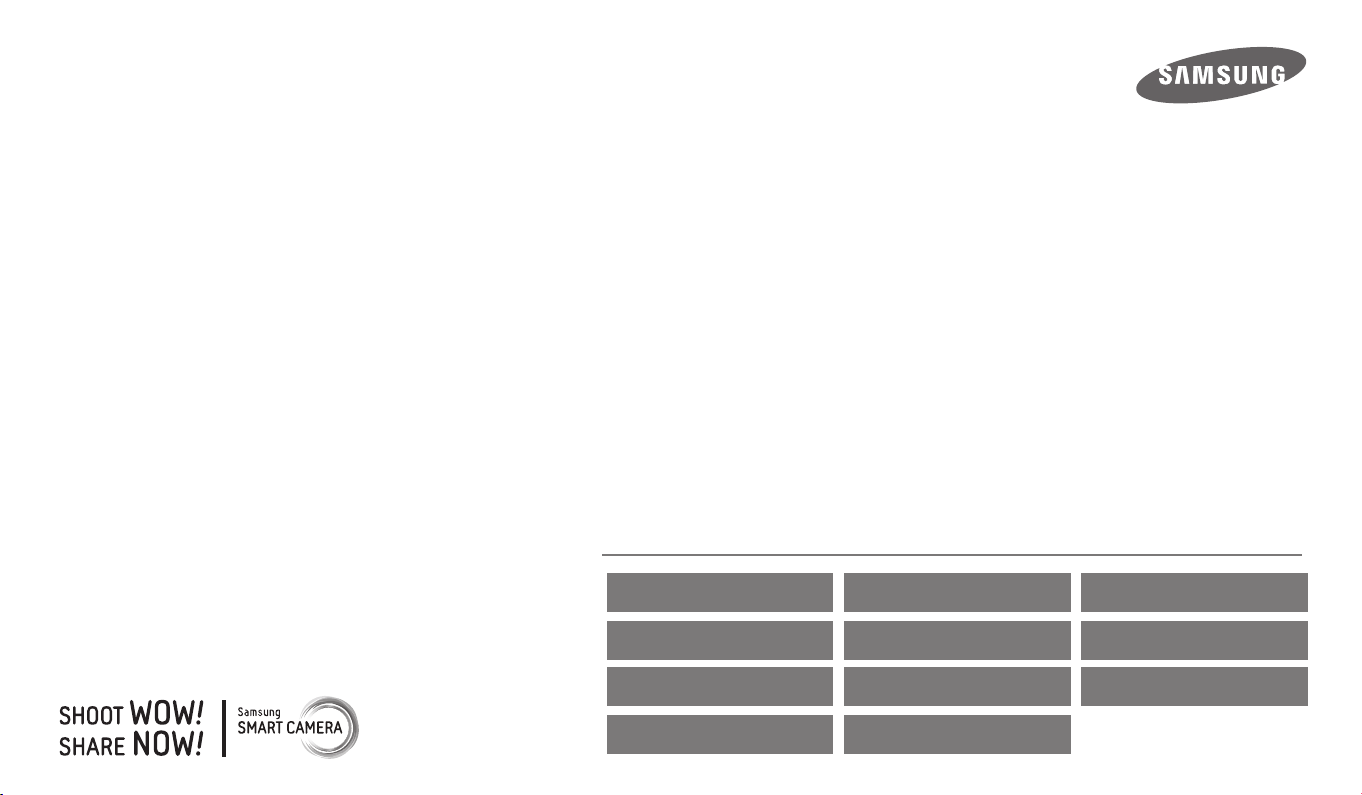
Klepněte na téma
Tento návod k použití obsahuje podrobné instrukce k
použití fotoaparátu. Přečtěte si jej pozorně.
WB200F/WB201F/WB202F
Návod k
použití
Časté otázky
Základní funkce
Přehrávání/Úpravy
Přílohy
Náhled
Rozšířené funkce
BAezdrátová síť
Rejstřík
Obsah
Možnosti snímání
Nastavení
Page 2
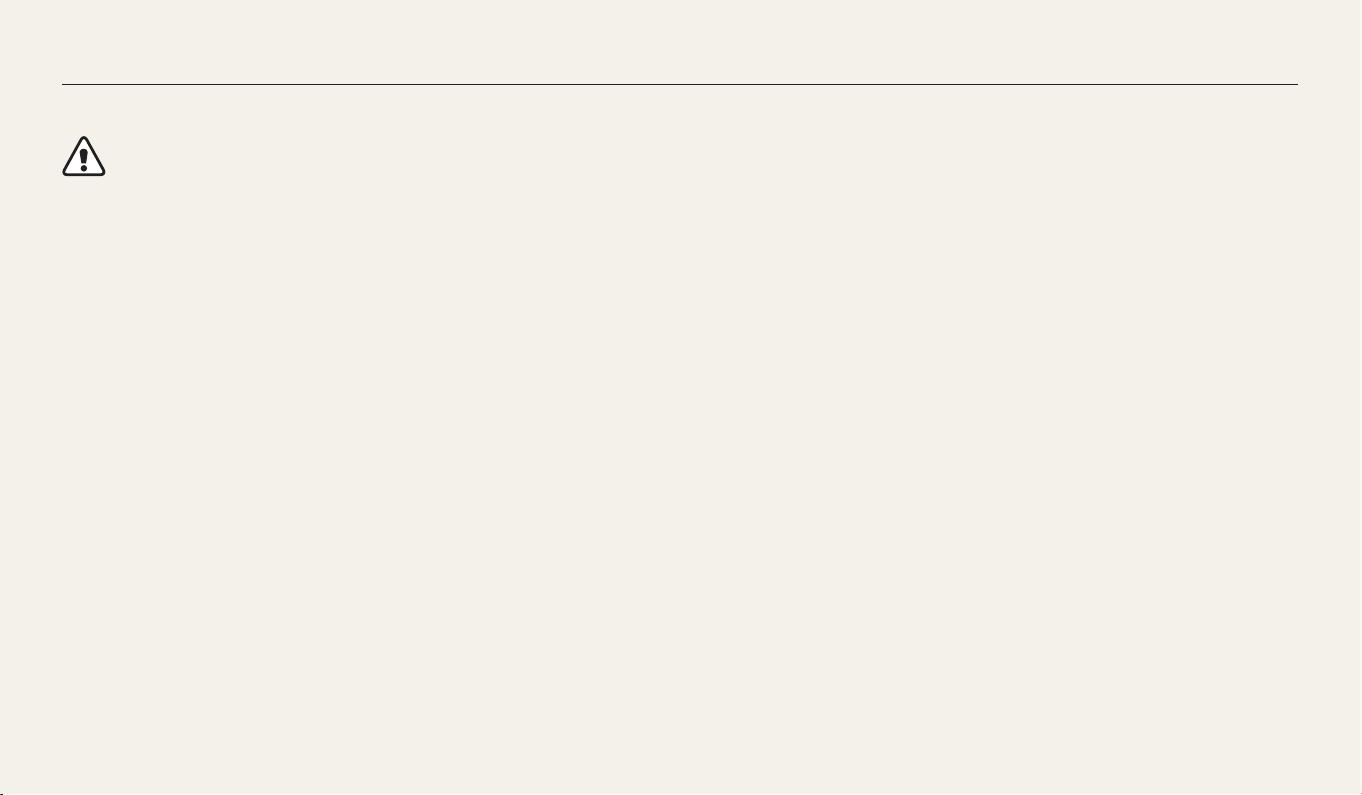
1
Informace k bezpečnosti a ochraně zdraví
Vždy jednejte podle uvedených upozornění atipů kpoužití přístroje, zabráníte tak vzniku nebezpečných situací avyužijete fotoaparát co nejlépe.
Chraňte zrak objektu.
Nepoužívejte blesk v blízkosti (méně než 1 m) lidí či zvířat. Pokud používáte blesk
příliš blízko očí, může dojít k dočasnému nebo trvalému poškození zraku.
Přístroj udržujte mimo dosah malých dětí a zvířat.
Fotoaparát a veškeré příslušenství udržujte mimo dosah malých dětí a zvířat. Může
dojít ke zranění nebo vdechnutí malých částí. Pohyblivé díly a příslušenství mohou
znamenat fyzické ohrožení.
Nevystavujte fotoaparát přímému slunci ani vysokým teplotám po delší dobu.
Delší vystavení fotoaparátu slunečnímu světlu nebo vysokým teplotám vede k
poškození vnitřních součástí fotoaparátu.
Varování—situace, kdy může dojít ke zranění vás či dalších osob
Nerozebírejte ani se nepokoušejte opravit fotoaparát.
Může dojít k úrazu elektrickým proudem nebo k poškození fotoaparátu.
Nepoužívejte fotoaparát v blízkosti hořlavých nebo výbušných plynů či
kapalin.
Může dojít k ohni nebo k výbuchu.
Nevkládejte hořlavé materiály do fotoaparátu ani neskladujte hořlavé
materiály v blízkosti fotoaparátu.
Může dojít k ohni nebo k úrazu elektrickým proudem.
Nesahejte na přístroj mokrýma rukama.
Hrozí úraz elektrickým proudem.
Page 3
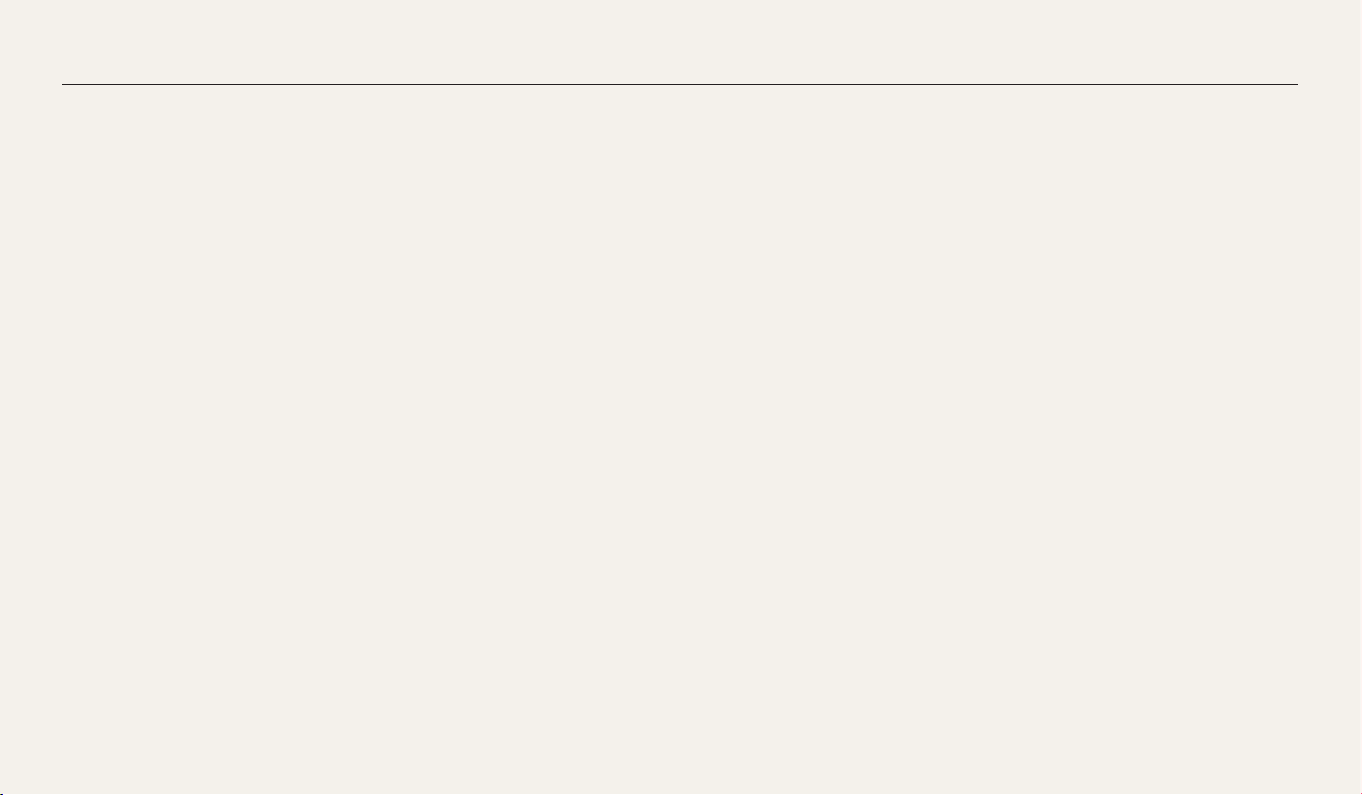
2
Informace k bezpečnosti a ochraně zdraví
Fotoaparát ani nabíječku nepřekrývejte žádnými přikrývkami nebo
oblečením.
Může dojít k přehřátí fotoaparátu, což může vést kdeformaci přístroje nebo způsobit
oheň.
Během bouřek nemanipulujte snapájecím kabelem ani se nepřibližujte
knabíječce.
Hrozí úraz elektrickým proudem.
Pokud se do fotoaparátu dostane tekutina nebo cizí předměty, neprodleně
odpojte všechny zdroje napájení, např. baterii nebo nabíječku, a obraťte se na
servisní středisko společnosti Samsung.
Uposlechněte všech omezení použití fotoaparátu v určitých oblastech.
•
Zabraňte rušení ostatních elektronických přístrojů.
•
Vypněte fotoaparát v letadle Fotoaparát může rušit zařízení letadla. Uposlechněte
všech pokynů letecké společnosti a vypněte fotoaparát na pokyn leteckého
personálu.
•
Vypněte fotoaparát v blízkosti zdravotnických zařízení. Fotoaparát může
ovlivnit činnost zdravotnických přístrojů v nemocnicích a lékařských zařízeních.
Uposlechněte všech omezení, varování a pokynů zdravotnického personálu.
Předcházejte rušení kardiostimulátorů
Udržujte vzdálenost mezi tímto fotoaparátem a všemi kardiostimulátory dle
doporučení výrobce a výzkumných skupin, aby nedošlo k rušení. Máte-li důvod
se domnívat, že váš fotoaparát ruší kardiostimulátor nebo jiné lékařské zařízení,
okamžitě fotoaparát vypněte a obraťte se na výrobce kardiostimulátoru nebo
lékařského zařízení.
Page 4
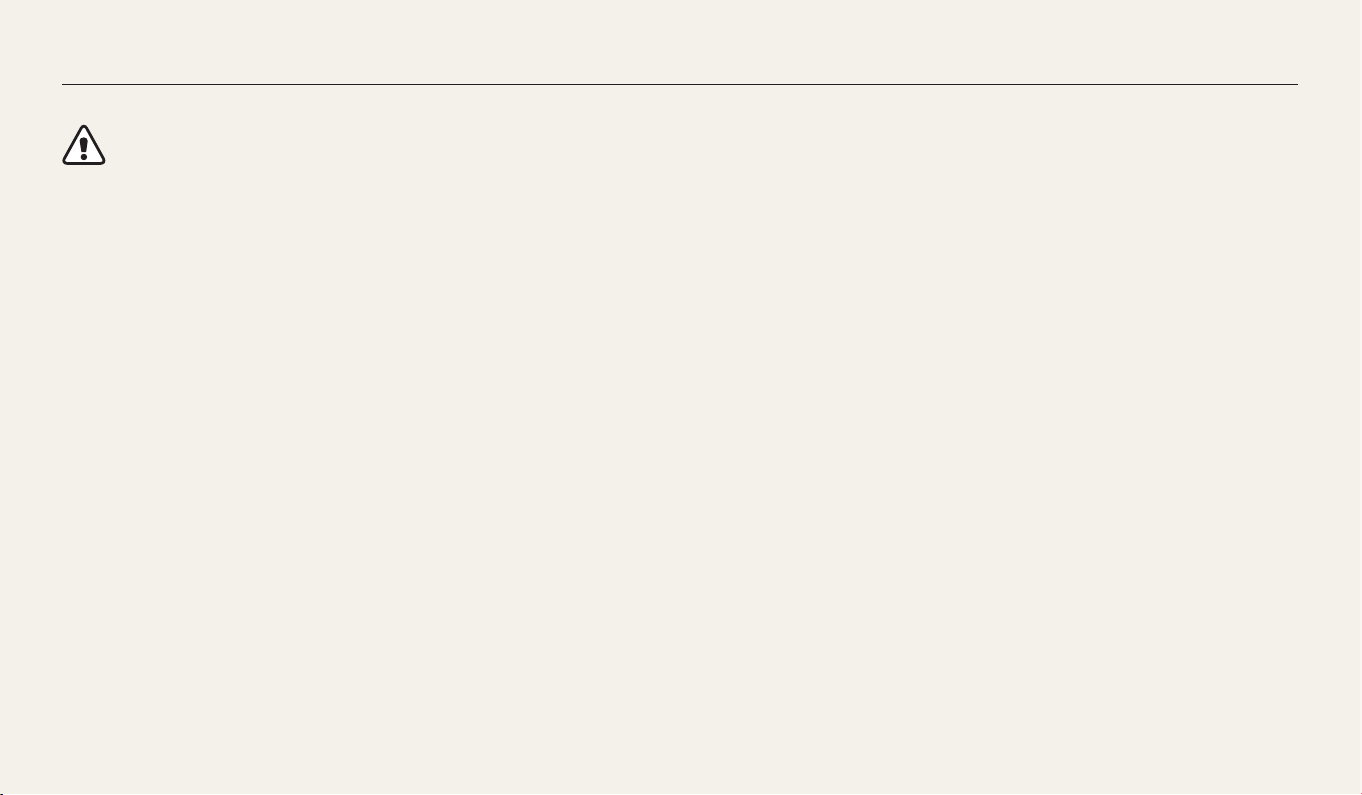
3
Informace k bezpečnosti a ochraně zdraví
Baterie používejte pouze ke schválenému účelu.
Může dojít k ohni nebo k úrazu elektrickým proudem.
V průběhu činnosti blesku se jej nedotýkejte.
Blesk je při činnosti velmi horký a mohl by popálit kůži.
Pokud používáte AC nabíječku, před odpojením od nabíječky vypněte
fotoaparát.
Pokud tak neučiníte, může dojít k ohni nebo k úrazu elektrickým proudem.
Nepoužívaný nabíječ odpojte od sítě.
Pokud tak neučiníte, může dojít k ohni nebo k úrazu elektrickým proudem.
Při nabíjení akumulátoru nepoužívejte poškozený síťový přívod, zástrčku ani
síťovou zásuvku.
Může dojít k ohni nebo k úrazu elektrickým proudem.
Baterii chraňte před stykem AC nabíječky s kontakty + a – na baterii.
Hrozí požár nebo úraz elektrickým proudem.
Pozor—situace, kdy může dojít k poškození fotoaparátu či dalších zařízení
Pokud přístroj ukládáte na delší dobu, vyjměte z něj baterii.
Baterie ponechané v přístroji mohou po čase vytéct nebo zkorodovat a poškodit
fotoaparát.
Používejte pouze originální, výrobcem doporučené lithium-iontové
akumulátorové baterie. Nepoškozujte ani nezahřívejte baterie.
Může dojít k požáru či k úrazu elektrickým proudem.
Používejte pouze baterie, nabíječky, kabely a příslušenství schválené
společností Samsung.
•
Nekompatibilní baterie, nabíječky, kabely nebo příslušenství mohou vést k
výbuchu baterií, poškození fotoaparátu nebo k úrazu elektrickým proudem.
•
Společnost Samsung neodpovídá za škody nebo zranění vzniklá
nekompatibilními bateriemi, nabíječkami, kabely nebo příslušenstvím.
Page 5
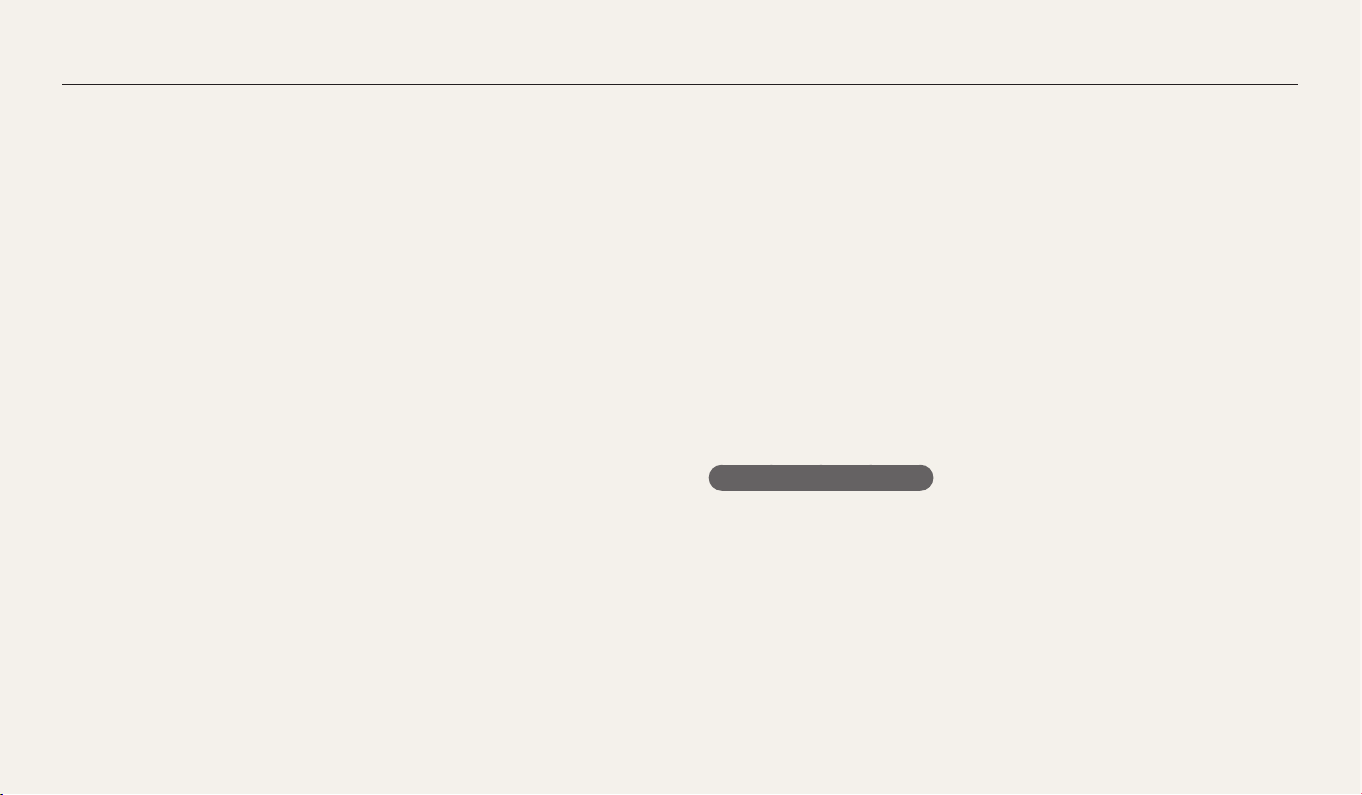
4
Informace k bezpečnosti a ochraně zdraví
Musíte zapojit malý konec kabelu USB do fotoaparátu.
Pokud kabel otočíte, může dojít k poškození souborů. Výrobce neodpovídá za žádné
škody spojené se ztrátou dat.
Zabraňte rušení ostatních elektronických přístrojů.
Fotoaparát vysílá vysokofrekvenční energii, která může ovlivňovat nestíněná nebo
nedostatečně stíněná elektronická zařízení, jako srdeční stimulátory, naslouchadla,
lékařské přístroje a další vybavení v domácnosti i v dopravních prostředcích.
Pokud zjistíte rušení, poraďte se s výrobcem zařízení. Aby nedošlo k nechtěnému
vzájemnému rušení, používejte pouze zařízení a příslušenství schválené společností
Samsung.
Fotoaparát používejte v normální poloze.
Nedotýkejte se vnitřní antény fotoaparátu.
Přenos dat a odpovědnost
•
Data přenášená přes síť WLAN mohou být napadena, nepřenášejte proto citlivá
data ve veřejných prostorách nebo v otevřených sítích.
•
Výrobce fotoaparátu nezodpovídá za jakékoli datové přenosy, které porušují
autorská práva, ochranné známky, intelektuální vlastnictví nebo veřejný pořádek.
Fotoaparát neupouštějte, ani jej nevystavujte silným nárazům.
Mohlo by dojít k poškození obrazovky či vnitřních nebo vnějších komponent.
Při připojování kabelů či napáječů a práci s kartou či baterií jednejte opatrně.
Použití síly na zástrčky, použití nevhodných kabelů a nesprávná instalace baterie či
paměťových karet vede k poškození portů, vedení a příslušenství.
Karty s magnetickými páskami udržujte ve vzdálenosti od obalu fotoaparátu.
Informace, které jsou na kartě uloženy se mohou poškodit či smazat.
Nepoužívejte poškozené nabíječe, baterie ani karty.
Hrozí úraz elektrickým proudem nebo poškození fotoaparátu či vznik ohně.
Neumísťujte fotoaparát do magnetického pole nebo do jeho blízkosti.
Mohlo by dojít k poruše fotoaparátu.
Nepoužívejte fotoaparát, pokud je poškozená obrazovka.
Pokud dojde k rozbití skleněných nebo akrylových částí, nechte si fotoaparát opravit
v servisním centru společnosti Samsung Electronics.
Před použitím vyzkoušejte, zda fotoaparát pracuje správně.
Výrobce nenese žádnou odpovědnost za ztracená data ani za škody, způsobené
nefunkčností přístroje nebo jeho nesprávným použitím.
Page 6
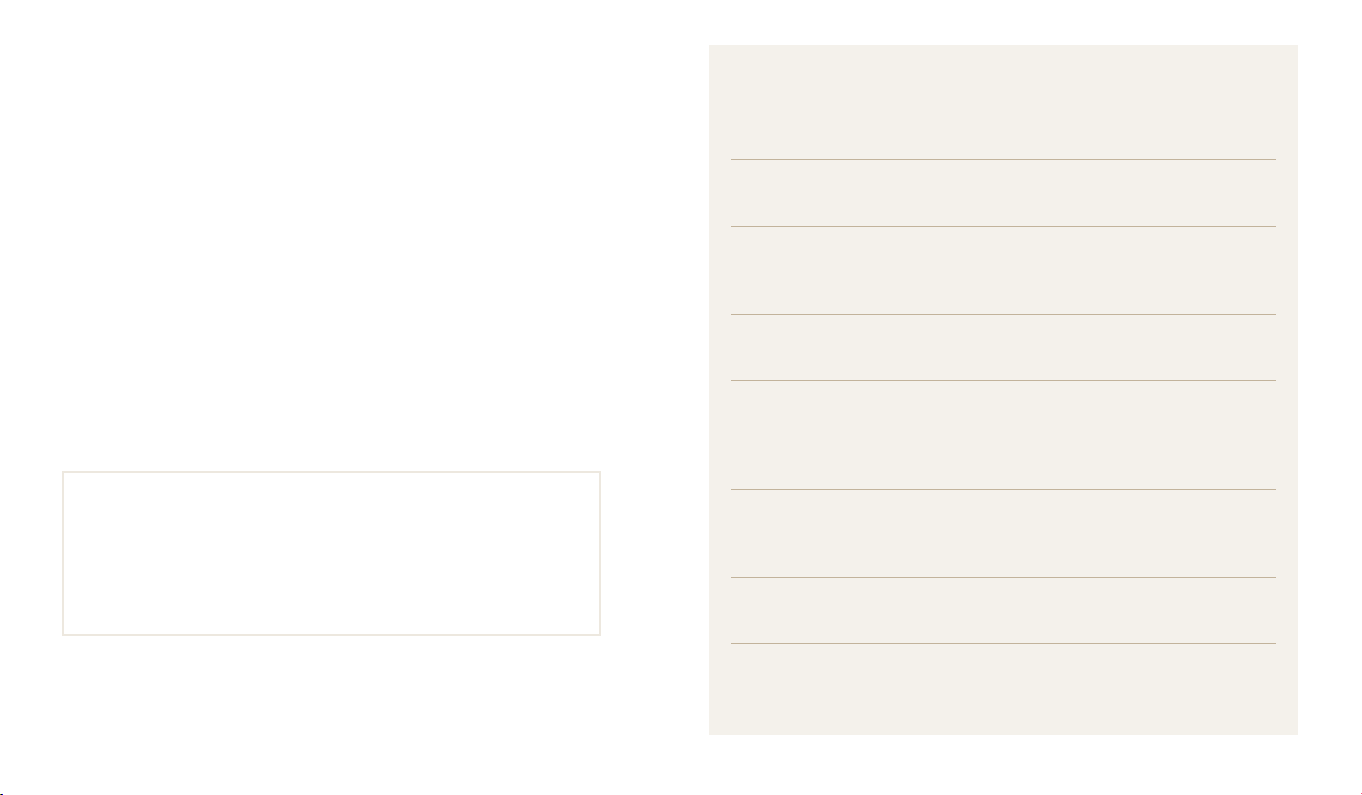
5
Informace o autorských právech
•
Microsoft Windows a logo Windows jsou registrovanými obchodními
známkami Microsoft Corporation.
•
Mac a Apple App Store jsou registrované obchodní známky společnosti
Apple Corporation.
•
Google Play Store je registrovaná obchodní známka společnosti Google,
Inc.
•
microSD™, microSDHC™ a microSDXC™ jsou registrovanými obchodními
známkami asociace SD Association.
•
Wi-Fi®, logo Wi-Fi CERTIFIED a logo Wi-Fi jsou registrované ochranné
známky společnosti Wi-Fi Alliance.
•
Ochranné známky a obchodní názvy použité vtéto příručce jsou
majetkem příslušných vlastníků.
•
V rámci zlepšení výrobku mohou být parametry fotoaparátu nebo
obsah tohoto návodu změněny bez předchozího upozornění.
•
Doporučujeme fotoaparát používat vzemi, kde byl zakoupen.
•
Fotoaparát používejte odpovědně a dodržujte všechny zákony a
nařízení ohledně jeho použití.
•
Nemáte oprávnění opětovně použít nebo rozšiřovat jakékoli části této
příručky bez předchozího svolení.
Uspořádání návodu k použití
Základní funkce 19
Zde naleznete popis fotoaparátu, ikon a základních funkcí snímání.
Rozšířené funkce 42
Zde se dozvíte, jak pořizovat fotograe a nahrávat videa výběrem
režimu.
Možnosti snímání 61
Zde se dozvíte více o možnostech nastavení režimu Snímání.
Přehrávání/Úpravy 85
Zde se dozvíte, jak prohlížet fotograe nebo přehrávat videa a jak
upravovat fotograe. Naučíte se rovněž připojit fotoaparát k počítači
nebo televizoru.
Bezdrátová síť 109
Zde se naučíte, jak se připojit k bezdrátové místní počítačové síti
(WLAN) a využívat její funkce.
Nastavení 129
Zde se dozvíte více o možnostech kongurace nastavení fotoaparátu.
Přílohy 135
Zde naleznete chybová hlášení, technické údaje a tipy k údržbě.
Page 7
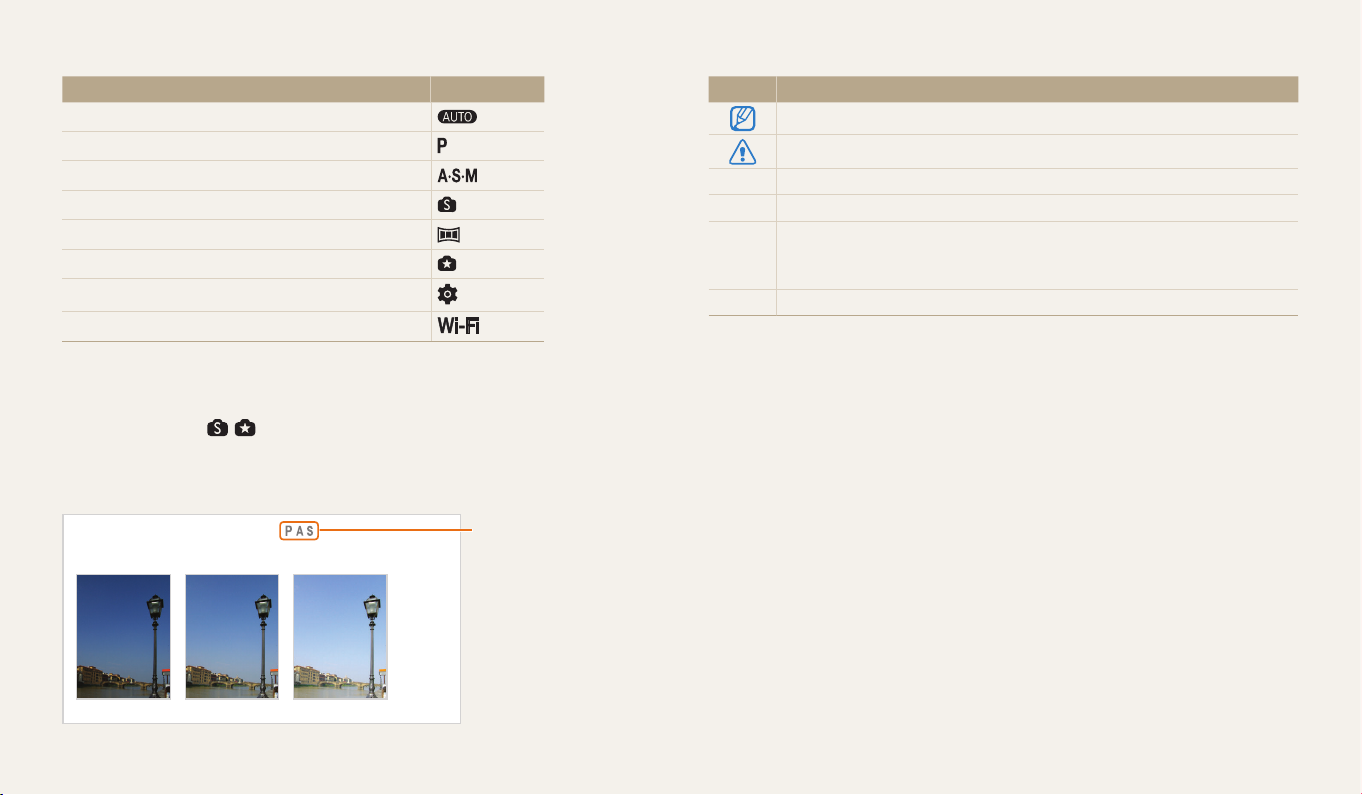
6
Označení použitá v tomto návodu
Režim Indikátor
Smart Auto
Program
Priorita clony, Priorita závěrky, Ručně
Inteligentní
Panorama
Magický plus
Nastavení
Wi-Fi
Ikony režimu Snímání
Tyto ikony se zobrazí v textu, pokud jsou v režimu k dispozici. Viz příklad níže.
Poznámka: Možnost
, nebo režim nemusí podporovat funkce pro všechny
scény nebo režimy.
Např.:
•
•
Ruční nastavení expozice (EV)
V závislosti na okolním osvětlení mohou být Vaše snímky někdy příliš světlé nebo
tmavé. V těchto případech získáte lepší snímky nastavením expozice.
Tmavší (-)
Neutrální (0)
Světlejší (+)
K dispozici v režimech
Program, Priorita clony a
Priorita závěrky
Ikony použité v návodu
Ikona Funkce
Další informace
Bezpečnostní a další upozornění
[ ]
Tlačítka fotoaparátu. Např. [Spoušť] označuje tlačítko spouště.
( )
Číslo strany s příslušnou informací
→
Pořadí možností nebo nabídek, které je nutné postupně zvolit k
dokončení kroku, např.: Vyberte Rozpozn. tváře → Normální
(znamená: Vyberte Rozpozn. tváře, poté vyberte Normální).
*
Poznámka
Page 8
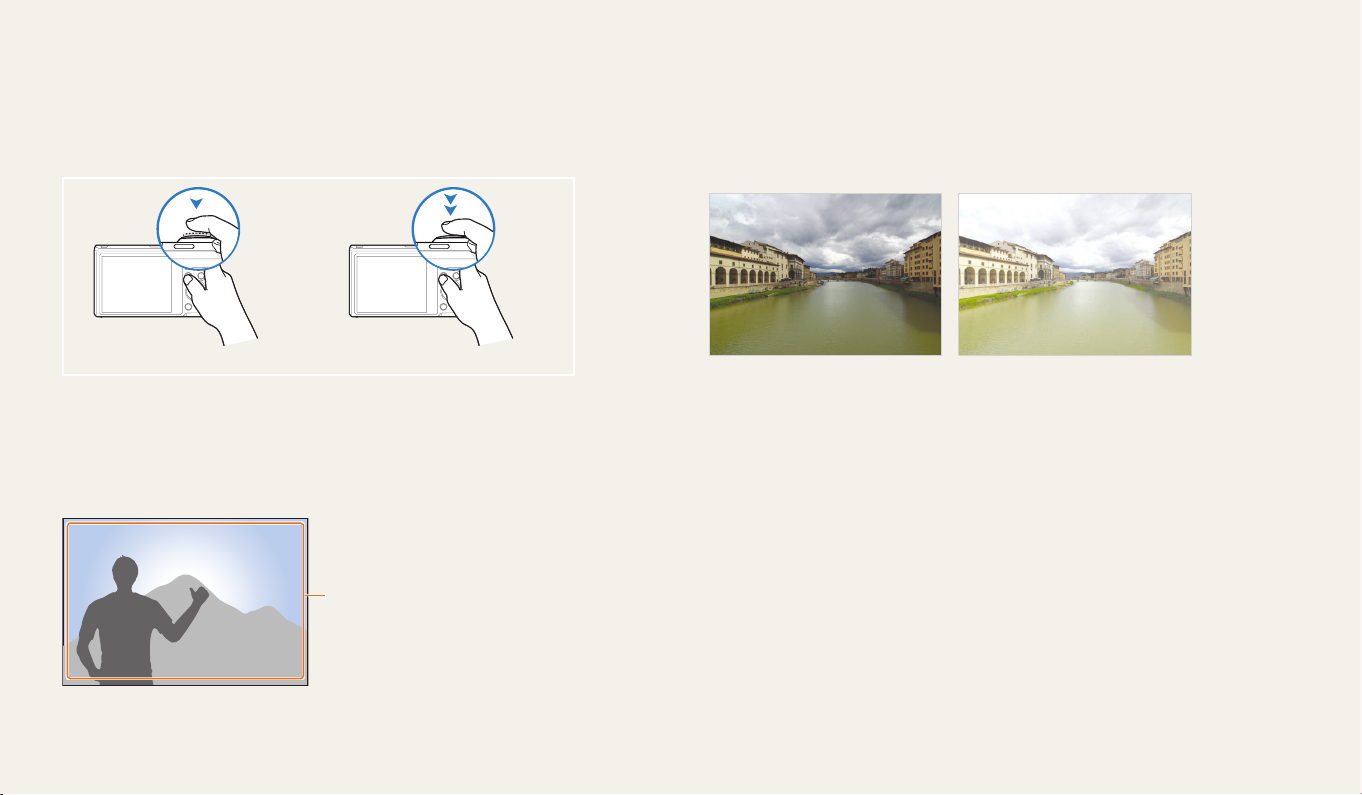
7
Použití tlačítka spouště
•
Namáčknutí [Spoušť]: Stisknutí spouště do poloviny zdvihu
•
Stisknutí [Spoušť]: Stisknutí spouště zcela dolů
Namáčknutí [Spoušť] Stisknutí [Spoušť]
Objekt, pozadí a kompozice
•
Objekt: Hlavní objekt scény, např. osoba, zvíře nebo zátiší
•
Pozadí: Předměty obklopující objekt
•
Kompozice: Kombinace objektu a pozadí
Kompozice
Pozadí
Objekt
Expozice (jas)
Množství světla, které projde do fotoaparátu, se označuje jako expozice. Expozici
můžete ovlivnit změnou expoziční rychlosti, hodnoty clony a citlivosti ISO. Změna
expozice vede k tmavším nebo světlejším snímkům.
Normální expozice
Přeexpozice (příliš jasná)
Výrazy použité v návodu
Page 9
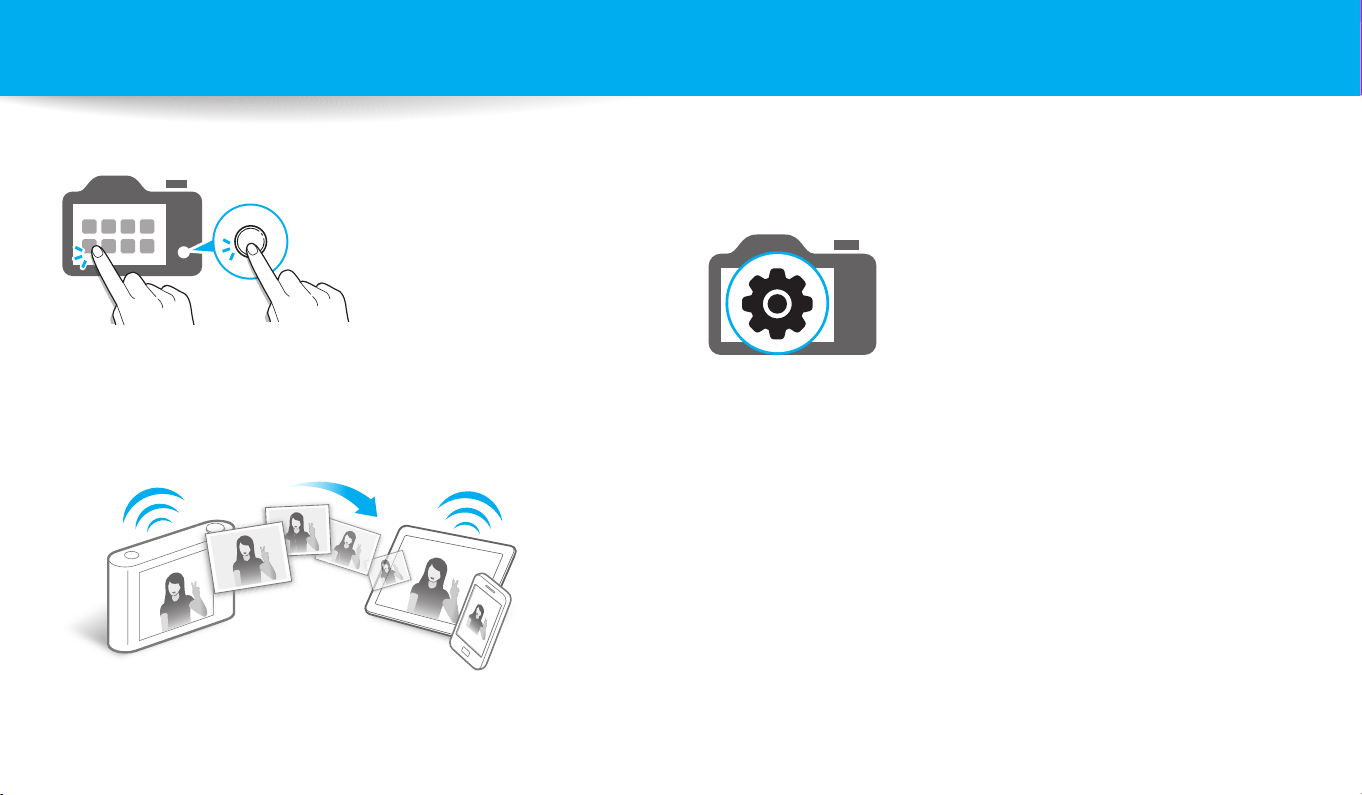
8
Speciální funkce fotoaparátu
Nastavení volby tlačítka DIRECT LINK
Můžete nastavit funkci Wi-Fi, která se spustí, když stisknete tlačítko DIRECT LINK.
1
Přístup do nastavení.
2
Otevření možností tlačítka DIRECT LINK.
3
Výběr funkce Wi-Fi ze seznamu.
Používání dotykové obrazovky a tlačítek fotoaparátu
Fotoaparát můžete ovládat buď dotykem obrazovky nebo stisknutím tlačítek
fotoaparátu.
Používání tlačítka DIRECT LINK
Stisknutím tlačítka DIRECT LINK aktivujete funkci Wi-Fi, kterou jste zvolili.
Page 10
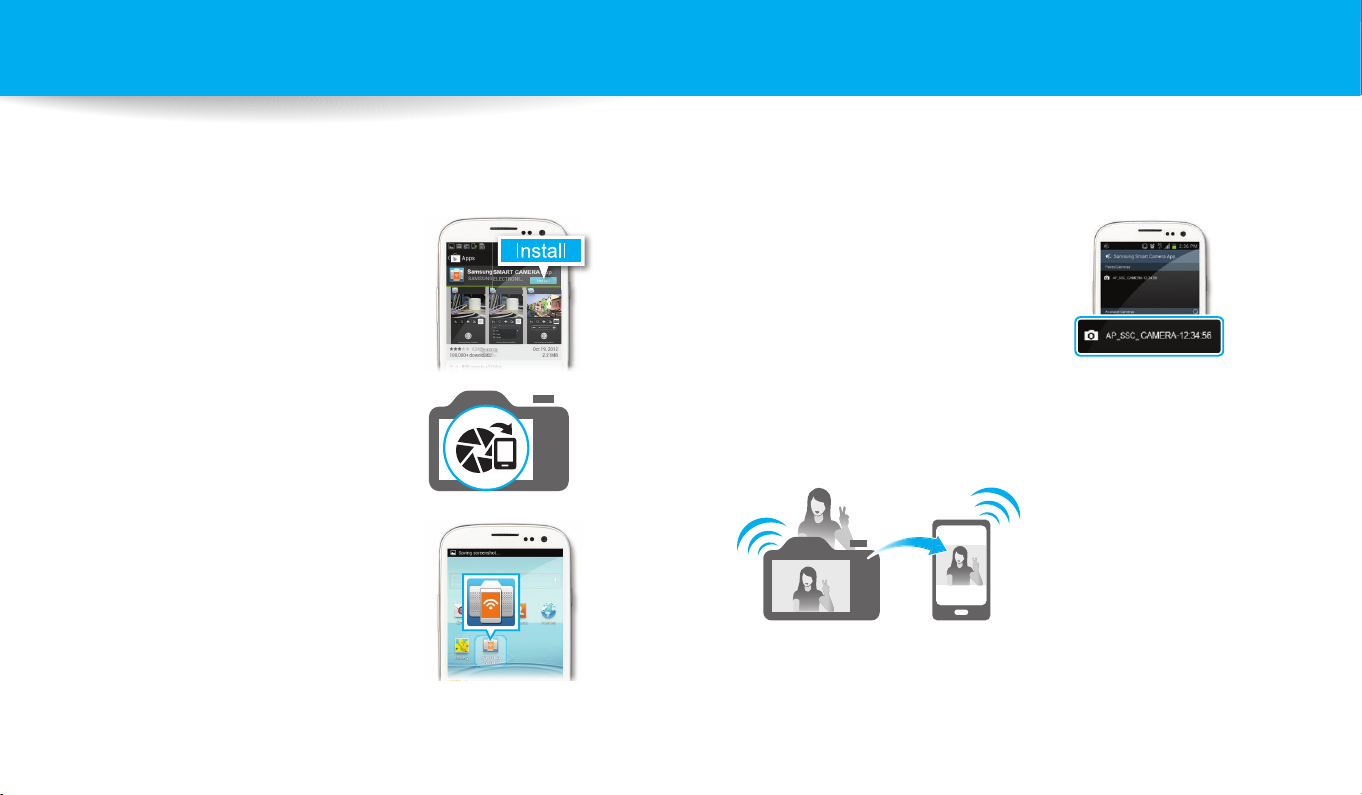
9
Speciální funkce fotoaparátu
Používání funkce AutoShare
Při zachycení fotograe pomocí fotoaparátu bude fotograe automaticky uložena do chytrého telefonu. Fotoaparát se k chytrému telefonu připojí bezdrátově.
4
Vyberte ze seznamu fotoaparát
a připojte chytrý telefon
kfotoaparátu.
•
Pokud se ve fotoaparátu zobrazí zpráva,
umožněte chytrému telefonu připojení
kfotoaparátu.
5
Zachyťte fotograi.
•
Zachycený snímek se uloží ve fotoaparátu a poté bude přenesen do
chytrého telefonu.
1
Nainstalujte aplikaci Samsung
SMART CAMERA App
do chytrého
telefonu.
2
Zapněte funkci AutoShare.
3
Spusťte aplikaci Samsung SMART
CAMERA App
v chytrém telefonu.
Page 11
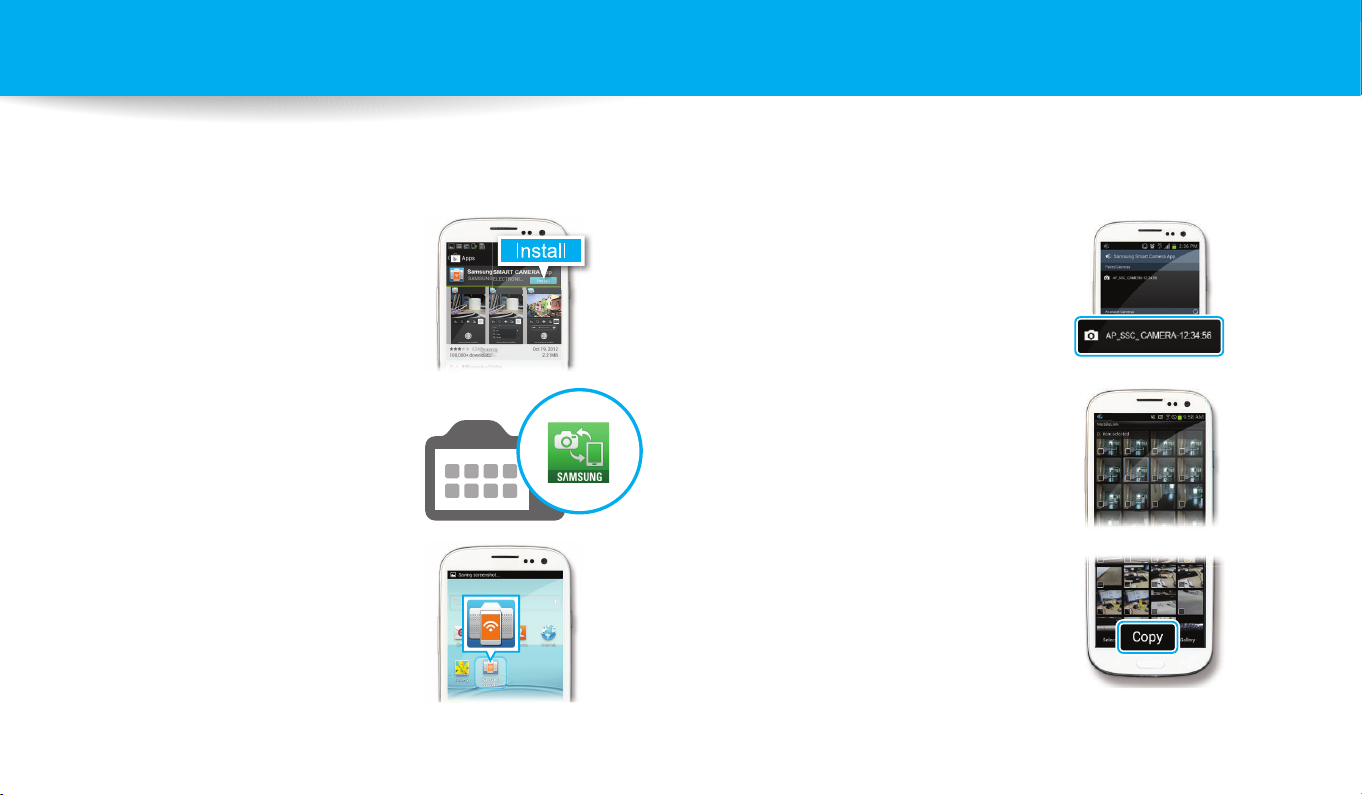
10
Speciální funkce fotoaparátu
Používání funkce MobileLink
Soubory můžete snadno odesílat z fotoaparátu do chytrého telefonu. Fotoaparát se bezdrátově připojí k chytrým telefonům, které podporují funkci MobileLink.
4
Vyberte ze seznamu fotoaparát
a připojte chytrý telefon
kfotoaparátu.
•
Pokud se ve fotoaparátu zobrazí zpráva,
umožněte chytrému telefonu připojení
kfotoaparátu.
5
V chytrém telefonu nebo
fotoaparátu vyberte soubory, které
si přejete přenést zfotoaparátu.
6
V chytrém telefonu klepněte
na tlačítko Kopírovat nebo ve
fotoaparátu vyberte možnost
Sdílet.
1
Nainstalujte aplikaci Samsung
SMART CAMERA App
do chytrého
telefonu.
2
Spusťte režim MobileLink.
•
Pokud se zobrazí rozevírací zpráva,
vyberte možnost.
3
Spusťte aplikaci Samsung SMART
CAMERA App
v chytrém telefonu.
Page 12
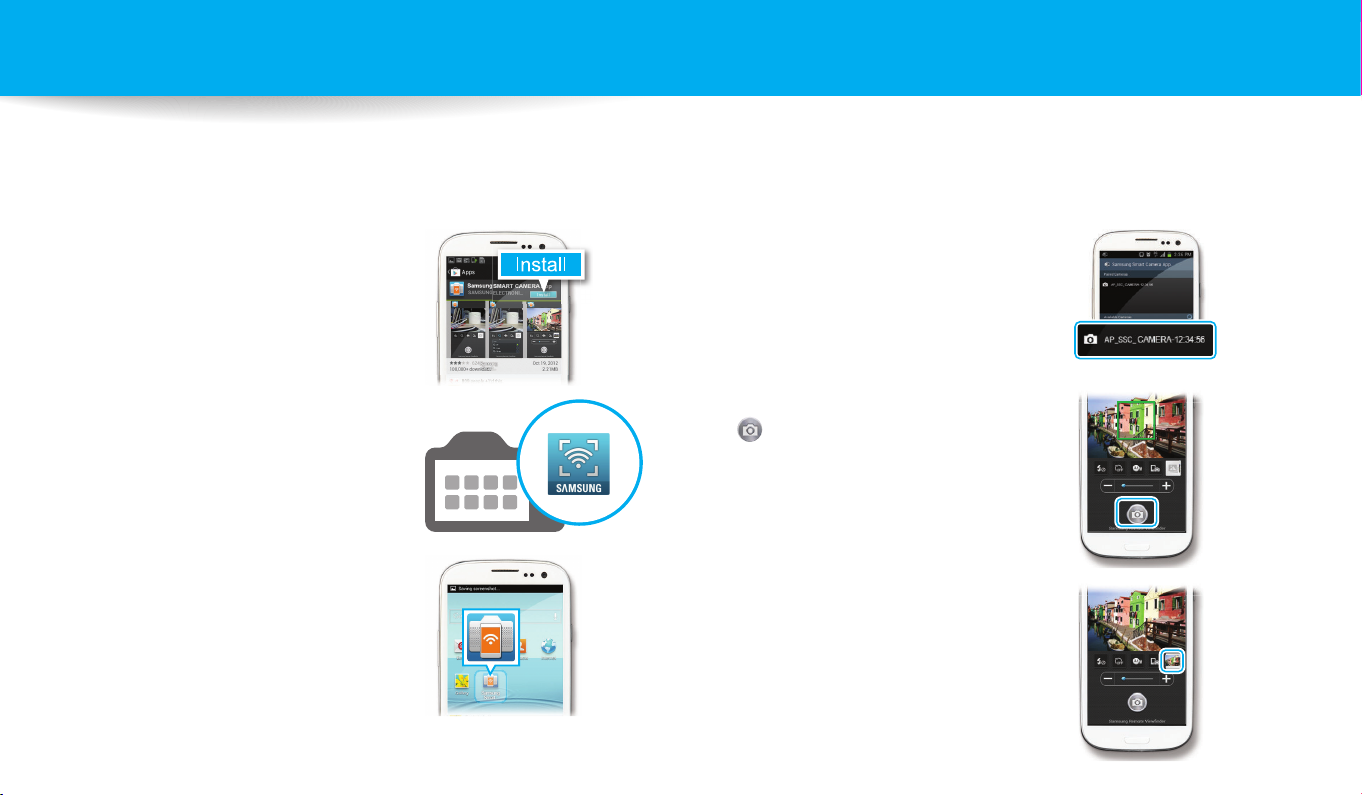
11
Speciální funkce fotoaparátu
Používání aplikace Remote Viewnder
Fotoaparát můžete na dálku ovládat pomocí chytrého telefonu. Fotoaparát se kchytrému telefonu připojí bezdrátově. U funkce Hledáček samospouště použijte jako dálkové
uvolnění spouště chytrý telefon. Pořízený snímek se zobrazí na chytrém telefonu.
4
Vyberte ze seznamu fotoaparát
a připojte chytrý telefon
kfotoaparátu.
•
Pokud se ve fotoaparátu zobrazí zpráva,
umožněte chytrému telefonu připojení
kfotoaparátu.
5
Klepnutím a podržením možnosti
proveďte zaostření a pak
uvolněním proveďte záznam
fotograe.
6
Klepnutím na miniaturu zobrazte
fotograi.
1
Nainstalujte aplikaci Samsung
SMART CAMERA App
do chytrého
telefonu.
2
Otevřete režim Hledáček
samospouště
.
3
Spusťte aplikaci Samsung SMART
CAMERA App
v chytrém telefonu.
Page 13
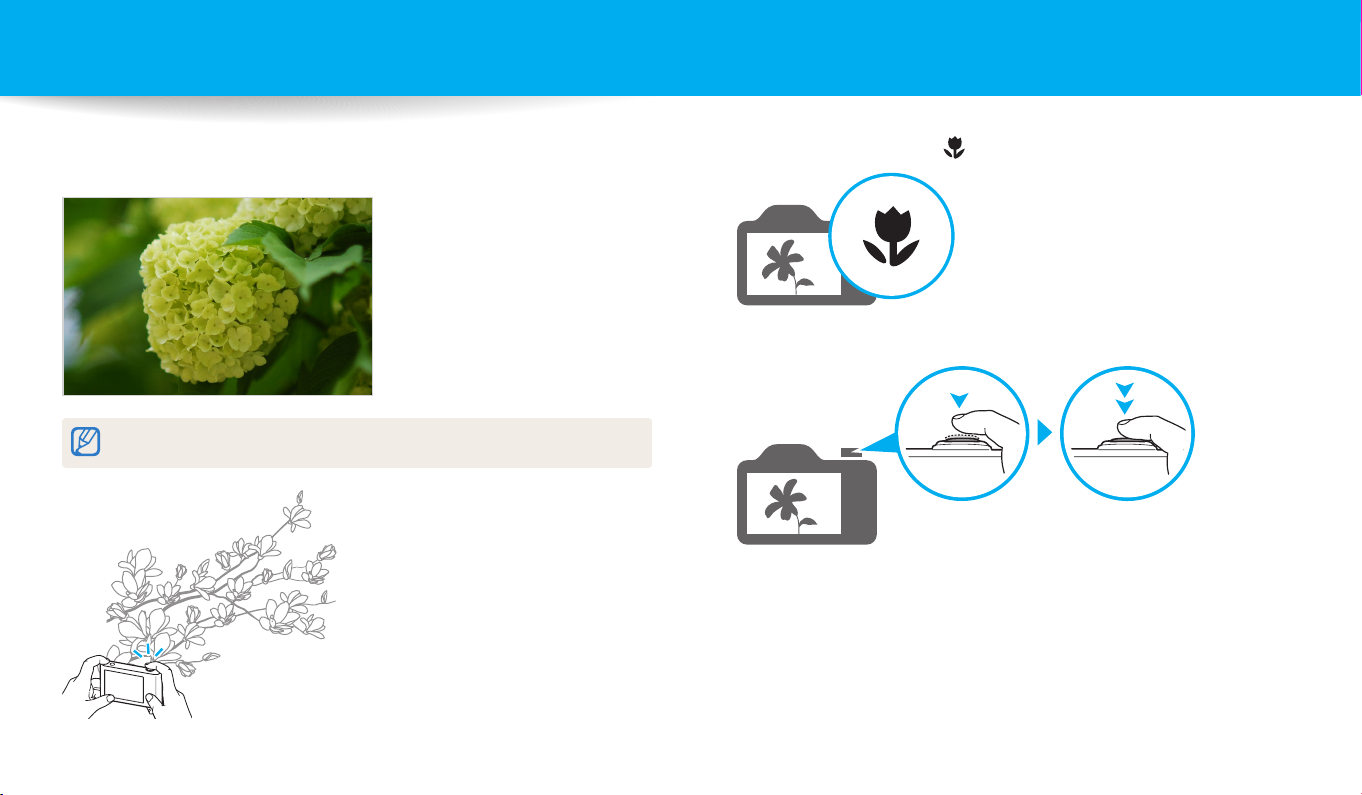
12
Vzorky snímání – Makro
Můžete zachytit blízké snímky malých objektů, například květin nebo hmyzu.
Ukázkový snímek se může lišit od skutečného zachyceného snímku.
1
Vyberte možnost Makro ( ).
2
Zachyťte fotograi.
Speciální funkce fotoaparátu
Page 14
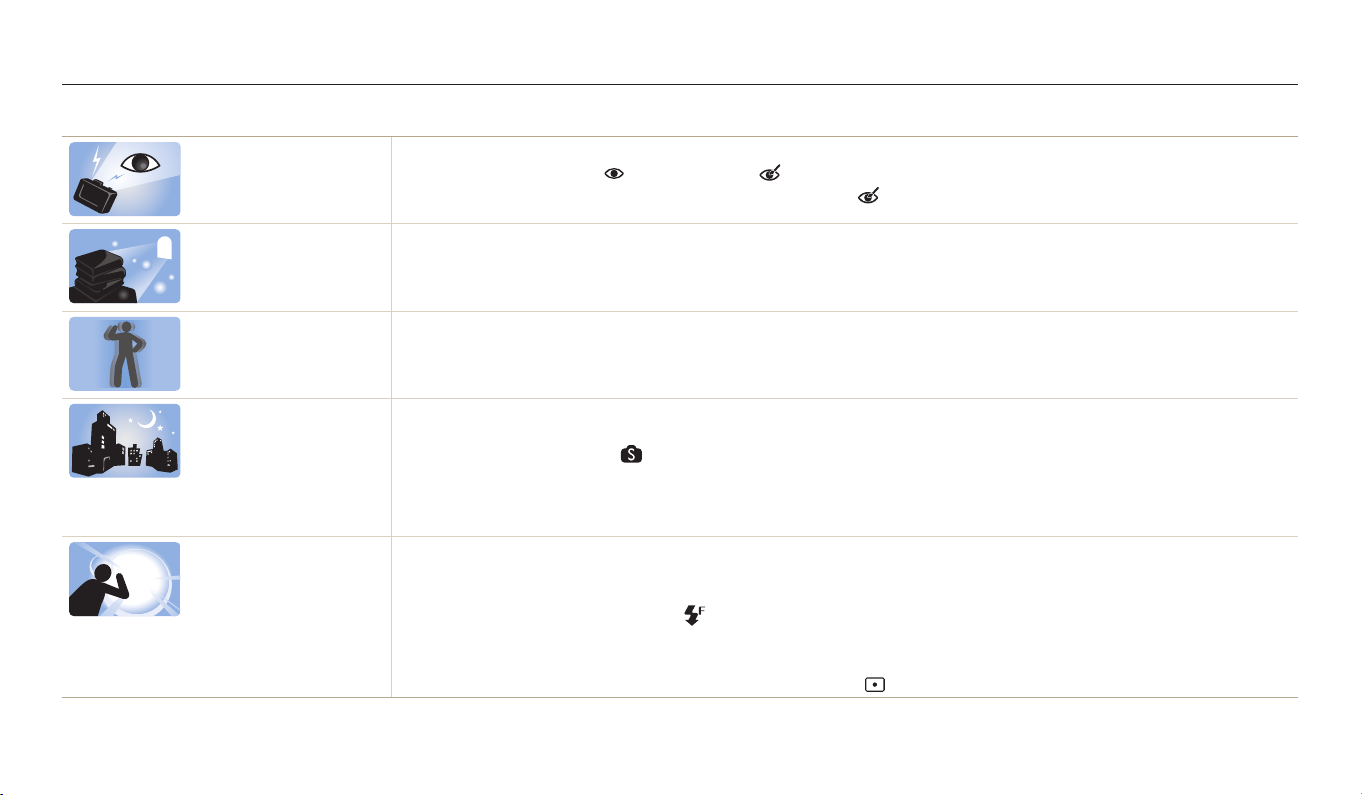
13
Časté otázky
Zde se naučíte, jak řešit běžné potíže nastavením možnosti snímání.
Oči objektu se jeví
červené.
Je to způsobeno odrazem světla blesku od sítnice oka.
•
Nastavte blesk na možnost Červené oči nebo Redukce červených očí. (str. 64)
•
Pokud byl již snímek pořízen, vyberte v nabídce úprav možnost Red.červ.očí. (str. 98)
Na snímcích jsou
prachové stopy.
Prachové částice, které jsou obsaženy ve vzduchu, se mohou při použití blesku promítnout do snímku.
•
Vypněte blesk nebo nepořizujte snímky v prašném prostředí.
•
Nastavte citlivost ISO. (str. 67)
Snímky nejsou ostré. Rozmazání může vzniknout, pokud pořizujete fotograi při zhoršených světelných podmínkách, případně pokud držíte
fotoaparát nesprávným způsobem. Pomocí funkce OIS nebo namáčknutím [Spoušť] zaměříte objekt. (str. 40)
Snímky jsou neostré při
nočním snímání.
Fotoaparát se pokouší využít zbytků světla a expoziční doba se prodlužuje. Proto je obtížné udržet fotoaparát v nehybné poloze
tak dlouho, dokud fotoaparát nepořídí ostrou fotograi, a může dojít k otřesu fotoaparátu.
•
Vyberte možnost Noc režimu . (str. 50)
•
Zapněte blesk. (str. 65)
•
Nastavte citlivost ISO. (str. 67)
•
Pro stabilní upevnění fotoaparátu použijte stativ.
V protisvětle vycházejí
objekty příliš tmavé.
Pokud je za objektem silný světelný zdroj nebo je ve scéně velký kontrast mezi světlými a tmavými oblastmi, objekt vyjde na
snímku příliš tmavý.
•
Nefotografujte proti slunci.
•
Nastavte nastavení blesku na možnost Vyrovnávací. (str. 65)
•
Nastavte expozici. (str. 76)
•
Nastavte automatické vyvážení kontrastu (ACB). (str. 77)
•
Pokud je objekt ve středu rámečku, nastavte měření na možnost Bodové. (str. 77)
Page 15
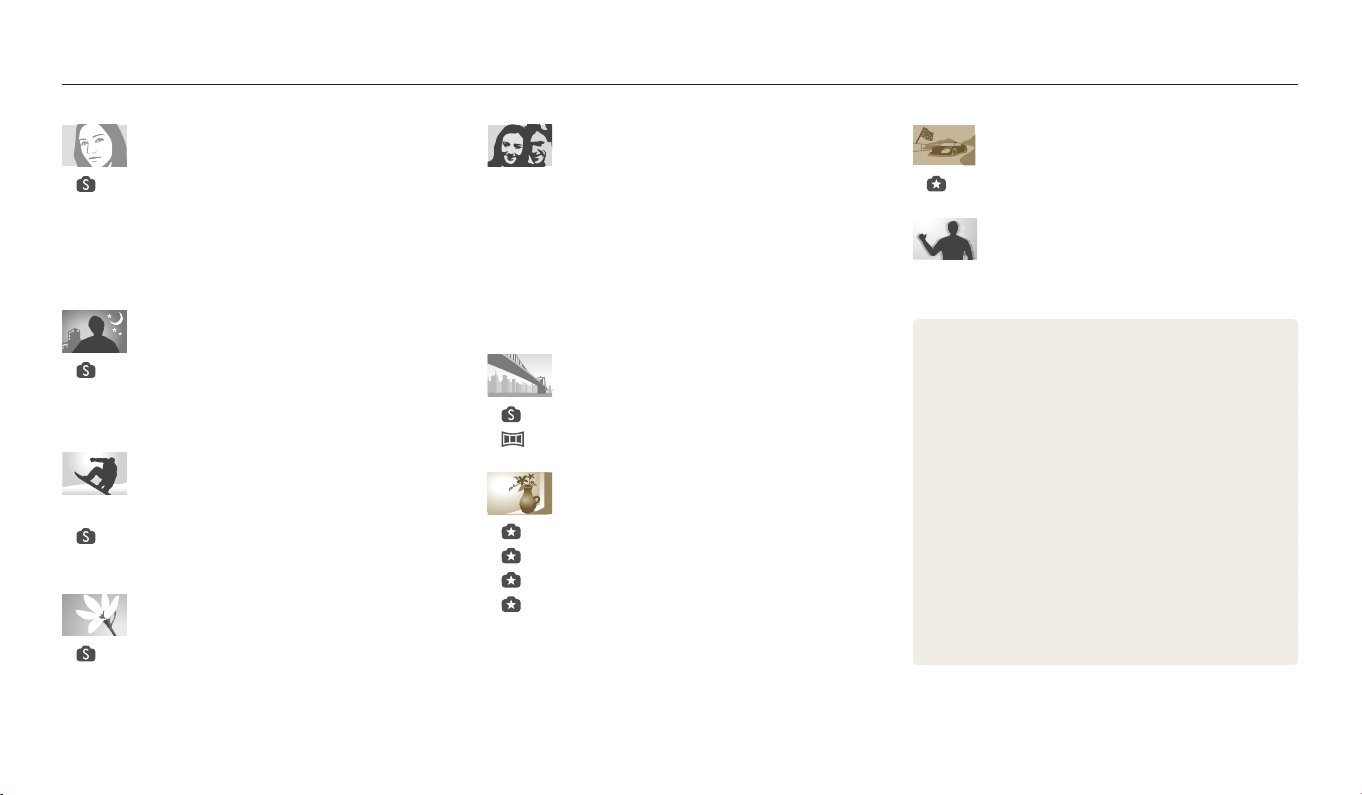
14
Náhled
Pořizování snímků osob
•
režim > Překrásná tvář 50
•
Červené oči/Redukce červených očí (pro předcházení
vzniku červených očí)
64
•
Rozpozn. tváře 73
•
Autoportrét 73
Pořizování snímků v noci nebo v šeru
•
režim > Silueta, Ohňostroj, Noc 50
•
Nastavení blesku 65
•
Citlivost ISO (nastavení citlivosti ke světlu) 67
Pořizování snímků pohybu
•
Režim Priorita závěrky 48
•
režim > Zastavená akce 50
•
Sekvenční, Velice vysoká rychlost 81
Pořizování snímků textu, hmyzu nebo
květin
•
režim > Makro 50
•
Makro 68
Nastavení expozice (jasu)
•
Citlivost ISO (nastavení citlivosti na světlo) 67
•
EV (nastavení expozice) 76
•
ACB (kompenzace jasu objektu proti světlému pozadí)
77
•
Měření 77
•
Odstupňování AE (pořízení 3 snímků stejné scény s
různou expozicí)
82
Pořizování fotograí scenérií
•
režim > Krajina 50
•
režim 51
Použití různých efektů na snímky
•
režim > Můj magický rámeček 53
•
režim > Rozdělený snímek 55
•
režim > Pohyblivá fotograe 56
•
režim > Filtr fotograí 57
•
Nast.obr. (pro úpravu Ostrost, Kontrast nebo Sytost)
83
Použití efektu na videa
•
režim > Filtr videí 58
Omezení otřesů fotoaparátu
•
Optická stabilizace obrazu (OIS) 39
•
Zobrazení souborů v náhledu 87
•
Zobrazení souborů podle kategorie 88
•
Vymazání všech souborů z paměťové karty 90
•
Zobrazení prezentace snímků 92
•
Prohlížení souborů na televizoru 99
•
Připojení fotoaparátu k počítači 100
•
Odeslání snímků nebo videí e-mailem 122
•
Použití internetových stránek ke sdílení snímků
a videí
123
•
Nastavení zvuku a hlasitosti 131
•
Nastavení jasu displeje 132
•
Nastavení jazyka displeje 133
•
Nastavení data a času 133
•
Dříve, než se obrátíte na servisní středisko 147
Page 16
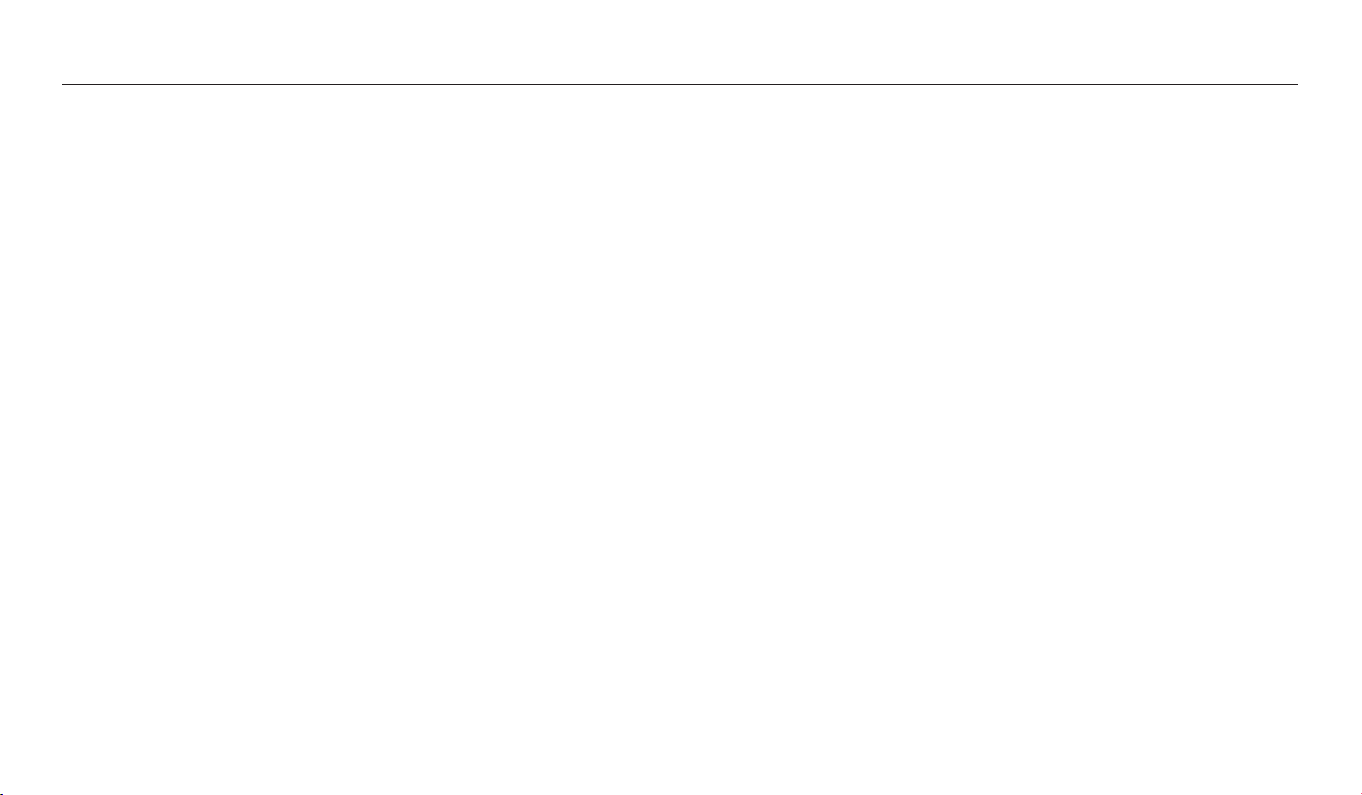
15
Obsah
Základní funkce
............................................................................................................. 19
Rozbalení ..................................................................................................................... 20
Uspořádání fotoaparátu ........................................................................................ 21
Používání tlačítka DIRECT LINK ............................................................................ 23
Vložení baterie a paměťové karty ...................................................................... 24
Nabíjení baterie a zapnutí fotoaparátu ............................................................ 25
Nabíjení baterie ...................................................................................................... 25
Zapnutí fotoaparátu ............................................................................................... 25
Provedení úvodního nastavení ........................................................................... 26
Použité ikony .............................................................................................................. 28
Výběr režimů .............................................................................................................. 29
Ikony na obrazovce Režim .................................................................................... 29
Výběr možností nebo nabídek ............................................................................ 31
Výběr pomocí tlačítek ............................................................................................ 31
Výběr klepnutím ..................................................................................................... 32
Nastavení zobrazení a zvuku ............................................................................... 34
Nastavení typu displeje ......................................................................................... 34
Nastavení zvuku ..................................................................................................... 35
Pořizování snímků .................................................................................................... 36
Transfokace ............................................................................................................. 37
Omezení otřesů fotoaparátu (OIS) ....................................................................... 39
Tipy pro pořízení lepších snímků ........................................................................ 40
Rozšířené funkce
........................................................................................................... 42
Používání režimu Smart Auto .............................................................................. 43
Používání režimu Program .................................................................................... 45
Používání režimu Priorita clony, Priorita závěrky a Ručně ........................ 46
Používání režimu Priorita clony ............................................................................ 47
Používání režimu Priorita závěrky ........................................................................ 48
Používání režimu Ručně ........................................................................................ 49
Používání režimu Inteligentní .............................................................................. 50
Používání režimu Panoráma ................................................................................ 51
Používání režimu Magický plus ........................................................................... 53
Používání režimu Můj magický rámeček ............................................................ 53
Používání režimu Rozdělený snímek ................................................................... 55
Používání režimu Pohyblivá fotograe ............................................................... 56
Použití režimu Filtr snímku .................................................................................... 57
Používání režimu Filtr lmu .................................................................................. 58
Snímání videa ............................................................................................................ 59
Záznam videa s funkcí Inteligentní detekce scény ........................................... 60
Page 17
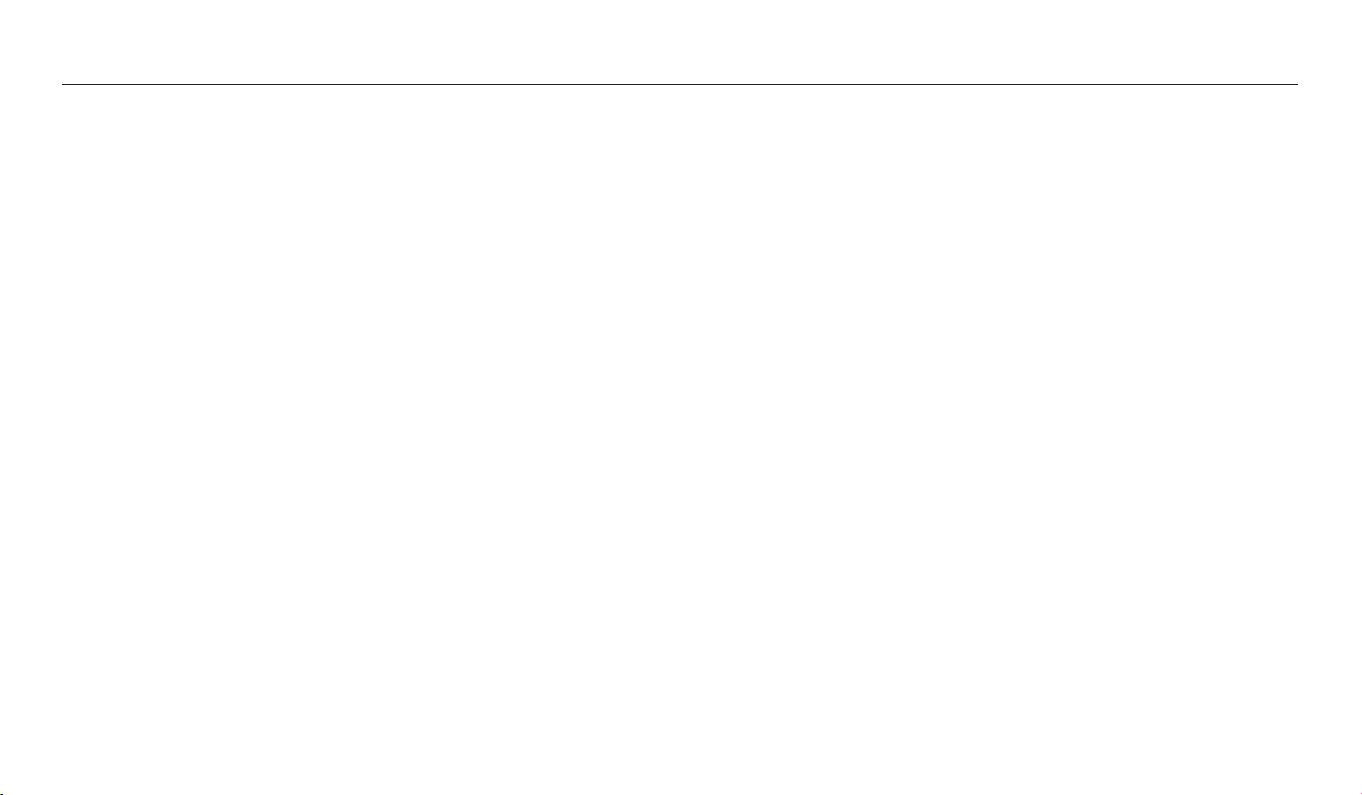
16
Obsah
Používání Rozpozn. tváře ...................................................................................... 73
Rozpoznání tváří ..................................................................................................... 73
Pořízení autoportrétu ............................................................................................ 73
Pořízení snímku úsměvu ....................................................................................... 74
Detekce zavřených očí (mrknutí) ......................................................................... 74
Tipy pro rozpoznávání tváře ................................................................................. 75
Nastavení jasu a barev ............................................................................................ 76
Ruční nastavení expozice (EV) .............................................................................. 76
Kompenzace protisvětla (ACB) ............................................................................. 77
Změna možností měření ....................................................................................... 77
Volba nastavení Vyvážení bílé .............................................................................. 78
Používání režimů série ............................................................................................ 81
Pořizování sekvenčních fotograí ........................................................................ 81
Používání samospouště ......................................................................................... 82
Pořizování sériových fotograí ............................................................................. 82
Úprava snímků .......................................................................................................... 83
Ztlumení zvuku transfokátoru ............................................................................ 84
Možnosti snímání
......................................................................................................... 61
Volba rozlišení a kvality ......................................................................................... 62
Volba rozlišení ......................................................................................................... 62
Výběr kvality snímků .............................................................................................. 63
Snímání při špatném osvětlení ............................................................................ 64
Potlačení červených očí ......................................................................................... 64
Používání blesku ..................................................................................................... 64
Nastavení voleb blesku ......................................................................................... 65
Nastavení citlivosti ISO .......................................................................................... 67
Změna zaostření fotoaparátu .............................................................................. 68
Používání makra ..................................................................................................... 68
Používání automatického ostření ........................................................................ 68
Nastavení oblasti ostření ....................................................................................... 70
Ruční nastavení ostření ......................................................................................... 70
Page 18
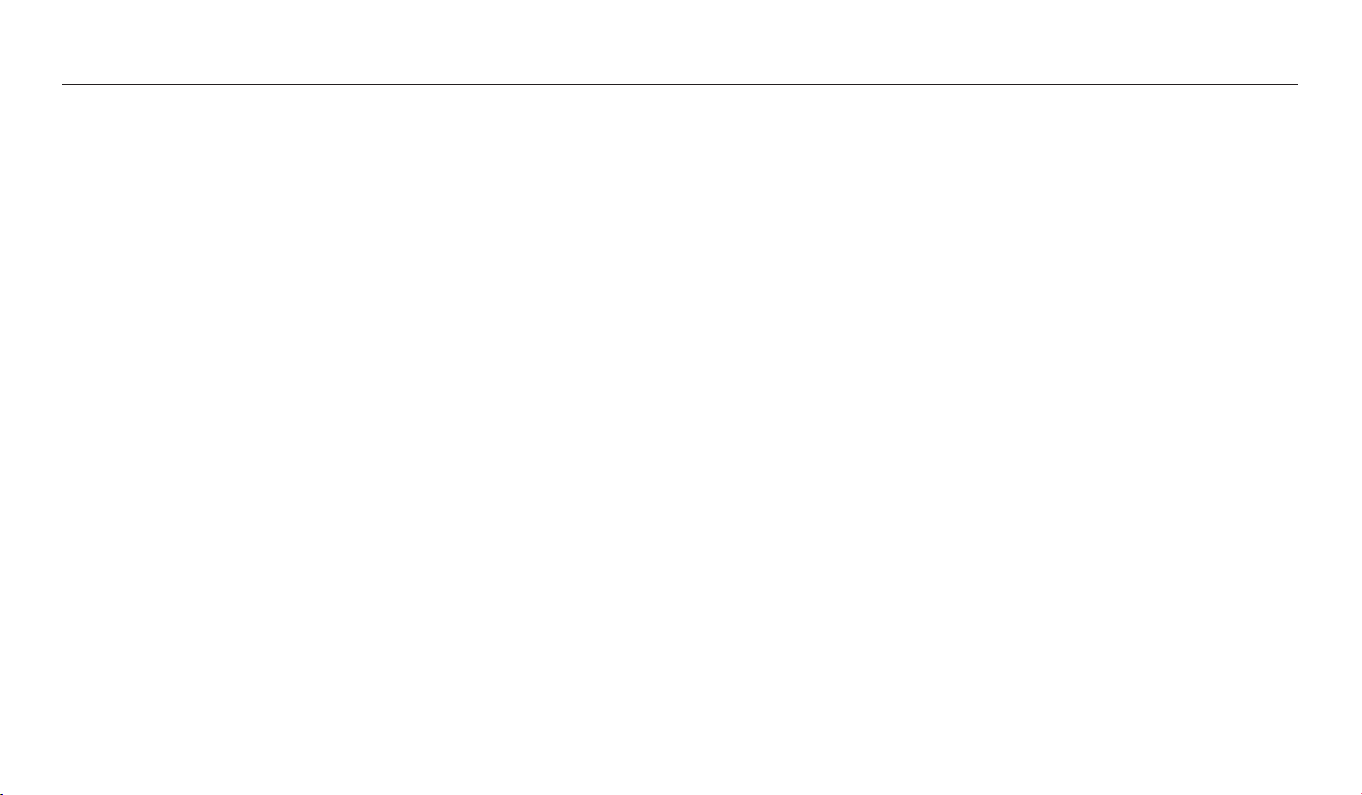
17
Obsah
Bezdrátová síť
............................................................................................................... 109
Připojení ksíti WLAN a kongurace sítě ........................................................ 110
Připojení k síti WLAN ............................................................................................ 110
Používání prohlížeče pro přihlášení .................................................................. 111
Tipy pro připojení k síti ........................................................................................ 112
Zadávání textu ...................................................................................................... 113
Automatické ukládání souborů do chytrého telefonu ............................. 114
Odesílání fotograí nebo videí na chytrý telefon ....................................... 115
Použití chytrého telefonu jako dálkové samospouště ............................. 116
Používání funkce Automatické zálohování pro odesílání fotograí a
videí ............................................................................................................................. 118
Instalace programu pro funkci Automatická záloha do počítače ................ 118
Odesílání snímků a videí do počítače ............................................................... 118
Odesílání fotograí a videí přes e-mail .......................................................... 120
Změna e-mailových nastavení ........................................................................... 120
Odesílání fotograí a videí přes e-mail ............................................................. 122
Použití internetových stránek ke sdílení snímků a videí ......................... 123
Přístup k webové stránce .................................................................................... 123
Nahrání snímků či videa ...................................................................................... 123
Používání funkce AllShare Play kodesílání souborů ................................. 125
Nahrávání fotograí do online úložiště ............................................................ 125
Zobrazení fotograí nebo videí v zařízeních, která podporují funkci
AllShare Play .......................................................................................................... 126
Odesílání fotograí pomocí funkce Wi-Fi Direct ......................................... 128
Přehrávání/Úpravy
....................................................................................................... 85
Prohlížení snímků a videí v režimu Přehrávání ............................................. 86
Spuštění režimu Přehrávání .................................................................................. 86
Zobrazení snímků ................................................................................................... 90
Přehrávání videa ..................................................................................................... 93
Úprava snímků .......................................................................................................... 95
Změna rozlišení snímků ........................................................................................ 95
Otočení snímku ...................................................................................................... 95
Oříznutí fotograe .................................................................................................. 96
Používání efektů Inteligentního ltru ................................................................. 96
Nastavení fotograe ............................................................................................... 97
Zobrazení souborů na televizi ............................................................................. 99
Přenos souborů do počítače .............................................................................. 100
Přenos souborů do počítače s operačním systémem Windows ................... 100
Přenos souborů do počítače s operačním systémem Mac OS ...................... 101
Používání programů na počítači ....................................................................... 103
Instalace programu i-Launcher .......................................................................... 103
Používání programu i-Launcher ........................................................................ 104
Page 19
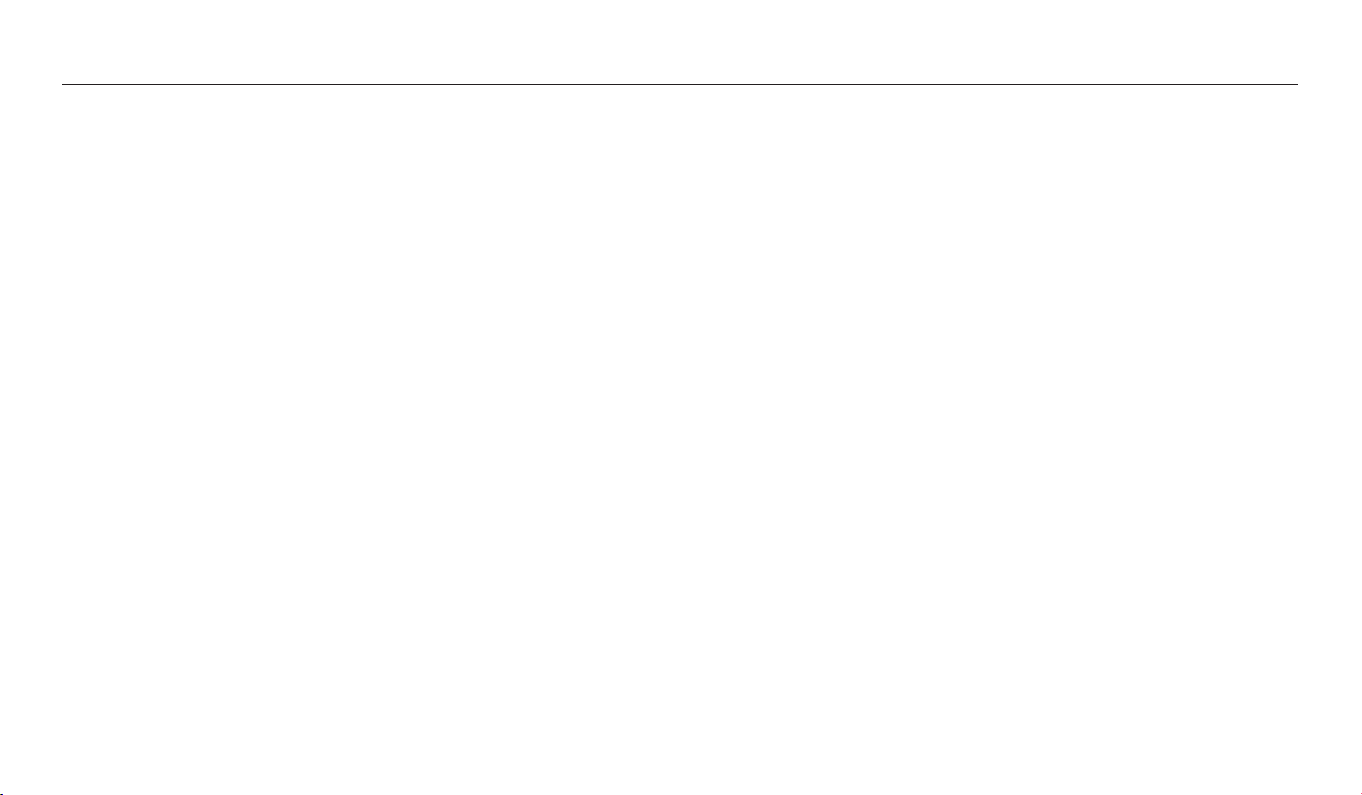
18
Obsah
Nastavení
........................................................................................................................ 129
Nabídka Nastavení ................................................................................................. 130
Otevření nabídky nastavení ................................................................................ 130
Zvuk ........................................................................................................................ 131
Displej ..................................................................................................................... 131
Připojení ................................................................................................................. 132
Obecné ................................................................................................................... 133
Přílohy
.............................................................................................................................. 135
Chybová hlášení ...................................................................................................... 136
Údržba fotoaparátu ............................................................................................... 138
Čištění fotoaparátu ............................................................................................... 138
Používání a ukládání fotoaparátu ...................................................................... 139
Paměťové karty ..................................................................................................... 140
Baterie .................................................................................................................... 143
Dříve, než se obrátíte na servis .......................................................................... 147
Technické údaje fotoaparátu ............................................................................. 150
Slovníček ................................................................................................................... 154
Rejstřík ........................................................................................................................ 159
Page 20
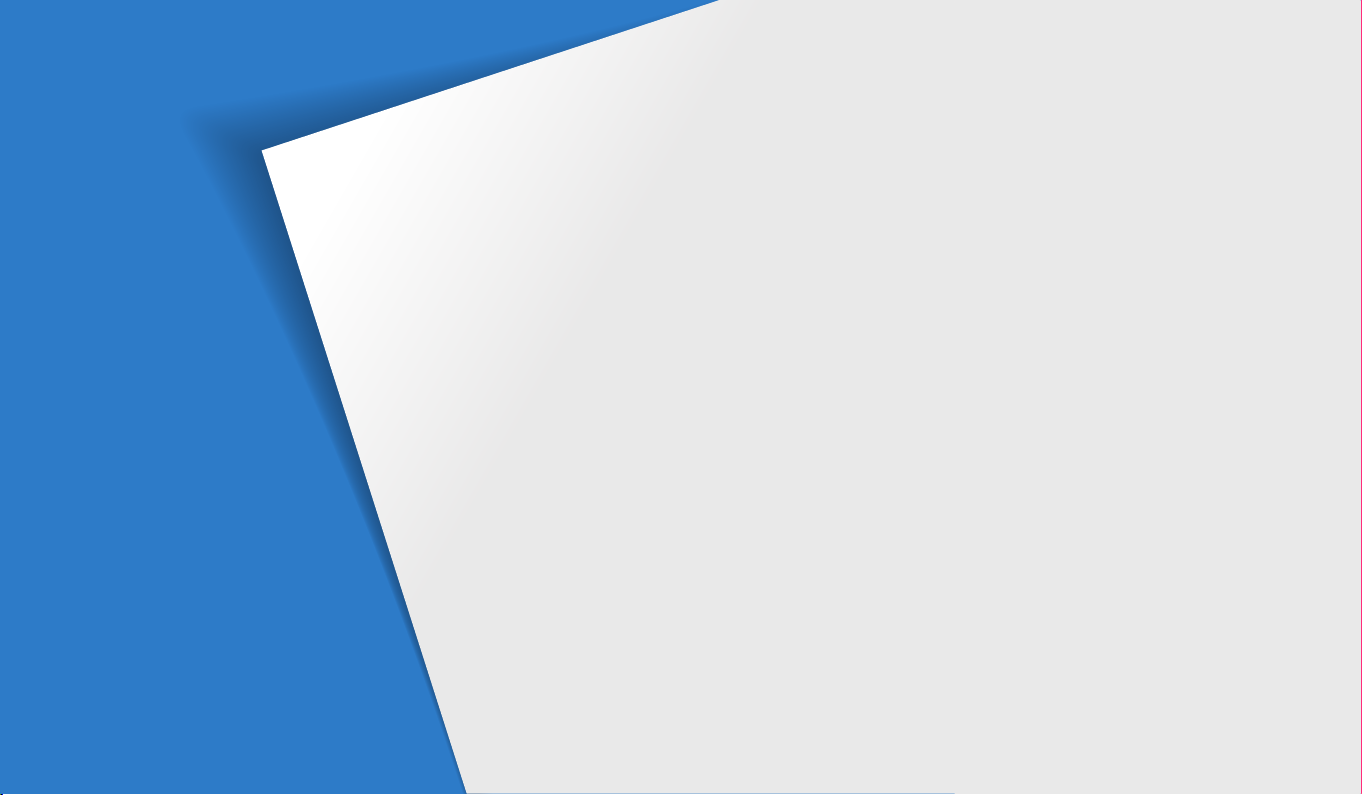
Rozbalení
………………………………………… 20
Uspořádání fotoaparátu
………………………… 21
Používání tlačítka DIRECT LINK
………………… 23
Vložení baterie a paměťové karty
……………… 24
Nabíjení baterie a zapnutí fotoaparátu
……… 25
Nabíjení baterie
………………………………… 25
Zapnutí fotoaparátu
…………………………… 25
Provedení úvodního nastavení
………………… 26
Použité ikony
…………………………………… 28
Výběr režimů
…………………………………… 29
Ikony na obrazovce Režim
……………………… 29
Výběr možností nebo nabídek
………………… 31
Výběr pomocí tlačítek
………………………… 31
Výběr klepnutím
……………………………… 32
Nastavení zobrazení a zvuku
…………………… 34
Nastavení typu displeje
………………………… 34
Nastavení zvuku
………………………………… 35
Pořizování snímků
……………………………… 36
Transfokace
…………………………………… 37
Omezení otřesů fotoaparátu (OIS)
…………… 39
Tipy pro pořízení lepších snímků
……………… 40
Základní funkce
Zde naleznete popis fotoaparátu, ikon a základních funkcí snímání.
Page 21
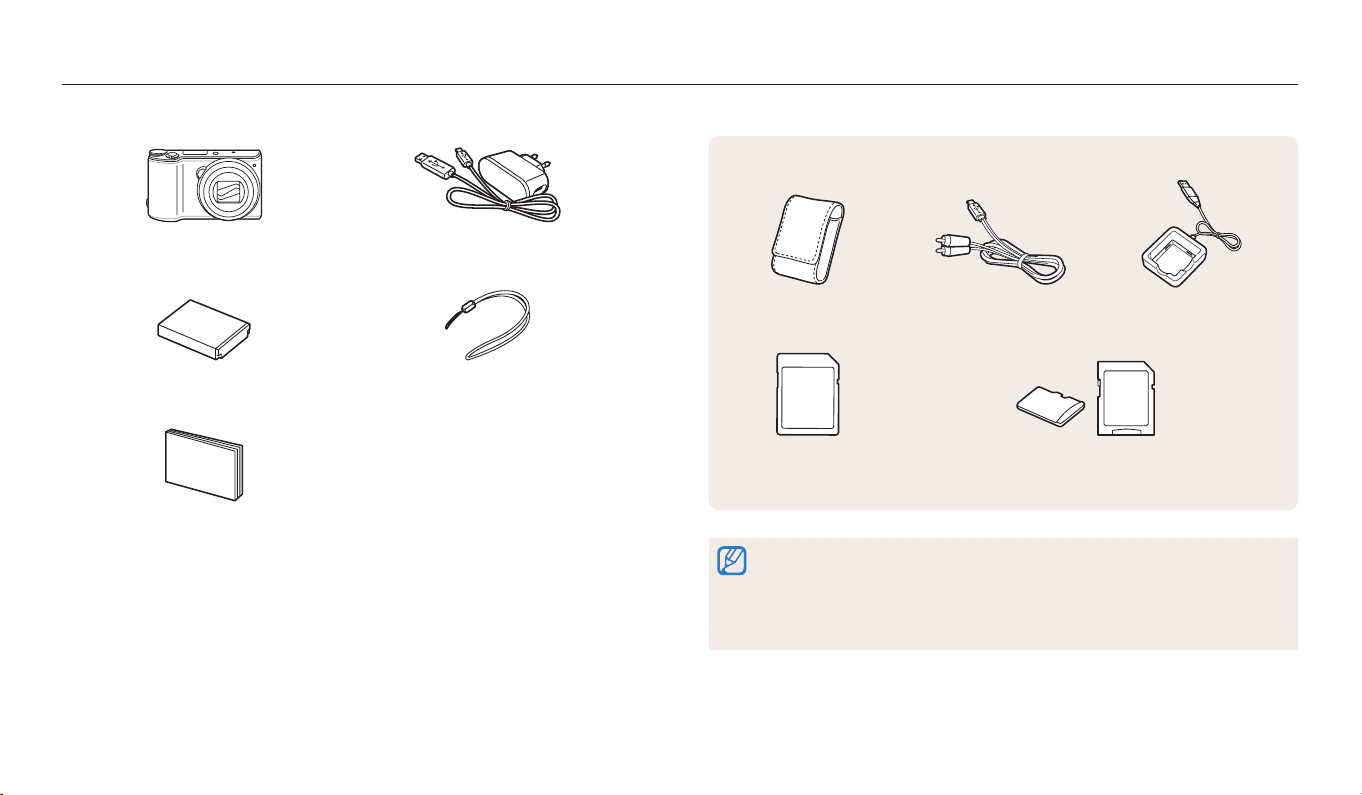
Základní funkce
20
Rozbalení
V balení se nacházejí následující položky.
Fotoaparát Síťový zdroj/Kabel USB
Akumulátorová baterie Řemínek
Rychlý průvodce spuštěním
Volitelné příslušenství
Obal fotoaparátu A/V kabel Nabíječ akumulátoru
Paměťová karta Paměťová karta/Adaptér paměťové karty
•
Vyobrazení se může lišit od skutečného provedení.
•
Položky zahrnuté do součásti balení závisí na modelu.
•
Volitelná příslušenství lze zakoupit u maloobchodníků nebo v servisním
středisku společnosti Samsung. Společnost Samsung není odpovědná za
jakékoli potíže způsobené použitím neschváleného příslušenství.
Page 22
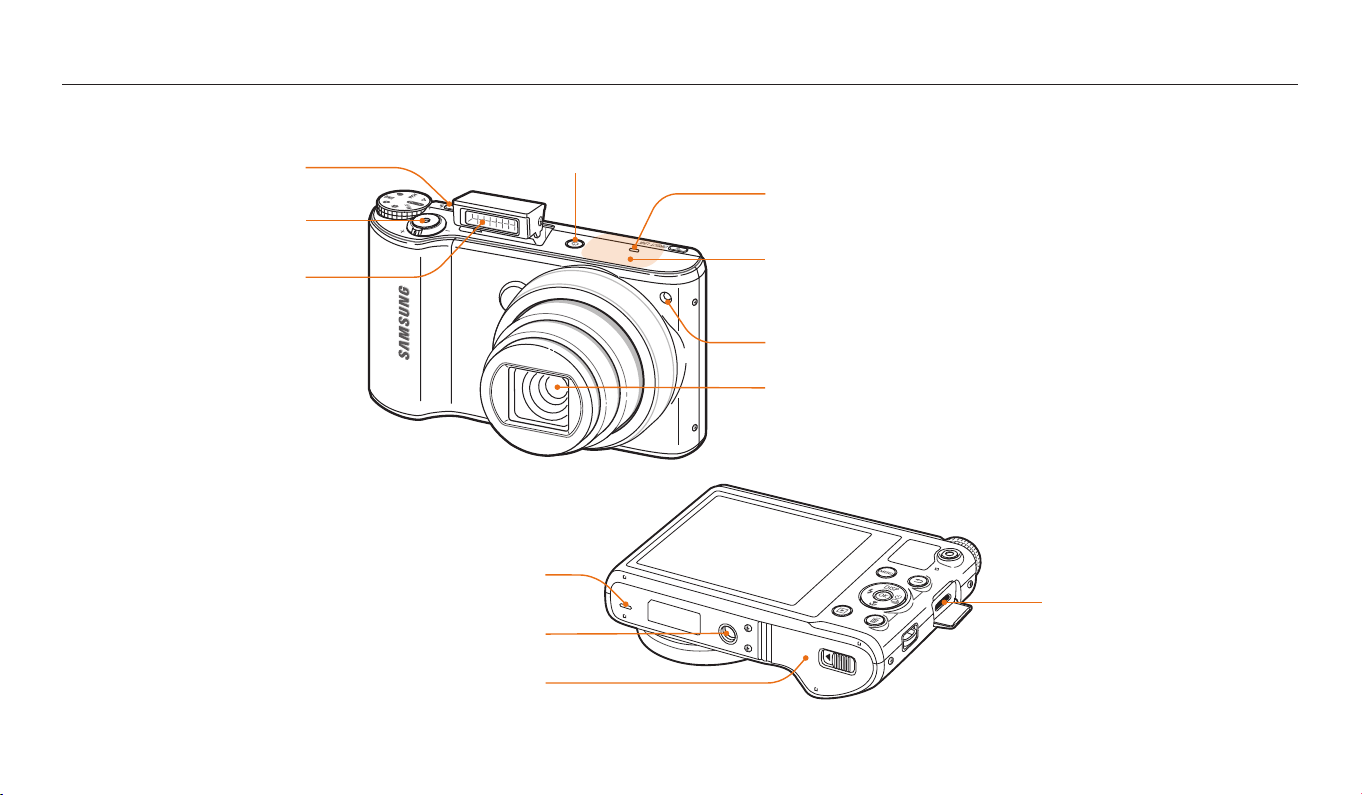
Základní funkce
21
Uspořádání fotoaparátu
Než začnete fotoaparát používat, seznamte se s jeho prvky a funkcemi.
Závit stativu
Zásuvka USB a A/V
Umožňuje připojení USB nebo
A/V kabelu
Kryt prostoru baterie
Vložte paměťovou kartu a baterii
Reproduktor
Blesk*
* Pokud se nepoužívá, udržujte
jednotku blesku zavřenou, aby
nedošlo k jejímu poškození.
Násilné otevření jednotky
blesku může způsobit poškození
fotoaparátu.
Objektiv
Mikrofon
Tlačítko spouště
Kontrolka autofokusu/Kontrolka samospouště
Vypínač
Vnitřní anténa*
* Zabraňte kontaktu s interní anténou v průběhu používání bezdrátové sítě.
Rozevírací tlačítko blesku
Page 23
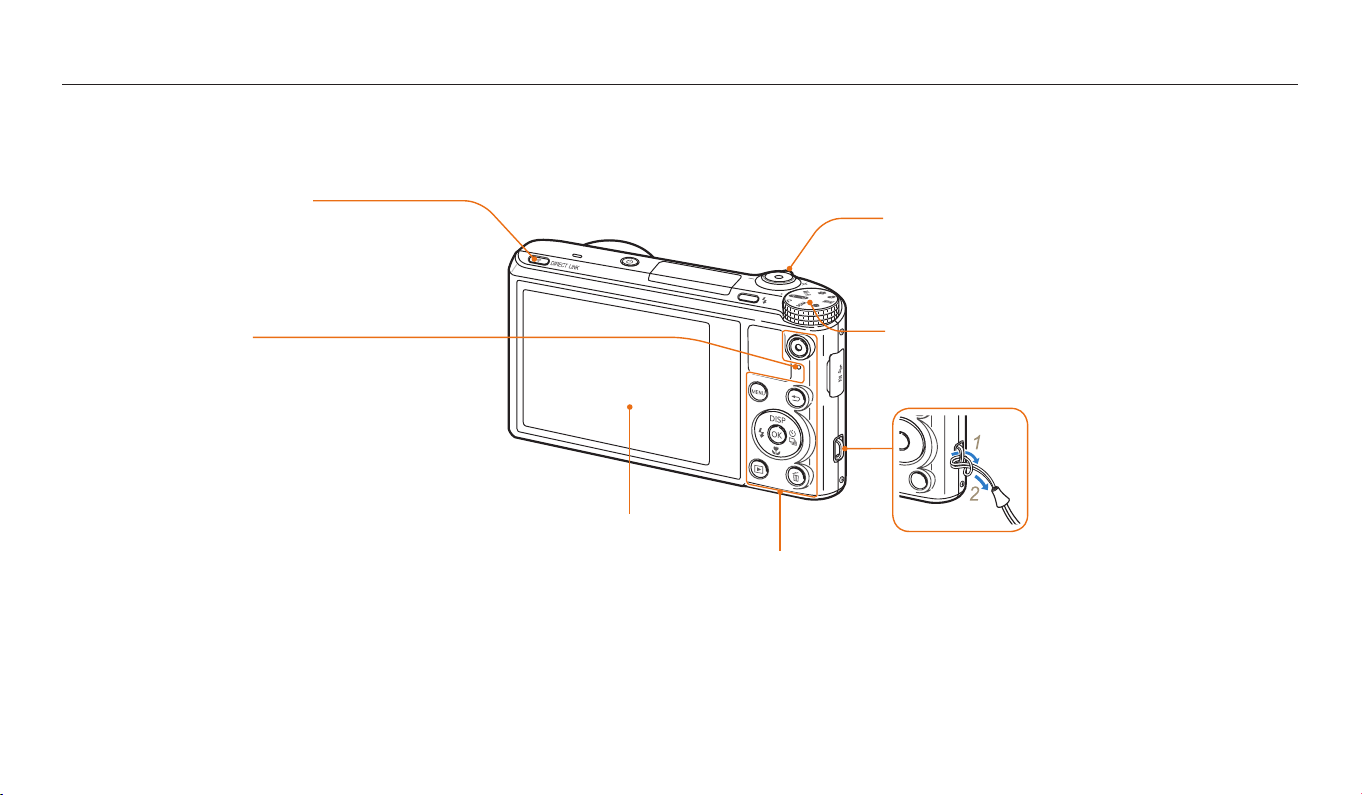
Uspořádání fotoaparátu
Základní funkce
22
Tlačítka
(str. 23)
Volič režimu
(str. 29)
Stavová kontrolka
•
Bliká: Při ukládání fotograí nebo
videí, čtení počítačem, když je obraz
mimo oblast ostření, případně pokud
vznikly problémy snabíjením baterie
při připojení fotoaparátu ksíti WLAN
nebo při odesílání fotograe
•
Stále svítí: Pokud je fotoaparát
připojen k počítači, pokud se nabíjí
baterie, pokud je obraz zaostřen
Dotyková obrazovka
Tlačítko transfokátoru
•
V režimu Snímání: Zvětšení a zmenšení
•
V režimu Přehrávání: Zvětšení části snímku, zobrazení
náhledů nebo nastavení hlasitosti
Připevnění popruhu
Tlačítko DIRECT LINK
Spustí nastavenou funkci Wi-Fi.
Page 24
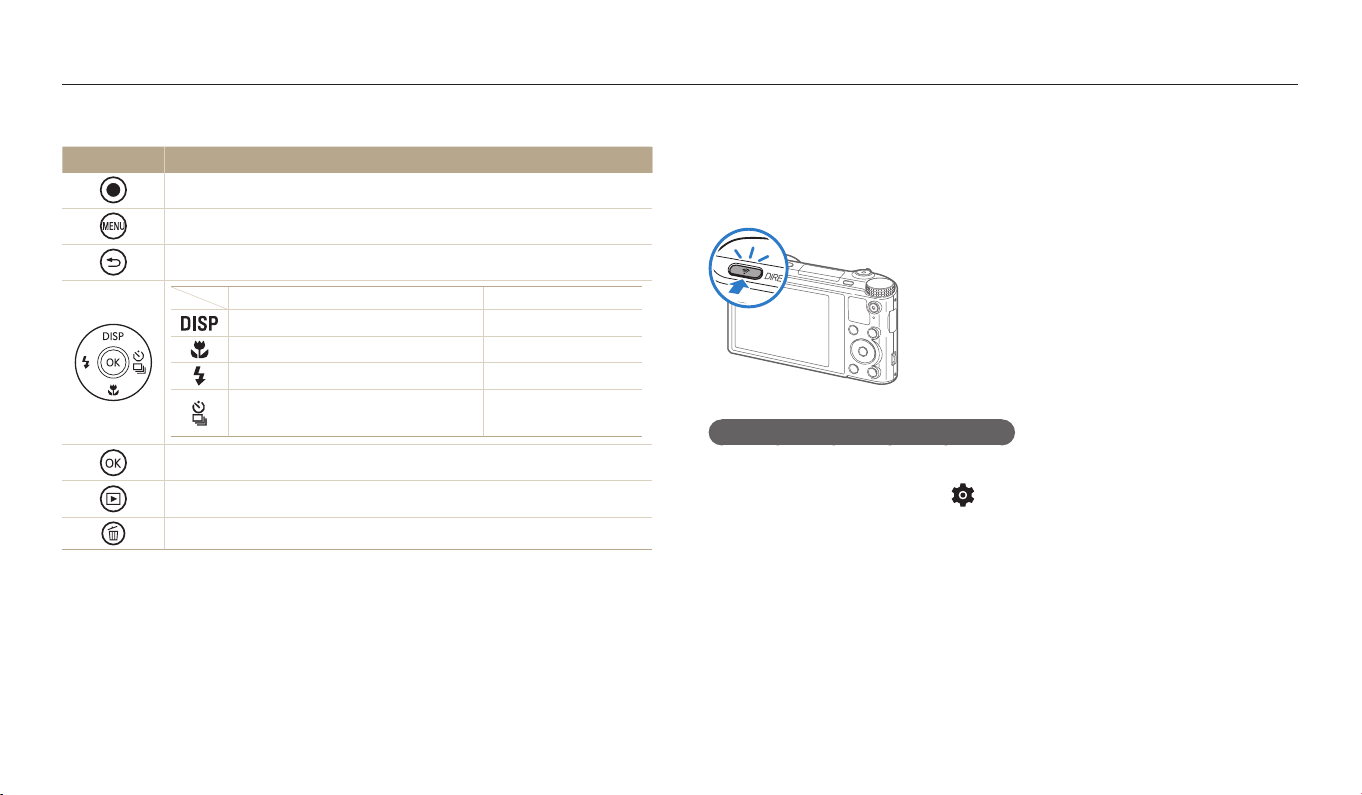
Uspořádání fotoaparátu
Základní funkce
23
Tlačítka
Tlačítko Popis
Spustí záznam videa.
Otevírá možnosti a nabídky.
Pohyb zpět.
Základní funkce Další funkce
Změna nastavení displeje. Pohyb nahoru
Změna nastavení makra. Pohyb dolů
Změna nastavení blesku. Pohyb doleva
Změna časovače a možnosti
sériových snímků.
Pohyb doprava
Potvrzení zvýrazněné položky nebo nabídky.
Zapnutí režimu Přehrávání.
Mazání souborů v režimu Přehrávání.
Používání tlačítka DIRECT LINK
Funkci Wi-Fi můžete pohodlně zapnout pomocí tlačítka [DIRECT LINK]. Stisknutím
tlačítka [DIRECT LINK] aktivujete funkci Wi-Fi, kterou jste zvolili. Pro návrat do
předchozího režimu znovu stiskněte tlačítko [DIRECT LINK].
Nastavení volby tlačítka DIRECT LINK
Můžete nastavit funkci Wi-Fi, která se spustí, když stisknete tlačítko [DIRECT LINK].
1
Otočte voličem režimů na .
2
Vyberte volbu Obecné → DIRECT LINK (tlačítko Wi-Fi).
3
Vyberte funkci Wi-Fi. (str. 134)
Page 25
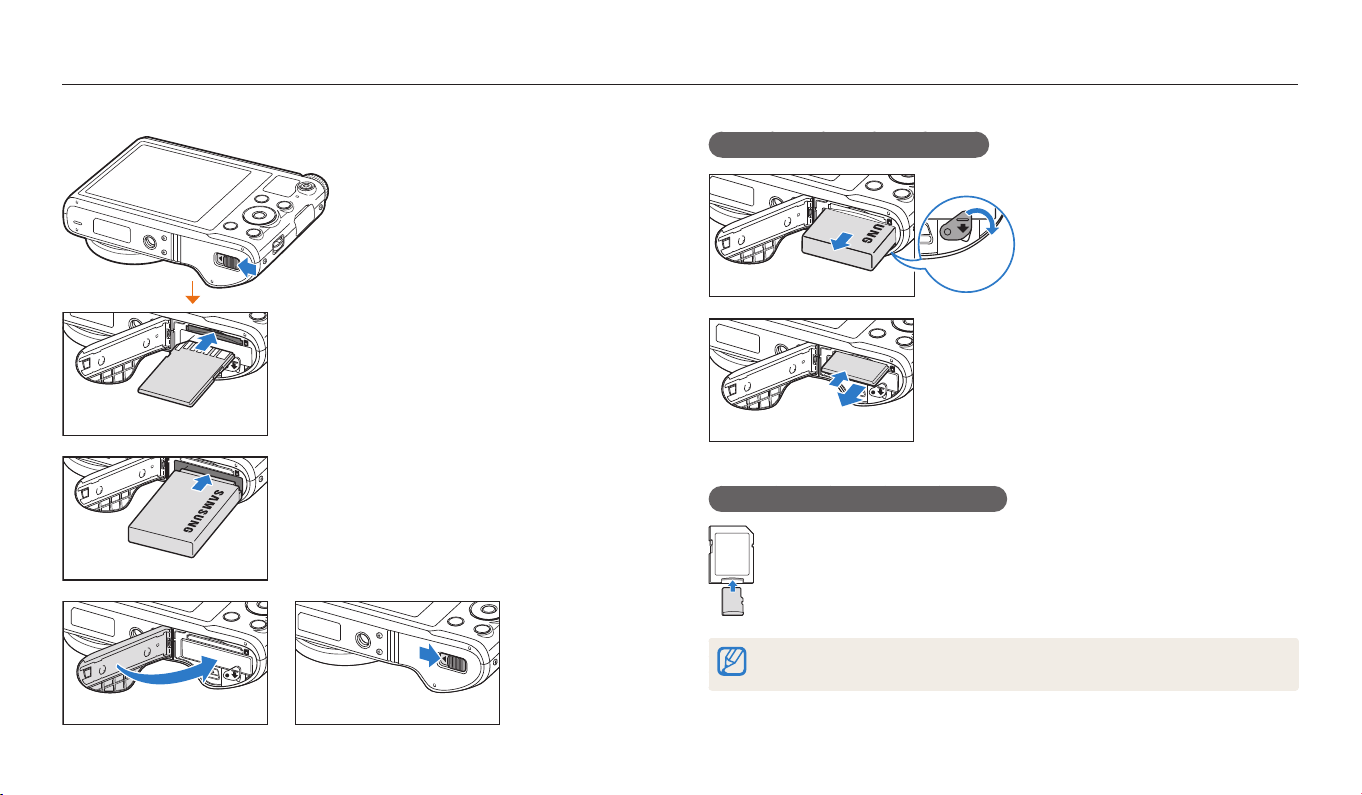
Základní funkce
24
Vložení baterie a paměťové karty
Zde je uveden postup vložení baterie a volitelné paměťové karty do fotoaparátu.
Vyjmutí baterie a paměťové karty
Akumulátorová baterie
Pojistka
baterie
Posunutím zámku dolů
uvolněte baterii.
Paměťová karta
Zatlačte jemně na kartu, až se povysune z
fotoaparátu a poté ji vytáhněte ze slotu.
Používání adaptéru paměťové karty
Chcete-li používat paměťové karty s tímto produktem, počítačem nebo
čtečkou paměťových karet, vložte kartu do adaptéru.
Interní paměť můžete použít k dočasnému ukládání v době, kdy není vložená
paměťová karta.
Kartu vložte tak, aby zlacené kontakty
směřovaly nahoru.
Baterii vložte logem Samsung nahoru.
Paměťová karta
Akumulátorová baterie
Page 26
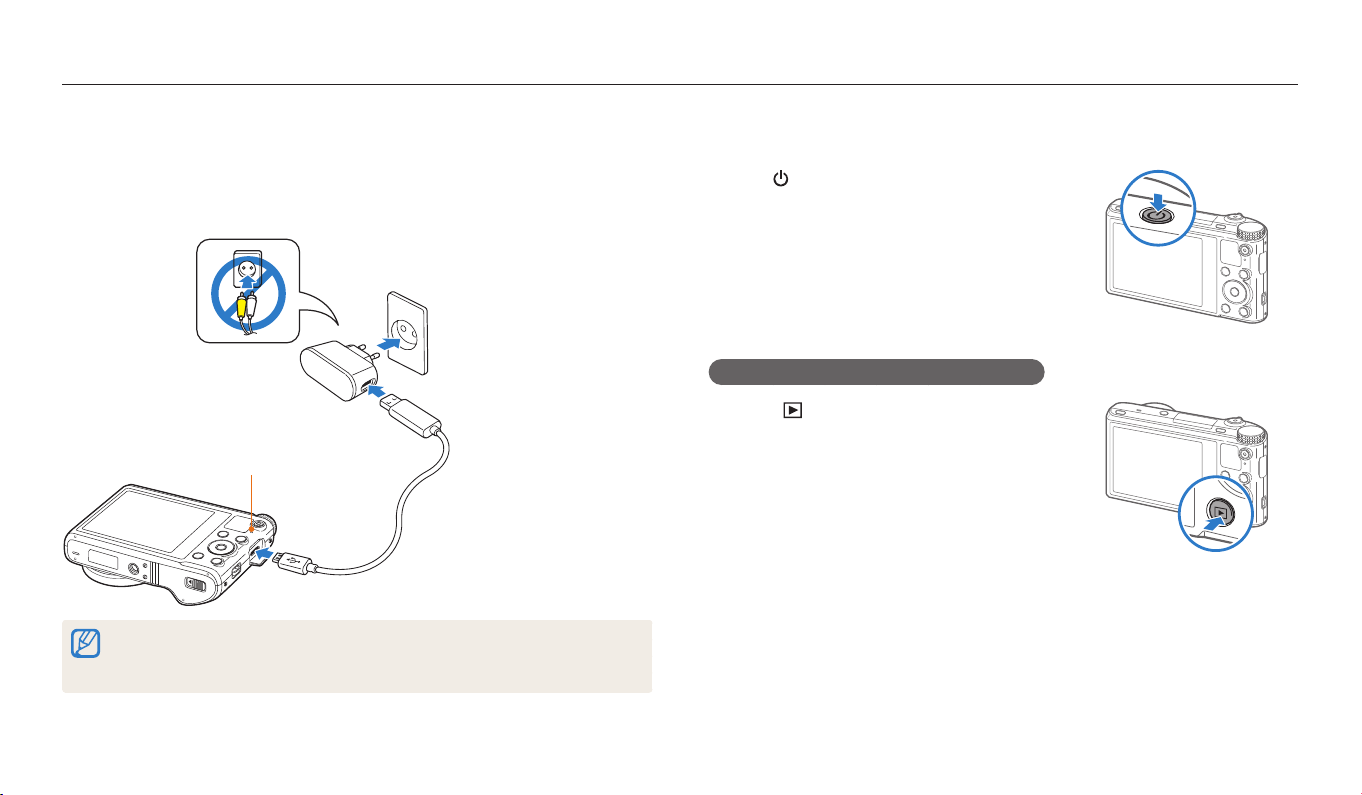
Základní funkce
25
Nabíjení baterie a zapnutí fotoaparátu
Zapnutí fotoaparátu
Stiskem [ ] zapněte nebo vypněte fotoaparát.
•
Při prvním zapnutí fotoaparátu se objeví obrazovka
úvodního nastavení. (str. 26)
Zapnutí fotoaparátu v režimu Přehrávání
Stiskněte [ ]. Fotoaparát se přímo zapne do režimu
Přehrávání.
Nabíjení baterie
Před prvním použitím fotoaparátu je nutné akumulátor nabít. Malou koncovku USB
kabelu zasuňte do fotoaparátu, druhý konec USB kabelu poté zapojte do síťového
zdroje.
Stavová kontrolka
•
Červené světlo svítí: Nabíjení
•
Červené světlo je vypnuté: Plně nabito
•
Červené světlo bliká: Chyba
Používejte pouze síťový zdroj a USB kabel dodávané společně s fotoaparátem.
Pokud použijete jiný síťový zdroj (například SAC-48), baterie fotoaparátu se
nemusí nabíjet nebo nemusí pracovat správně.
Page 27
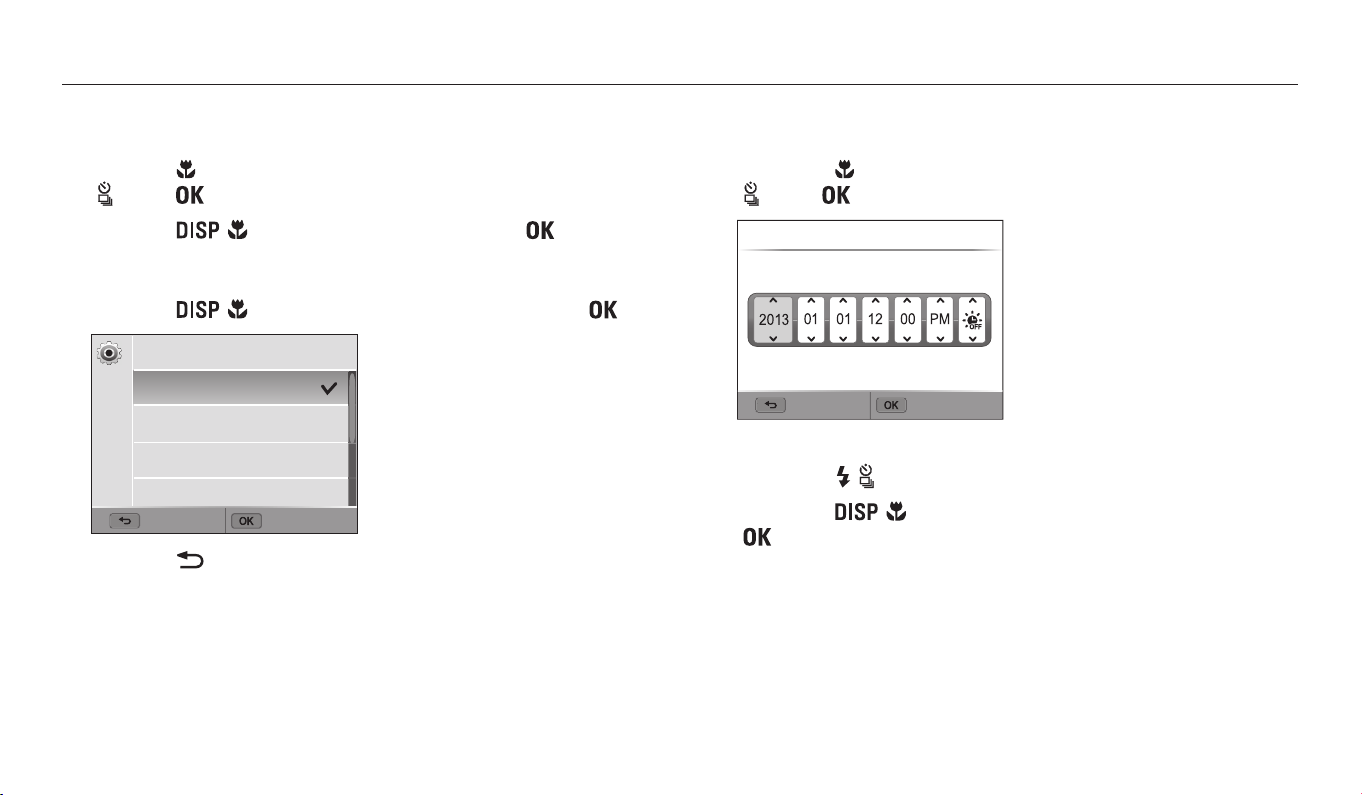
Základní funkce
26
Provedení úvodního nastavení
Při prvním zapnutí fotoaparátu se objeví obrazovka úvodního nastavení. Řiďte se níže uvedenými kroky a nakongurujte základní nastavení fotoaparátu. Jazyk je přednastavený
na zemi a oblast, ve které byl fotoaparát prodán. Jazyk lze měnit dle potřeby. Můžete také měnit položku klepnutím na obrazovku.
5
Stisknutím [ ] vyberte Nastavení data/času, poté stiskněte
[
] nebo [ ].
Zrušit Nastav
Nastavení data/času
Rok Měsíc Den Hod Min Letní čas
•
Zobrazení obrazovky závisí na zvoleném jazyce.
6
Stisknutím [ / ] vyberte položku.
7
Stisknutím [ / ] nastavte datum, čas a letní čas, poté stiskněte
[
].
1
Stiskněte [ ] a vyberte Časové pásmo, poté stiskněte
[
] nebo [ ].
2
Stiskněte [ / ] a vyberte Doma, poté stiskněte [ ].
•
Pokud cestujete do jiné země, vyberte Návštěva, poté vyberte nové časové
pásmo.
3
Stiskněte [ / ] a vyberte časové pásmo, poté stiskněte [ ].
Časové pásmo
Zpět Nastav
[Doma +00:00] Londýn
[Doma +01:00] Řím, Paříž, Berlín
[Doma +02:00] Athény, Helsinky
[Doma +03:00] Moskva
4
Stiskněte [ ].
Page 28
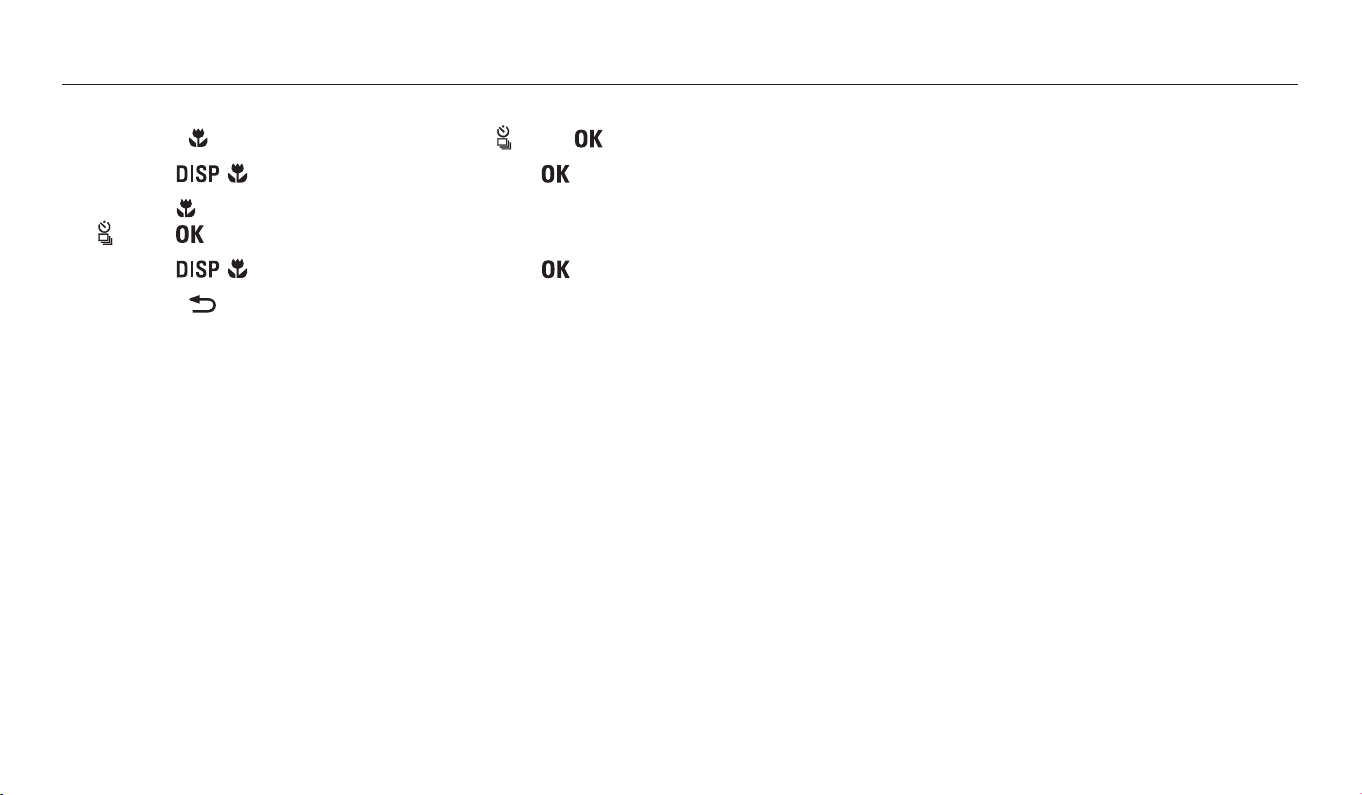
Provedení úvodního nastavení
Základní funkce
27
8
Stisknutím [ ] vyberte Typ data, poté stiskněte [ ] nebo [ ].
9
Stiskněte [ / ] a vyberte typ data, poté stiskněte [ ].
10
Stiskněte [ ] a vyberte možnost Typ času, poté stiskněte tlačítko
[
] nebo [ ].
11
Stiskněte [ / ] a vyberte typ času, poté stiskněte [ ].
12
Stisknutím [ ] dokončíte výchozí nastavení.
Page 29
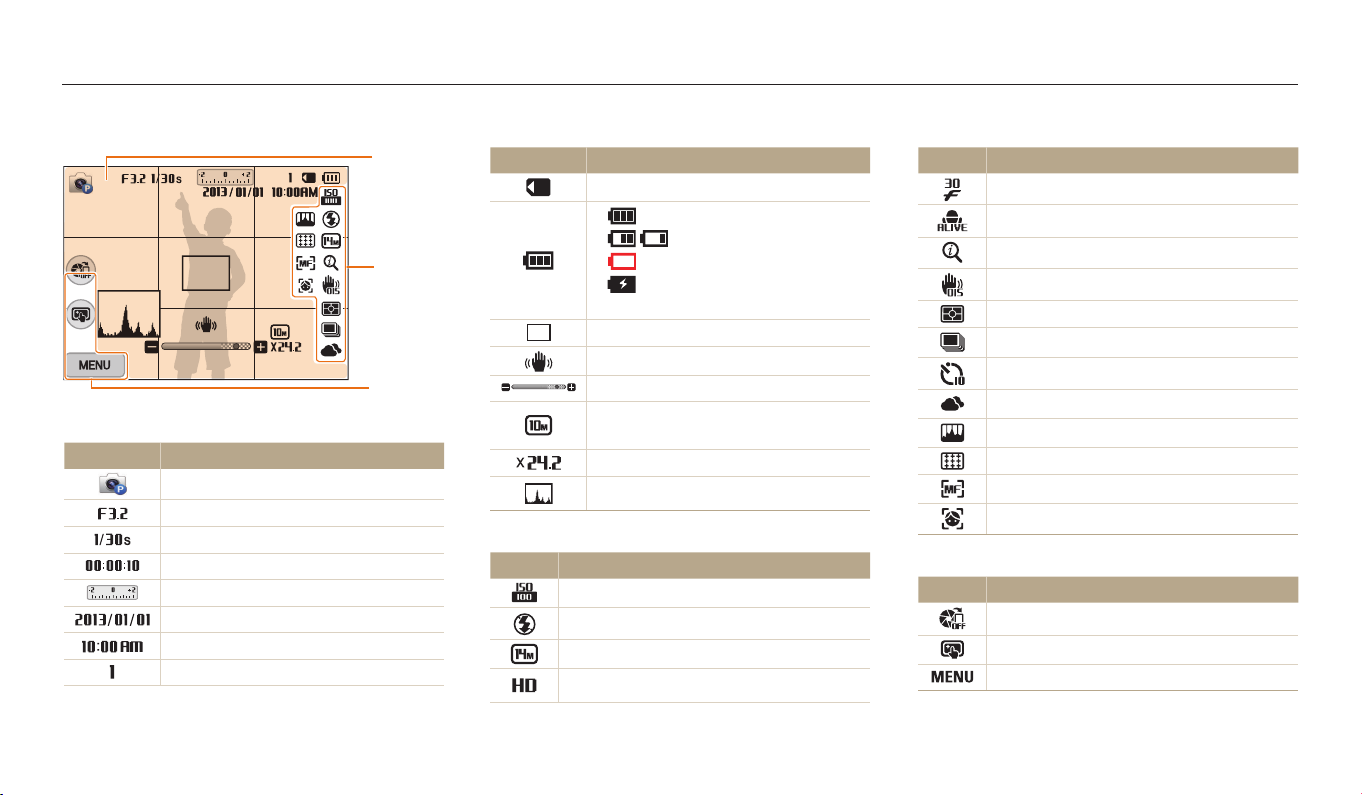
Základní funkce
28
Použité ikony
Zobrazené ikony se mění podle zvoleného režimu nebo nastavení. Pokud změníte možnosti snímání, bude odpovídající ikona krátce blikat žlutě.
Ikona Popis
Frekvence snímání (za sekundu)
Sound Alive zapnuto
Zapnutý Intelli zoom
Optická stabilizace obrazu (OIS)
Měření
Možnost sériového snímání
Samospoušť
Vyvážení bílé
Úprava obrazu (ostrost, kontrast a sytost)
Oblast ostření
Možnosti ostření
Rozpozn. tváře
3
Možnosti snímání (klepnutím)
Ikona Popis
Funkce AutoShare zapnuta
Možnost Dotykový AF
Možnosti snímání
Ikona Popis
Paměťová karta vložena
•
: Plně nabito
•
: Částečně nabito
•
: Vybito (nutno nabít)
•
: Nabíjení (připojeno k
nabíječce)
Rámeček automatického ostření
Otřesy fotoaparátu
Indikátor transfokátoru
Rozlišení fotograe při zapnuté funkci
Intelli zoom
Poměr zvětšení
Histogram (str. 34)
2
Možnosti snímání
Ikona Popis
Citlivost ISO
Blesk
Rozlišení fotograe
Rozlišení videa
1
Informace o snímání
Ikona Popis
Režim Snímání
Hodnota clony
Expoziční doba
Uplynulá doba záznamu
Hodnota expozice
Aktuální datum
Aktuální čas
Počet zbývajících snímků
1
2
3
Page 30
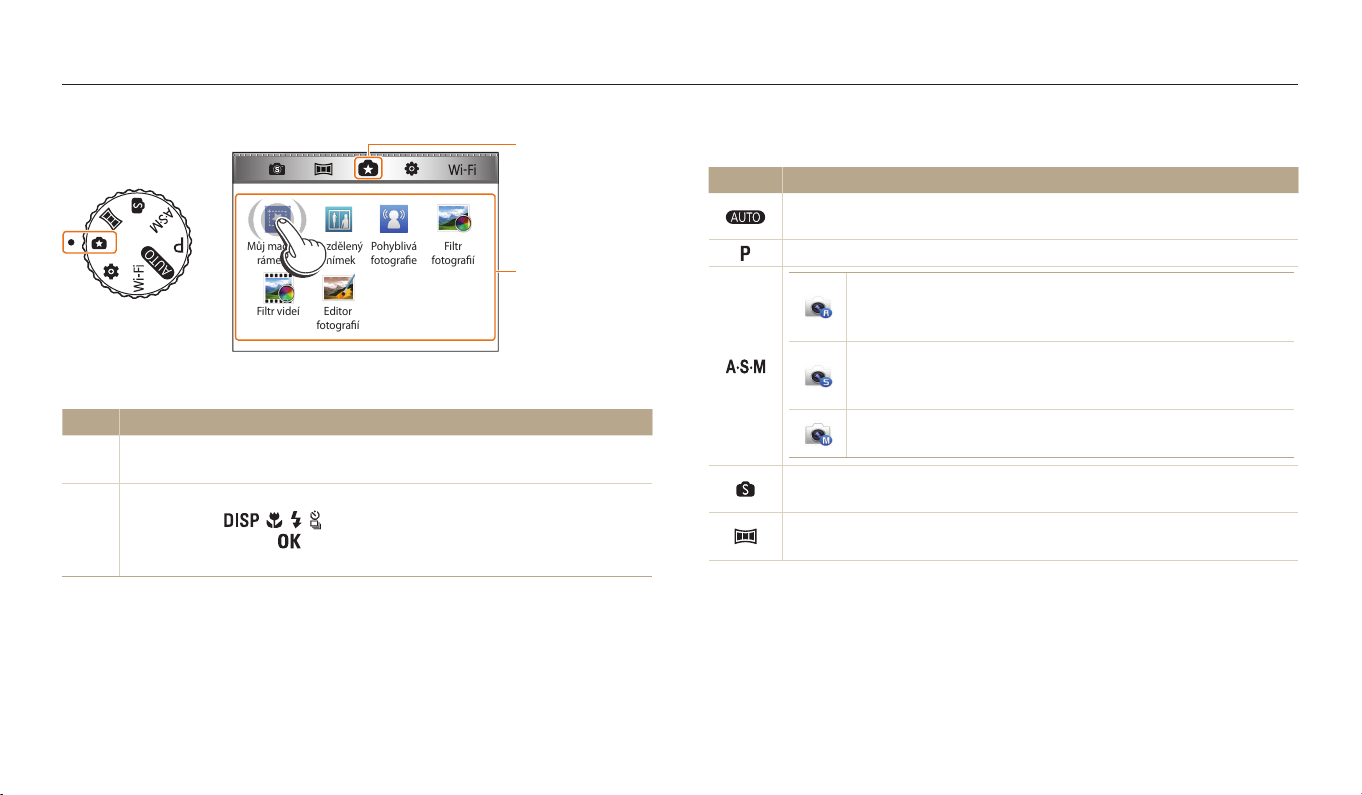
Základní funkce
29
Výběr režimů
Použijte volič režimu k výběru režimu snímání nebo funkce. Otočte volič režimu do požadovaného režimu. Na obrazovce Režim můžete u některých režimů také vybrat ikonu.
Ikony na obrazovce Režim
Ikona Popis
Smart Auto: Fotoaparát automaticky zachytí fotograi ve vybraném
režimu Scéna. (str. 43)
Program: Zachycení fotograe s ručně upraveným nastavením. (str. 44)
Priorita clony: Ruční nastavení hodnoty clony, když
fotoaparát automaticky vybere příslušnou rychlost závěrky.
(str. 47)
Priorita závěrky: Ruční nastavení expoziční doby, když
fotoaparát automaticky vybere příslušnou hodnotu clony.
(str. 48)
Ručně: Ruční nastavení jak hodnoty clony, tak i expoziční
doby. (str. 49)
Inteligentní: Zachycení fotograe pomocí předem nastavených
možností pro konkrétní scénu. (str. 50)
Panorama: Pořídí snímek a kombinuje série fotograí, čímž vznikne
panoramatický snímek. (str. 51)
Můj magický
rámeček
Filtr
fotograí
Rozdělený
snímek
Filtr videí Editor
fotograí
Pohyblivá
fotograe
2
1
▲
Například: Pokud vyberete možnost Můj magický rámeček v režimu Magický
plus
Č. Popis
1
Obrazovka Aktuálního režim
•
Otočením voliče režimu přejděte na další obrazovku režimu.
2
Ikony režimů
•
Stisknutím [ / / / ] přejděte do požadovaného režimu a poté jej
spusťte stisknutím [
].
•
Aktivaci režimu nebo funkce provedete poklepáním na ikonu.
Page 31

Výběr režimů
Základní funkce
30
Ikona Popis
MobileLink: Odeslání fotograí nebo videí do chytrého
telefonu. (str. 115)
Remote Viewnder: Chytrý telefon lze použít jako dálkovou
spoušť a také se na něm zobrazí náhled fotograe z
fotoaparátu. (str. 116)
Automatické zálohování: Umožňuje odesílat snímky nebo
videa pořízená tímto fotoaparátem bezdrátově do počítače.
(str. 118)
E-mail: Odesílání fotograí nebo videí uložených ve
fotoaparátu e-mailem. (str. 120)
SNS a Cloud: Nahrávání fotograí nebo videí na webové
stránky sdílející soubory. (str. 123)
AllShare Play: Odesílání fotograí do online úložiště AllShare
Play nebo prohlížení souborů na jiných zařízeních s podporou
funkce AllShare Play. (str. 125)
Ikona Popis
Můj magický rámeček: Zachycení fotograe a výběr oblasti,
která bude průhledná. Přes tuto oblast bude umístěna nově
pořízená fotograe. (str. 53)
Rozdělený snímek: Zachycení několika fotograí a jejich
uspořádání do předem nastavených vzhledů stránky. (str. 55)
Pohyblivá fotograe: Zachycení a kombinace řady fotograí
a pak výběr oblasti, která bude animována pro vytvoření
animace formátu GIF. (str. 56)
Filtr fotograí: Pořízení snímku s různými efekty ltru.
(str. 57)
Filtr videí: Pořízení videa srůznými efekty ltru. (str. 58)
Editor fotograí: Úprava fotograí pomocí různých efektů.
(str. 95)
Nastavení: Úprava nastavení dle vašeho přání. (str. 129)
Page 32

Základní funkce
31
Výběr možností nebo nabídek
Stiskněte tlačítko [ ] a vyberte možnost nebo nabídku. Můžete také klepnout na obrazovku a vybrat možnost nebo nabídku.
Pokud si například přejete zvolit možnost Vyvážení bílé v režimu Program:
1
Otočte voličem režimů na .
2
Stiskněte [ ].
Konec Vybrat
EV
Vyvážení bílé
ISO
Blesk
Ostření
Výběr pomocí tlačítek
Stiskněte tlačítko [ ], a pak stiskněte [ / / / ] nebo [ ] a vyberte
možnost nebo nabídku.
1
V režimu Snímání nebo Přehrávání stiskněte [ ].
2
Rolujte na možnost nebo nabídku.
•
Nahoru nebo dolů se přesunete stisknutím [ ] nebo [ ].
•
Doleva nebo doprava se přesunete stisknutím [ ] nebo [ ].
3
Stisknutím [ ] potvrdíte zvýrazněnou možnost nebo nabídku.
Stisknutím [ ] se vraťte k předchozí nabídce. Namáčknutím [Spoušť] se vrátíte
do režimu Snímání.
Page 33

Výběr možností nebo nabídek
Základní funkce
32
3
Stiskněte [ / ] a vyberte Vyvážení bílé, poté stiskněte
[
] nebo [ ].
EV
Vyvážení bílé
ISO
Blesk
Ostření
Konec Vybrat
4
Stiskněte [ / ] a vyberte možnost Vyvážení bílé.
Zpět
Nastavit
Vyvážení bílé : Denní světlo
5
Nastavení uložíte stisknutím [ ].
Výběr klepnutím
Klepněte na na obrazovce, přetáhněte seznam možností nahoru nebo dolů
a pak možnost vyberte klepnutím.
1
V režimu Snímání nebo Přehrávání klepněte na možnost na
obrazovce.
2
Přetáhněte seznam možností nahoru nebo dolů a pak klepněte na
možnost.
ACB
Měření
Spoušť/časovač
Nast.obr.
OIS
Konec Vybrat
Page 34

Výběr možností nebo nabídek
Základní funkce
33
Přejetí: Zlehka přejeďte prstem přes obrazovku.
•
Dotyková obrazovka nemusí rozeznat vaše zadání, pokud se dotknete více
položek najednou.
•
Pokud klepnete na obrazovku nebo ji přetáhnete, může vzniknout deformace
barev. Jde o vlastnost dotykové obrazovky, nejedná se o závadu. Abyste
deformaci barev minimalizovali, provádějte klepání nebo přetahování jemně.
•
Dotyková obrazovka nemusí fungovat správně, pokud fotoaparát používáte v
extrémně vlhkém prostředí.
•
Dotyková obrazovka nemusí pracovat správně, pokud jste použili ochrannou
fólii, příp. jiné příslušenství obrazovky.
•
V závislosti na úhlu náhledu se může obrazovka zdát tmavší. Rozlišení zlepšíte
úpravou nastavení jasu nebo změnou úhlu náhledu.
Učení dotykových gest
Na dotykovou obrazovku nepoužívejte žádné ostré předměty, jako jsou tužky
nebo propisky. Může dojít k poškození obrazovky.
Klepnutí: Klepnutím na ikonu otevřete nabídku nebo zvolíte možnost.
Můj magický
rámeček
Filtr
fotograí
Rozdělený
snímek
Filtr videí Editor
fotograí
Pohyblivá
fotograe
Přetažení: Klepněte a podržte část obrazovky a poté táhněte prstem.
ACB
Měření
Spoušť/časovač
Nast.obr.
OIS
Konec Vybrat
Page 35

Základní funkce
34
Nastavení typu displeje
Můžete vybrat typ displeje pro režim Snímání nebo Přehrávání. Každý typ zobrazuje
různé informace o snímání nebo přehrávání. Viz tabulka níže.
Opakovaným tisknutím [ ] změňte typ displeje.
Režim
Typ zobrazení
Snímání
•
Skryjí se všechny informace o možnostech snímání.
•
Zobrazí se všechny informace o možnostech snímání.
•
Zobrazí se všechny informace o možnostech snímání a histogram.
Přehrávání
•
Zobrazí se informace bez možností snímání a histogramu.
•
Skryjí se všechny informace o aktuálním souboru.
O histogramech
Histogram je gracké znázornění rozložení světelných úrovní ve snímku. Pokud
histogram vykazuje nejvyšší hodnoty v levé části, snímek je podexponovaný a
tmavý. Vyšší hodnoty v pravé části grafu značí příliš světlý, přeexponovaný snímek.
Výška zobrazených špiček odpovídá barevnosti. Čím je barevné složky více, tím je
vyšší špička.
Podexponovaný
Správně
exponovaný
Přeexponovaný
Nastavení zobrazení a zvuku
Zde se dozvíte, jak měnit základní informace displeje a nastavení zvuku.
Page 36

Nastavení zobrazení a zvuku
Základní funkce
35
Nastavení možnosti zobrazení displeje
Je možné skrýt nebo zobrazit možnost zobrazení v určitých režimech.
Stiskněte opakovaně [
].
•
Skryje se možnost zobrazení.
•
Zobrazí se možnost zobrazení.
Možnost zobrazení
OK : Vypnout panel
▲ Například vrežimu Filtr fotograí
Nastavení zvuku
Zapněte nebo vypněte zvuky, které fotoaparát vydává při provádění funkcí.
1
Otočte voličem režimů na .
2
Zvolte Zvuk → Pípnutí.
3
Vyberte možnost.
Možnost
Popis
Vypnuto
Fotoaparát nevydává zvuky.
Zapnuto
Fotoaparát vydá zvuk.
Page 37

Základní funkce
36
1
Otočte voličem režimů na .
2
Nastavte objekt do rámečku.
3
Namáčknutím [Spoušť] zaostřete.
•
Zelený rámeček označuje zaostření na objekt.
•
Červený rámeček znamená, že objekt není zaostřený.
4
Stisknutím [Spoušť] fotografujte.
5
Stisknutím [ ] zobrazte pořízenou fotograi.
•
Chcete-li fotograi smazat, stiskněte tlačítko [ ] a pak vyberte možnost Ano.
6
Stisknutím [ ] se vrátíte do režimu Snímání.
Viz tipy na dobré snímky na str. 40.
Pořizování snímků
Zde se naučíte, jak rychle a jednoduše pořizovat snímky v režimu Smart Auto.
Page 38

Pořizování snímků
Základní funkce
37
Transfokace
Nastavením transfokátoru můžete pořizovat snímky zvětšených objektů.
Zmenšení Zvětšení
Poměr zvětšení
Při otáčení tlačítka přiblížení se může hodnota přiblížení zobrazení na obrazovce
měnit nekonzistentně.
Digitální transfokátor
Digitální transfokátor je standardně podporován v režimu Snímání. Pokud přiblížíte
objekt v režimu Snímání a indikátor transfokátoru bude v digitálním rozsahu,
fotoaparát použije Digitální transfokátor. Pokud použijete jak 18X Optický, tak i 5X
Digitální transfokátor, můžete až 90 krát přibližovat.
Indikátor transfokátoru
Optický rozsah
Digitální rozsah
Pokud pořizujete fotograe s digitálním transfokátorem, kvalita snímků může být
horší, než je běžné.
Page 39

Pořizování snímků
Základní funkce
38
Transfokace Intelli
Pokud je indikátor transfokátoru v rozsahu Intelli, fotoaparát používá zvětšení
Intelli. Rozlišení snímku se může lišit dle míry transfokátoru, pokud používáte Intelli
transfokátor. Pokud použijete jak optický transfokátor, tak i Intelli, můžete až 36 krát
přibližovat.
Indikátor
transfokátoru
Optický rozsah
Rozsah Intelli
Rozlišení fotograe
při zapnuté funkci
Intelli zoom
•
Transfokátor Intelli vám pomáhá pořídit snímky s mírnějším zhoršením kvality
než u digitálního transfokátoru. I přesto kvalita snímků může být oproti
optickému transfokátoru horší.
•
Transfokátor Intelli je dostupný pouze při nastavení rozlišení na 4:3. Pokud při
zapnutém transfokátoru Intelli nastavíte jiný poměr rozlišení, transfokátor Intelli
se automaticky vypne.
•
Funkce Inteligentní zoom je vrežimu Smart Auto vždy zapnuta.
Nastavení transfokátoru Intelli
1
V režimu Snímání stiskněte [ ].
2
Vyberte Intelli zoom.
3
Vyberte možnost.
Ikona
Popis
Vypnuto: Intelli zoom je deaktivován.
Zapnuto: Intelli zoom je aktivován.
Page 40

Pořizování snímků
Základní funkce
39
Omezení otřesů fotoaparátu (OIS)
Opticky vyrovnává otřesy fotoaparátu v režimu Snímání.
Před korekcí
Po korekci
1
V režimu Snímání stiskněte [ ].
2
Vyberte OIS.
3
Vyberte možnost.
Ikona
Popis
Vypnuto: OIS je deaktivováno.
Zapnuto: OIS je aktivováno.
•
OIS nemusí pracovat správně:
-
pokud sledujete fotoaparátem pohybující se objekt
-
pokud používáte digitální transformátor
-
pokud jsou otřesy příliš silné
-
při dlouhé expoziční době (např. při snímání noční krajiny)
-
je-li baterie vybitá
-
při snímání zblízka
•
Pokud požíváte funkci OIS na stativu, mohou být snímky naopak rozmazané
pohybem snímače OIS. Při použití stativu vypněte stabilizátor OIS.
•
Pokud dojde k nárazu nebo spadnutí fotoaparátu, displej bude rozmazaný.
V takovém případě vypněte a opět zapněte fotoaparát.
Page 41

Základní funkce
40
Správné držení fotoaparátu
Zajistěte, aby žádné předměty
nepřekážely objektivu, blesku nebo
mikrofonu.
Namáčknutí spouště
Namáčknutím [Spoušť] zaostřete.
Ostření a expozice se nastaví automaticky.
Hodnota clony a rychlost závěrky se nastaví
automaticky.
Rámeček ostření
•
Pokud je rámeček ostření zobrazen zeleně,
snímek pořídíte zmáčknutím [Spoušť].
•
Pokud je zobrazen červeně, změňte kompozici
a lehce opět zmáčkněte [Spoušť].
Omezení otřesů fotoaparátu
Použijte funkci Optická stabilizace obrazu k omezení otřesů
fotoaparátu optickou cestou. (str. 39)
Je-li zobrazeno
Otřesy fotoaparátu
Při použití ve tmě nenastavujte blesk na možnost Pomalá synchronizace nebo
Vypnuto. Clona bude otevřená déle a může být těžší udržet fotoaparát ve stabilní
poloze, a pořídit tak ostrý snímek.
•
Použijte stativ nebo nastavte blesk na Vyrovnávací. (str. 65)
•
Nastavte citlivost ISO. (str. 67)
Tipy pro pořízení lepších snímků
Page 42

Základní funkce
41
Jak zabránit rozostření objektu snímku
Objekt je obtížné zaostřit v těchto případech:
-
mezi objektem a pozadím je malý kontrast (např. pokud má oděv objektu
totožnou barvu s barvou pozadí)
-
za objektem je jasný zdroj světla
-
sám objekt je velmi jasný nebo reexní
-
na objektu jsou vodorovné pruhy, např. žaluzie
-
objekt není ve středu snímku
•
Při fotografování za slabého světla
Zapněte blesk.
(str. 65)
•
Při rychlém pohybu objektu
Použijte funkce
Sekvenční nebo
Velice vysoká
rychlost. (str. 81)
Použití aretace ostření
Namáčknutím [Spoušť] zaostřete. Po zaostření můžete přesunutím
rámečku změnit kompozici snímku. Pokud jste hotovi, stisknutím
[Spoušť] pořiďte snímek.
Page 43

Používání režimu Smart Auto
………………… 43
Používání režimu Program
……………………… 45
Používání režimu Priorita clony, Priorita závěrky
a Ručně
…………………………………………… 46
Používání režimu Priorita clony
………………… 47
Používání režimu Priorita závěrky
……………… 48
Používání režimu Ručně
……………………… 49
Používání režimu Inteligentní
………………… 50
Používání režimu Panoráma
…………………… 51
Používání režimu Magický plus
………………… 53
Používání režimu Můj magický rámeček
……… 53
Používání režimu Rozdělený snímek
…………… 55
Používání režimu Pohyblivá fotograe
………… 56
Použití režimu Filtr snímku
…………………… 57
Používání režimu Filtr lmu
…………………… 58
Snímání videa
…………………………………… 59
Záznam videa s funkcí Inteligentní detekce
scény
…………………………………………… 60
Rozšířené funkce
Zde se dozvíte, jak pořizovat fotograe a nahrávat videa výběrem režimu.
Page 44

Rozšířené funkce
43
1
Otočte voličem režimů na .
2
Nastavte objekt do rámečku.
•
Fotoaparát zvolí scénu automaticky. Odpovídající ikona scény se zobrazí v
levém horním rohu obrazovky. Ikony jsou uvedeny níže.
Ikona Popis
Krajina
Snímek s velmi jasným pozadím
Noční snímek krajiny
Noční snímek portrétu
Krajina s protisvětlem
Ikona Popis
Portrét s protisvětlem
Portrét
Snímek objektu zblízka
Snímek textu zblízka
Snímek západu slunce
V místnosti, šero
Částečně osvětleno
Záběr zblízka s bodovým osvětlením
Portréty s bodovým osvětlením
Snímek modré oblohy
Snímek zalesněných oblastí
Snímek barevných objektů zblízka
Fotoaparát je umístěn na stativu (při snímání ve tmě)
Snímek aktivně se pohybujících objektů
Ohňostroje (při použití stativu)
Používání režimu Smart Auto
V režimu Smart Auto fotoaparát automaticky zvolí správné nastavení podle typu rozpoznané scény. Režim Smart Auto může být užitečný, pokud nejste dostatečně seznámeni s
možnostmi nastavení fotoaparátu pro různé scény.
Page 45

Používání režimu Smart Auto
Rozšířené funkce
44
3
Namáčknutím [Spoušť] zaostřete.
4
Stisknutím [Spoušť] pořiďte snímek.
•
Pokud fotoaparát nerozpozná správný scénický režim, použije výchozí nastavení
režimu Smart Auto.
•
Fotoaparát nemusí správně určit režim portrétu ani v případě, že je v obraze
lidský obličej, záleží na poloze a osvětlení objektu.
•
Fotoaparát nemusí určit správně scénu z důvodu podmínek snímání, jako jsou
otřesy fotoaparátu, osvětlení a vzdálenosti k objektu.
•
Ani při použití stativu nemusí být rozpoznán režim pokud se objekt
pohybuje.
•
Fotoaparát spotřebuje více energie baterie, protože častěji mění nastavení dle
příslušné scény.
Page 46

Rozšířené funkce
45
Používání režimu Program
V režimu Program můžete nastavit různé možnosti kromě expoziční doby a hodnoty clony, které fotoaparát nastavuje automaticky.
1
Otočte voličem režimů na .
2
Nastavte požadovanou možnost.
•
Přehled možností naleznete v části „Možnosti snímání“. (str. 61)
3
Objekt nastavte do rámečku a namáčknutím [Spoušť] zaostřete.
4
Stisknutím [Spoušť] pořiďte snímek.
Page 47

Rozšířené funkce
46
Hodnota clony
Clona je otvor, který umožňuje propouštět světlo do fotoaparátu. Clona se skládá
z tenkých kovových plátků, které se otevírají nebo uzavírají, rozšiřují nebo zužují
clonu a ovládají množství propouštěného světla do fotoaparátu. Velikost clony úzce
souvisí s jasem fotograe: Čím větší je clona, tím jasnější je fotograe, a čím menší je
clona, tím tmavší je fotograe. Pamatujte, že čím větší je hodnota clony, tím menší je
její velikost. Například clona nastavená na 5.6 je větší než clona nastavená na 11.
Malá hodnota clony
(Velikost clony je velká.)
Vysoká hodnota clony
(Velikost clony je malá.)
Expoziční doba
Rychlost závěrky je důležitým faktorem při jasu snímku, odpovídá množství času,
který spotřebuje k otevření a zavření závěrky. Nízká rychlost závěrky umožňuje
delší pronikání světla. Všechny věci jsou stejné, fotograe jsou jasnější, ale rychle se
pohybující objekty mají tendenci být rozmazané. Vysoká rychlost závěrky, na druhé
straně, poskytuje méně času k pronikání světla. Fotograe jsou tmavší, ale objekty v
pohybu jsou ostřejší.
Pomalá rychlost závěrky
Rychlá rychlost závěrky
Používání režimu Priorita clony, Priorita závěrky a Ručně
Nastavením clony nebo expoziční doby ovlivňujete expozici fotoaparátu. Těchto možností využijete v režimech Priorita clony, Priorita závěrky a Ručně.
Page 48

Používání režimu Priorita clony, Priorita závěrky a Ručně
Rozšířené funkce
47
Používání režimu Priorita clony
Režim Priorita clony umožňuje ruční volbu clony, fotoaparát automaticky nastaví
vhodnou expoziční dobu pro dosažení správné expozice.
1
Otočte voličem režimů na .
2
Vyberte možnost .
•
Pokud je volič režimu nastaven na , jiný režim zvolíte stisknutím
tlačítka [
] nebo klepnutím na možnost , a pak vyberte režim.
3
Stiskněte tlačítko [ ] →[ / ] a upravte hodnotu clony.
•
Také můžete klepnout na hodnotu clony na obrazovce a volič otevřít.
•
Můžete také přetáhnout číselník na obrazovce doleva nebo doprava.
•
Další informace ke cloně naleznete na str. 46.
OK: Změnit clonu
4
Nastavení uložíte stisknutím [ ].
5
Nastavte možnosti.
•
Přehled možností naleznete v části „Možnosti snímání“. (str. 61)
6
Objekt nastavte do rámečku a namáčknutím [Spoušť] zaostřete.
7
Stisknutím [Spoušť] pořiďte snímek.
Pokud možnost ISO nastavíte na hodnotu Auto, rychlost závěrky se nemusí
automaticky změnit, aby odpovídala hodnotě clony. V tomto případě fotoaparát
vyhledá vhodnou hodnotu expozice a automaticky nastaví možnost ISO při
pořízení snímku. Chcete-li možnost ISO nastavit ručně, stiskněte tlačítko [
]
a poté vyberte položku ISO → možnost.
Page 49

Používání režimu Priorita clony, Priorita závěrky a Ručně
Rozšířené funkce
48
Používání režimu Priorita závěrky
Režim Priorita závěrky umožňuje ruční volbu expoziční doby, fotoaparát
automaticky nastaví vhodnou clonu pro dosažení správné expozice.
1
Otočte voličem režimů na .
2
Vyberte možnost .
•
Pokud je volič režimu nastaven na , jiný režim zvolíte stisknutím
tlačítka [
] nebo klepnutím na možnost , a pak vyberte režim.
3
Stiskněte tlačítko [ ] →[ / ] a upravte rychlost závěrky.
•
Také můžete klepnout na rychlost závěrky na obrazovce a volič otevřít.
•
Můžete také přetáhnout číselník na obrazovce doleva nebo doprava.
•
Další informace k expoziční době naleznete na str. 46.
OK: Změnit rychlost závěrky
4
Nastavení uložíte stisknutím [ ].
5
Nastavte možnosti.
•
Přehled možností naleznete v části „Možnosti snímání“. (str. 61)
6
Objekt nastavte do rámečku a namáčknutím [Spoušť] zaostřete.
7
Stisknutím [Spoušť] pořiďte snímek.
Pokud možnost ISO nastavíte na hodnotu Auto, hodnota clony se nemusí
automaticky změnit, aby odpovídala rychlosti závěrky. V tomto případě fotoaparát
vyhledá vhodnou hodnotu expozice a automaticky nastaví možnost ISO při
pořízení snímku. Chcete-li možnost ISO nastavit ručně, stiskněte tlačítko [
]
a poté vyberte položku ISO → možnost.
Page 50

Používání režimu Priorita clony, Priorita závěrky a Ručně
Rozšířené funkce
49
Používání režimu Ručně
Ruční režim umožňuje ruční volbu clony i expoziční doby.
1
Otočte voličem režimů na .
2
Vyberte možnost .
•
Pokud je volič režimu nastaven na , jiný režim zvolíte stisknutím
tlačítka [
] nebo klepnutím na možnost , a pak vyberte režim.
3
Stisknutím tlačítka [ ] →[ / ] vyberte hodnotu clony nebo
expoziční dobu.
•
Také můžete klepnout na hodnotu clony nebo rychlost závěrky na obrazovce
a volič otevřít.
OK: Změnit clonu/rychlost závěrky
4
Stiskněte [ / ] a upravte hodnotu clony nebo rychlost závěrky.
•
Můžete také přetáhnout číselník na obrazovce doleva nebo doprava.
5
Nastavení uložíte stisknutím [ ].
6
Nastavte možnosti.
•
Přehled možností naleznete v části „Možnosti snímání“. (str. 61)
7
Objekt nastavte do rámečku a namáčknutím [Spoušť] zaostřete.
8
Stisknutím [Spoušť] pořiďte snímek.
Page 51

Rozšířené funkce
50
Používání režimu Inteligentní
V režimu Inteligentní můžete pořídit snímek s přednastavenými volbami pro určitou scénu.
Možnost Popis
Noc
Pořizuje scény v noci nebo při špatném osvětlení
(je doporučeno používat stativ).
Ohňostroj
Zachycení scén ohňostroje.
3
Objekt nastavte do rámečku a namáčknutím [Spoušť] zaostřete.
4
Stisknutím [Spoušť] pořiďte snímek.
1
Otočte voličem režimů na .
2
Vyberte scénu.
•
Pokud je volič režimu nastaven na , jiný režim zvolíte stisknutím tlačítka
[
] nebo klepnutím na možnost , a pak vyberte režim.
Inteligentní : Překrásná tvář
Nastav
Možnost Popis
Překrásná tvář
Pořizuje snímky osoby s odstraněním vad pleti.
Krajina
Zachycení statických scén a krajin.
Makro
Zachycení malých nebo blízkých předmětů.
Zastavená akce
Zachycení objektů pohybujících se vysokou rychlostí.
Silueta
Zachycení objektů tmavých tvarů proti světlému pozadí.
Západ Slunce
Zachycení scén při západu slunce s přirozenou červenou
a žlutou.
Page 52

Rozšířené funkce
51
Používání režimu Panoráma
V režimu Panoráma můžete pořídit širokoúhlou panoramatickou scénu v jedné fotograi. Pořídí snímek a kombinuje série fotograí, čímž vznikne panoramatický snímek.
4
Se stisknutou [Spoušť] pomalu pohybujte fotoaparátem v tom
směru, který umožňuje pořídit zbytek panoramatu.
•
Zobrazí se šipky znázorňující směr pohybu, celý pořizovaný snímek se zobrazí
vrámečku náhledu.
•
Jakmile je hledáček připraven na další scénu, fotoaparát pořídí automaticky
další fotograi.
Roztřesenost
5
Po dokončení uvolněte [Spoušť].
•
Po pořízení dostatečného množství snímků je fotoaparát sloučí do
panoramatického snímku.
Příklad snímání
1
Otočte voličem režimů na .
2
Objekt nastavte do rámečku a namáčknutím [Spoušť] zaostřete.
•
Podle scény, kterou si přejete pořídit, postavte fotoaparát zcela vlevo nebo
vpravo, případně zcela nahoru nebo dolů.
3
Stisknutím a přidržením [Spoušť] začněte snímat.
Page 53

Používání režimu Panoráma
Rozšířené funkce
52
•
Aby bylo dosaženo při panoramatickém snímání nejlepších fotograí, zabraňte
následujícímu:
-
příliš rychlému nebo pomalému pohybu fotoaparátu
-
příliš krátkému pohybu fotoaparátu na to, aby pořídil další snímek
-
pohybu fotoaparátu při příliš velké rychlosti
-
otřesu fotoaparátu
-
snímání na tmavých místech
-
snímání pohybujících se objektů zblízka
-
podmínkám snímání, ve kterých se může měnit jas či barva světla
•
V následujících situacích jsou pořízené snímky automaticky uloženy a snímání
se zastaví:
-
pokud během snímání změníte směr snímání
-
pokud fotoaparátem pohybujete příliš rychle
-
pokud fotoaparátem nepohybujete
•
Výběrem režimu Panoráma znepřístupníte funkce digitálního nebo optického
transfokátoru. Pokud v průběhu přiblížení objektivu zvolíte režim Panoráma,
fotoaparát jej automaticky oddálí na výchozí pozici.
•
Některé možnosti snímání nejsou k dispozici.
•
Fotoaparát může přestat snímat z důvodu snímané kompozice či pohybu
objektu.
•
Fotoaparát nemusí pořídit úplnou poslední scénu, pokud zastavíte pohyb
fotoaparátu přesně na místě, kde si přejete, aby scéna končila. Pokud si přejete,
aby fotoaparát pořídil celou scénu, pomalu posuňte fotoaparát za bod, kde
chcete, aby scéna končila.
Page 54

Rozšířené funkce
53
Používání režimu Můj magický rámeček
V režimu Můj magický rámeček můžete část snímku zprůhlednit a potom pořídit
nový snímek, který se bude nacházet v průhledné oblasti.
1
Otočte voličem režimů na .
2
Vyberte možnost .
•
Pokud je volič režimu nastaven na , jiný režim zvolíte stisknutím tlačítka
[
] nebo klepnutím na možnost , a pak vyberte režim.
3
Namáčknutím [Spoušť] zaostřete, poté stisknutím [Spoušť] pořiďte
fotograi na pozadí.
•
Výběr fotograe na pozadí zuložených fotograí provedete stisknutím tlačítka
[
] a pak výběrem možnosti Výběr snímku → snímek. Není možné
vybírat videosoubory, soubory GIF nebo fotograe pořízené v režimu Panoráma.
4
Klepněte na Nastavit.
•
Chcete-li snímek na pozadí pořídit ještě jednou, dotkněte se volby
Znovu vyfotografovat.
Znovu vyfotografovat
Nastavit
5
Vyberte rámeček.
•
Chcete-li nakreslit nový rámeček a nastavit tloušťku pera, klepněte na
možnost
.
6
Přetažením rohu rámečku upravte velikost.
Používání režimu Magický plus
V režimu Magický plus je možné pořizovat fotograe smnožstvím různých efektů.
Page 55

Používání režimu Magický plus
Rozšířené funkce
54
7
Zvolený rámeček umístěte na požadované místo přetažením.
8
Stiskněte [ ].
9
Průhlednost nastavíte přetáhnutím posuvníků nebo dotykem
ikon +/-.
Průhlednost
10
Objekt nastavte do rámečku a namáčknutím tlačítka [Spoušť]
zaostřete.
•
Chcete-li snímek na pozadí pořídit ještě jednou, klepněte na možnost .
11
Stisknutím tlačítka [Spoušť] zachyťte fotograi.
•
Stisknutím [ ] se vrátíte na předchozí obrazovku.
12
Klepnutím na možnost fotograi uložíte.
•
Některé možnosti snímání nejsou k dispozici.
•
Ostření je nastaveno na průhlednou oblast v rámečku.
•
Rozlišení je pevně nastaveno na hodnotu .
Page 56

Používání režimu Magický plus
Rozšířené funkce
55
Používání režimu Rozdělený snímek
V režimu Rozdělený snímek je možné pořídit několik fotograí a upravit je pomocí
předvoleného návrhu.
1
Otočte voličem režimů na .
2
Vyberte možnost .
•
Pokud je volič režimu nastaven na , jiný režim zvolíte stisknutím tlačítka
[
] nebo klepnutím na možnost , a pak vyberte režim.
3
Zvolte styl rozdělení.
•
Ostrost předělu upravíte stisknutím tlačítka [ ], a pak výběrem
Rozmazání hrany → hodnoty.
•
Efekt Inteligentního ltru snímku upravíte stisknutím tlačítka [ ] a
pak výběrem Inteligentní ltr → možnosti. Různé efekty inteligentního ltru
můžete uplatnit na každou část snímku.
•
Chcete-li upravit velikost rámečku, přetáhněte dělicí čáru. Opětovným
klepnutím na
nebo rozdělený styl změny zrušíte.
OK : Vypnout panel
4
Objekt nastavte do rámečku a namáčknutím [Spoušť] zaostřete.
5
Stisknutím [Spoušť] fotografujte.
•
Pakováním kroků 4 a 5 pořídíte zbytek fotograe.
•
Opětovné pořízení snímku pořídíte stisknutím [ ].
•
Rozlišení je nastaveno na hodnotu nebo menší.
•
Dostupný rozsah transfokátoru je menší než u jiných režimů snímání.
Page 57

Používání režimu Magický plus
Rozšířené funkce
56
Používání režimu Pohyblivá fotograe
Vrežimu Pohyblivá fotograe můžete pořizovat a kombinovat řadu fotograí a poté
vybrat oblast pro vytvoření animace GIF.
1
Otočte voličem režimů na .
2
Vyberte možnost .
•
Pokud je volič režimu nastaven na , jiný režim zvolíte stisknutím tlačítka
[
] nebo klepnutím na možnost , a pak vyberte režim.
3
Objekt nastavte do rámečku a namáčknutím tlačítka [Spoušť]
zaostřete.
4
Stisknutím [Spoušť] pořiďte snímek.
•
Fotoaparát pořídí několik snímků, dokud indikátor stavu bliká.
5
Na obrazovce nakreslete oblast, která se má animovat.
•
Můžete vybrat více oblastí.
•
Chcete-li upravit tloušťku štětce, klepněte na možnost .
•
Chcete-li upravit rychlost pohybu, klepněte na ikonu +/-.
•
Chcete-li snímek pořídit znovu, klepněte na možnost .
•
Chcete-li znovu nakreslit oblast, kterou chcete animovat, klepněte na
možnost
.
6
Klepnutím na možnost fotograi uložíte.
•
Rozlišení je nastaveno na hodnotu .
•
Pro stabilní upevnění fotoaparátu použijte stativ.
•
Ukládání souborů může zabrat delší čas.
Page 58

Používání režimu Magický plus
Rozšířené funkce
57
Použití režimu Filtr snímku
Použitím různých ltračních efektů na snímky vytvoříte jedinečné obrazy.
Miniatura Vinětace
Rybí oko Skica
1
Otočte voličem režimů na .
2
Vyberte možnost .
•
Pokud je volič režimu nastaven na , jiný režim zvolíte stisknutím tlačítka
[
] nebo klepnutím na možnost , a pak vyberte režim.
3
Vyberte efekt.
Možnost Popis
Miniatura
Aby se objekt zobrazil jako miniatura, použijte efekt
tilt-shift.
Vinětace
Uplatní se staře vypadající barvy, vysoký kontrast a silný
efekt vinětace Lomo fotoaparátů.
Akvarel
Uplatní efekt vodových barev.
Olejomalba
Uplatní efekt olejomalby.
Kreslený lm
Uplatní efekt kresby.
Křížový ltr
Vytváří efekt křížového ltru tak, že přidá paprsky, které
rozzáří vnější vzhled jasných objektů.
Skica
Uplatní efekt skicy perem.
Měkké zaostření
Skryje nedostatky pleti nebo uplatní snový efekt.
Rybí oko
Začerní okraje rámečku a deformuje objekty, tím
dosáhne vizuálního efektu rybího oka.
Klasický
Uplatní efekt černé a bílé.
Retro
Uplatní efekt hnědých tónů.
Snímek s
přiblížením
Rozostří okraje fotograí, aby zvýraznil objekty ve
středu.
Page 59

Používání režimu Magický plus
Rozšířené funkce
58
4
Objekt nastavte do rámečku a namáčknutím [Spoušť] zaostřete.
5
Stisknutím [Spoušť] fotografujte.
•
Vzávislosti na zvolené možnosti se může rozlišení automaticky změnit na
nebo nižší.
•
Chcete-li použít efekty ltrů na uložené fotograe, stiskněte možnost [ ]
a pak vyberte položku Výběr snímku → snímek.
Používání režimu Filtr lmu
Použitím různých efektů ltru na videa vytvoříte jedinečné obrazy.
1
Otočte voličem režimů na .
2
Vyberte možnost .
•
Pokud je volič režimu nastaven na , jiný režim zvolíte stisknutím tlačítka
[
] nebo klepnutím na možnost , a pak vyberte režim.
3
Vyberte efekt.
Možnost Popis
Miniatura
Aby se objekt zobrazil jako miniatura, použijte efekt
tilt-shift.
Vinětace
Uplatní se staře vypadající barvy, vysoký kontrast a silný
efekt vinětace Lomo fotoaparátů.
Možnost Popis
Skica
Uplatní efekt skicy perem.
Rybí oko
Blízké objekty jsou zdeformovány pro vytvoření efektu
objektivu „rybí oko“.
Klasický
Uplatní efekt černé a bílé.
Retro
Uplatní efekt hnědých tónů.
Paletový efekt 1
Vytváří živý vzhled pomocí ostrého kontrastu a sytých
barev.
Paletový efekt 2
Vytváří čisté a jasné scény.
Paletový efekt 3
Používá jemně hnědý tón.
Paletový efekt 4
Vytváří studený a monotónní efekt.
4
Stiskněte možnost (záznam videa) a spusťte záznam.
5
Pro zastavení záznamu znovu stiskněte možnost (záznam videa).
•
Pokud zvolíte volbu Miniatura, rychlost přehrávání se zvýší.
•
Pokud vyberete volbu Miniatura, není možné nahrávat zvuk videa.
•
V závislosti na zvolené možnosti se může rozlišení automaticky změnit na
nebo nižší.
Page 60

Rozšířené funkce
59
1
Otočte voličem režimů na , , , , nebo .
•
Tato funkce nemusí být podporována ve všech režimech.
2
Nastavte požadované možnosti.
•
Přehled možností naleznete v části „Možnosti snímání“. (str. 61)
3
Stiskněte možnost (záznam videa) a spusťte záznam.
4
Pro zastavení záznamu znovu stiskněte možnost (záznam videa).
Přerušení záznamu
Fotoaparát umožňuje dočasně přerušit záznam videa. Pomocí této funkce můžete
zaznamenat pouze požadované scény jako jeden video soubor.
•
Stisknutím [ ] v průběhu záznamu záznam přerušíte.
•
Stisknutím [ ] obnovíte záznam.
Snímání videa
Záznam videí vrozlišení HD (1280 X 720) až do délky 20 minut. Fotoaparát ukládá nahraná videa jako soubory MP4 (H.264).
•
H.264 (MPEG-4 part10/AVC) je vysoce komprimovaný formát pro záznam videa přijatý mezinárodními normalizačními organizacemi ISO-IEC a ITU-T.
•
Pokud použijete paměťové karty s pomalými rychlostmi zápisu, nemusí fotoaparát video správně ukládat. Záznam videa může být poškozený nebo se nemusí správně přehrávat.
•
Paměťové karty s pomalou zapisovací rychlostí nepodporují videa ve vysokém rozlišení. K nahrávání videí ve vysokém rozlišení použijte paměťové karty s vyšší rychlostí zápisu.
•
Pokud aktivujete funkci Stabilizátor obrazu vprůběhu záznamu videa, fotoaparát může zaznamenat zvuk, který vydává funkce Stabilizátoru obrazu.
•
Pokud při nahrávání videa používáte funkce transfokátoru, fotoaparát může nahrát současně i šum, který vzniká při činnosti transfokátoru. Pokud si přejete snížit šum transfokátoru,
použijte funkci Živý zvuk. (str. 84)
Page 61

Snímání videa
Rozšířené funkce
60
Záznam videa s funkcí Inteligentní detekce scény
Vrežimu Smart Auto fotoaparát automaticky zvolí správné nastavení podle typu
rozpoznané scény.
1
Otočte voličem režimů na .
2
Nastavte požadované možnosti.
•
Seznam možností naleznete v části „Možnosti snímání“. (str. 61)
3
Nastavte objekt do rámečku.
•
Fotoaparát zvolí scénu automaticky. Odpovídající ikona scény se zobrazí v
levém horním rohu obrazovky.
Ikona Popis
Krajina
Snímek západu slunce
Snímek modré oblohy
Snímek zalesněných oblastí
4
Stiskněte možnost (záznam videa) a spusťte záznam.
5
Pro zastavení záznamu znovu stiskněte možnost (záznam videa).
•
Pokud fotoaparát nerozpozná správný scénický režim, použije výchozí nastavení
pro režim Inteligentní detekce scény.
•
Fotoaparát nemusí určit správně scénický režim v závislosti na okolnostech
snímání, jako jsou otřesy fotoaparátu, osvětlení a vzdálenost k objektu.
Page 62

Volba rozlišení a kvality
………………………… 62
Volba rozlišení
………………………………… 62
Výběr kvality snímků
…………………………… 63
Snímání při špatném osvětlení
………………… 64
Potlačení červených očí
………………………… 64
Používání blesku
……………………………… 64
Nastavení voleb blesku
………………………… 65
Nastavení citlivosti ISO
………………………… 67
Změna zaostření fotoaparátu
………………… 68
Používání makra
………………………………… 68
Používání automatického ostření
……………… 68
Nastavení oblasti ostření
……………………… 70
Ruční nastavení ostření
………………………… 70
Používání Rozpozn. tváře
……………………… 73
Rozpoznání tváří
……………………………… 73
Pořízení autoportrétu
………………………… 73
Pořízení snímku úsměvu
……………………… 74
Detekce zavřených očí (mrknutí)
……………… 74
Tipy pro rozpoznávání tváře
…………………… 75
Nastavení jasu a barev
………………………… 76
Ruční nastavení expozice (EV)
………………… 76
Kompenzace protisvětla (ACB)
………………… 77
Změna možností měření
……………………… 77
Volba nastavení Vyvážení bílé
………………… 78
Používání režimů série
………………………… 81
Pořizování sekvenčních fotograí
……………… 81
Používání samospouště
………………………… 82
Pořizování sériových fotograí
………………… 82
Úprava snímků
…………………………………… 83
Ztlumení zvuku transfokátoru
………………… 84
Možnosti snímání
Zde se dozvíte více o možnostech nastavení režimu Snímání.
Page 63

Možnosti snímání
62
Volba rozlišení a kvality
Zde se naučíte nastavovat rozlišení a kvalitu obrazu.
Nastavení rozlišení videa
1
V režimu Snímání stiskněte [ ].
2
Vyberte Rozlišení videa.
3
Vyberte možnost.
Ikona Popis
1280 X 720: HD soubory pro přehrávání v rozlišení HDTV.
640 X 480: SD soubory pro přehrávání na analogovém televizoru.
320 X 240: Odeslání na webovou stránku.
Ke sdílení: Odeslání na webovou stránku pomocí bezdrátové sítě
(maximálně 30 sekund).
Volba rozlišení
S vyšším rozlišením jsou snímek nebo video složeny z více obrazových bodů a
mohou být vytištěny na větší papír nebo promítány na větší obrazovce. S volbou
vyššího rozlišení roste i velikost souboru.
Nastavení rozlišení fotograí
1
V režimu Snímání stiskněte [ ].
2
Vyberte Velikost snímku.
3
Vyberte možnost.
Ikona Popis
4320 X 3240: Tisk na papír formátu A1.
4320 X 2880: Tisk na papír formátu A1 v širokoúhlém poměru
(3:2).
4320 X 2432: Tisk na papír formátu A2 v panoramatickém
poměru (16:9) nebo přehrávání v rozlišení HDTV.
3648 X 2736: Tisk na papír formátu A2.
2832 X 2832: Tisk na papír formátu A3 v poměru 1:1.
2592 X 1944: Tisk na papír formátu A4.
1984 X 1488: Tisk na papír formátu A5.
1920 X 1080: Tisk na papír formátu A5 v panoramatickém
poměru (16:9) nebo přehrávání v rozlišení HDTV.
1024 X 768: Příloha k e-mailu.
Page 64

Volba rozlišení a kvality
Možnosti snímání
63
Výběr kvality snímků
Nastavení kvality fotograí. Vyšší kvalita snímků vyžaduje větší soubory. Pořízené
snímky jsou komprimovány a uloženy ve formátu JPEG.
1
V režimu Snímání stiskněte [ ].
2
Vyberte Kvalita.
3
Vyberte možnost.
Ikona Popis
Velmi jemná: Pořízené snímky mají extra vysokou kvalitu.
Jemná: Pořízené snímky jsou ve vysoké kvalitě.
Normální: Pořízené snímky jsou v běžné kvalitě.
Page 65

Možnosti snímání
64
Snímání při špatném osvětlení
Naučte se fotografovat v noci nebo při špatných světelných podmínkách.
Používání blesku
Stisknutím rozevíracího tlačítka
blesku otevřete blesk. Pokud dojde
k rozevření jednotky blesku, tak
se blesk aktivuje podle nastavené
možnosti. Vyberete-li možnost
Vypnuto, blesk se neaktivuje ani
když je otevřený.
•
Pokud se nepoužívá, udržujte jednotku blesku zavřenou, aby nedošlo k jejímu
poškození.
•
Násilné otevření jednotky blesku může způsobit poškození fotoaparátu. Na
blesk jemně zatlačte a zavřete ho.
Potlačení červených očí
Při použití blesku ke snímání osob ve tmě se mohou oči na snímku jevit červené.
Můžete tomu zabránit volbou Červené oči nebo Redukce červených očí. Možnosti
blesku naleznete v „Nastavení voleb blesku“.
Před korekcí
Po korekci
Page 66

Snímání při špatném osvětlení
Možnosti snímání
65
Nastavení voleb blesku
Blesk použijte vpřípadě, že fotografujete za špatného osvětlení nebo pokud
potřebujete použít na fotograe více světla.
1
Stiskněte rozevírací tlačítko blesku a otevřete blesk.
2
V režimu Snímání stiskněte [ ].
3
Vyberte možnost.
Ikona Popis
Vypnuto:
•
Blesk nepracuje.
•
Pokud snímáte při nedostatku světla, tak se ve fotoaparátu zobrazí
výstraha před otřesy
.
Automatický: Fotoaparát vybere vhodné nastavení blesku pro
scénu, kterou detekoval v režimu Smart Auto.
Automatický: Blesk pracuje automaticky pouze tehdy, je-li objekt
nebo pozadí tmavé.
Červené oči:
•
Pokud jsou objekt nebo pozadí tmavé, blesk se spustí dvakrát, aby
omezil jev červených očí.
•
Mezi dvěma záblesky blesku je určitá prodleva. Nepohybujte se do
doby, než dojde k druhému záblesku.
Vyrovnávací:
•
Blesk pracuje vždy.
•
Fotoaparát nastaví automaticky intenzitu světla.
Page 67

Snímání při špatném osvětlení
Možnosti snímání
66
Ikona Popis
Pomalá synchronizace:
•
Po záblesku zůstane závěrka otevřená.
•
Tuto možnost doporučujeme použít v případě, že chcete zachytit
podrobnosti pozadí v okolním světle.
•
Pro stabilní upevnění fotoaparátu použijte stativ.
•
Pokud snímáte při nedostatku světla, tak se ve fotoaparátu zobrazí
výstraha před otřesy
.
Redukce červených očí:
•
Blesk pracuje pouze při špatných světelných podmínkách a
fotoaparát opraví červené oči pokročilou analýzou snímku.
•
Mezi dvěma záblesky blesku je určitá prodleva. Nepohybujte se do
doby, než dojde k druhému záblesku.
Možnosti se mohou lišit podle zvoleného režimu Snímání.
•
Nastavení blesku není možné při nastavení série nebo po výběru Detekce
mrknutí, Autoportrét.
•
Ujistěte se, že se objekt nachází v doporučeném dosahu blesku. (str. 151)
•
Pokud dochází ve Vašem okolí k odrazům světla nebo je ve vzduchu prach,
mohou se na snímku objevit světlé stopy.
•
V některých režimech je také možné nastavit možnost blesku stisknutím
[
], následně volbou Blesk.
Nastavení intenzity blesku
Upravte intenzitu blesku, a předejděte tak přeexponovaným nebo
podexponovaným snímkům.
1
V režimu Snímání stiskněte [ ].
2
Přejděte na položku.
3
Stiskněte [ ].
4
Stiskněte [ / ] a upravte intenzitu.
•
Intenzitu nastavíte přetažením posuvníku nebo klepnutím na položku +/-.
Automatický : 0
Zpět Nastav
5
Stisknutím možnost [ ] uložíte nastavení.
•
Nastavení intenzity blesku se nemusí projevit, pokud:
-
objekt je příliš blízko k fotoaparátu
-
je nastavená vysoká citlivost ISO
-
hodnota expozice je příliš vysoká nebo nízká
•
V některých režimech snímání nemůžete funkci použít.
Page 68

Snímání při špatném osvětlení
Možnosti snímání
67
Nastavení citlivosti ISO
Citlivost ISO udává citlivost lmu na světlo podle organizace International
Organisation for Standardisation (ISO). Čím vyšší číslo ISO zvolíte, tím bude
fotoaparát citlivější ke světlu. Pokud nemáte zapnutý blesk, použijte vyšší intenzitu
ISO k pořízení lepších fotograí a k omezení otřesů fotoaparátu.
1
V režimu Snímání stiskněte [ ].
2
Vyberte ISO.
3
Vyberte možnost.
•
Výběrem možnosti použijte vhodnou citlivost ISO na základ jasu objektu
a osvětlení.
Čím vyšší číslo ISO zvolíte, tím bude snímek obsahovat více šumu.
Page 69

Možnosti snímání
68
Používání makra
Pro snímání objektů z blízka, jako např. květin nebo hmyzu, použijte režim makro.
•
Snažte se pevně držet fotoaparát, aby se předešlo rozmazání snímků.
•
Pokud je objekt vzdálen na méně než 40 cm, vypněte blesk.
Používání automatického ostření
Pro ostré snímky vyberte vhodnou možnost zaostřování v souladu se vzdáleností od
objektu.
1
V režimu Snímání stiskněte [ ].
Ostření : Automatické
Konec Nastav
Změna zaostření fotoaparátu
Naučte se jak vhodně zaostřit fotoaparát na objekt a jak jej přizpůsobit podmínkám snímání.
Page 70

Změna zaostření fotoaparátu
Možnosti snímání
69
Úprava ručního ostření na vzdálenost
1
V režimu Snímání stiskněte [ ].
2
Vyberte Ruční.
3
Stiskněte [ / ] a upravte vzdálenost ostření.
•
Vzdálenost ostření nastavíte přetažením posuvníku nebo klepnutím na
položku +/-.
Zpět Nastav
Ruční : 50
4
Nastavení uložíte stisknutím [ ].
Pokud je po ručním zaostření objekt neostrý, snímek bude rozmazaný.
2
Vyberte možnost.
Ikona Popis
Automatické: Ostření na objekt vzdálenější než 80 cm. A dále než
350 cm, pokud používáte transfokátor.
Ruční: Ostření na ručně zaostřený objekt. (str. 69)
Makro: Ostření na objekt, který se nachází 5–80 cm od fotoaparátu.
180-350 cm, pokud používáte transfokátor.
Auto makro:
•
Ruční ostření na objekt, který je vzdálen minimálně na 5 cm.
A dále než 180 cm, pokud používáte transfokátor.
•
V některých režimech snímání je nastavena automaticky.
Možnosti se mohou lišit podle zvoleného režimu Snímání.
V některých režimech je také možné nastavit možnost ostření stisknutím
[
], poté volbou Ostření.
Page 71

Změna zaostření fotoaparátu
Možnosti snímání
70
Nastavení oblasti ostření
Lepší snímky můžete získat volbou správné oblasti ostření podle umístění objektu
ve scéně.
1
V režimu Snímání stiskněte [ ].
2
Vyberte Oblast ostření.
3
Vyberte možnost.
Ikona Popis
Ostření na střed: Ostření na střed rámečku (vhodné pro objekty,
které se nacházejí v blízkosti či přímo ve středu).
Vícebodové ostření: Ostří na jednu nebo více z 9 možných oblastí.
Možnosti snímání se mohou lišit podle zvoleného režimu Snímání.
Ruční nastavení ostření
Zaostřete na objekt a pořiďte snímek klepnutím na obrazovku.
1
V režimu Snímání stiskněte [ ].
2
Vyberte Dotykový AF.
3
Vyberte možnost.
Ikona Popis
Vypnuto: Nepoužívat funkci Dotykový AF.
Dotykový AF: Ostří na objekt, na který klepnete na obrazovce.
Ostření se sledováním: Ostří a sleduje objekt, na který klepnete na
obrazovce. (str. 71)
Snímání jedním dotykem: Ostří na objekt a zachycuje snímek
klepnutím na obrázek na obrazovce. (str. 72)
Dostupné možnosti snímání závisejí na podmínkách snímání.
Ostření se resetuje, pokud během 5 sekund neprovedete žádné akce nebo
stiskněte tlačítko [Spoušť] se zapnutou funkcí Dotykový AF.
Page 72

Změna zaostření fotoaparátu
Možnosti snímání
71
•
Pokud nevyberete oblast ostření, rámeček ostření se zobrazí uprostřed
obrazovky.
•
Sledování objektu může selhat:
-
je-li objekt příliš malý
-
když se objekt příliš pohybuje
-
je-li objekt osvětlen zezadu a fotografujete ve špatném světle
-
jsou-li barvy nebo vzor objektu podobné pozadí
-
na objektu jsou vodorovné pruhy, např. žaluzie
-
pokud se fotoaparát příliš otřásá
•
Pokud sledování selže, bude funkce resetována.
•
Pokud dojde k selhání sledování, vyberte objekt znovu.
•
Pokud se nepodaří fotoaparát zaostřit, dojde ke změně barvy rámečku ostření
na červenou a ostření se resetuje.
Používání ostření se sledováním
Ostření se sledováním sleduje a automaticky zaostřuje objekt, i když se pohybujete.
1
V režimu Snímání stiskněte [ ].
2
Vyberte možnost Dotykový AF → Ostření se sledováním.
3
Dotkněte se objektu, který chcete sledovat, v dotykové oblasti.
•
Na objektu se zobrazí rámeček ostření a pohybuje se s ním po obrazovce
podle pohybu fotoaparátu.
•
Bílý rámeček znamená, že fotoaparát sleduje objekt.
•
Po namáčknutí [Spoušť] zelený rámeček znamená, že je objekt zaostřen.
•
Červený rámeček znamená, že se váš fotoaparát nemůže zaostřit.
4
Stisknutím [Spoušť] pořiďte snímek.
Page 73

Změna zaostření fotoaparátu
Možnosti snímání
72
Používání funkce Snímání jedním dotykem
Fotograi můžete pořídit dotykem prstu. Když se dotknete prstem objektu,
fotoaparát na objekt automaticky zaostří a pořídí snímek.
1
V režimu Snímání stiskněte [ ].
2
Vyberte možnost Dotykový AF → Snímání jedním dotykem.
3
Snímek pořídíte dotknutím se objektu.
Použijete-li tuto funkci, nelze nastavit samospoušť, transfokátor Intelli Zoom a
sériové snímky.
Page 74

Možnosti snímání
73
Rozpoznání tváří
Fotoaparát automaticky rozezná až 10 lidských tváří v jedné scéně.
1
V režimu Snímání stiskněte [ ].
2
Vyberte Rozpozn. tváře → Normální.
Tvář nejblíže fotoaparátu nebo nejblíže
středu se zobrazí v bílém zaostřovacím
rámečku, zbylé tváře v šedém
zasotřovacím rámečku.
Čím blíže je obličej, tím dříve jej fotoaparát rozpozná.
Pořízení autoportrétu
Pořizujte fotograe sebe sama. Fotoaparát nastaví vzdálenost ostření na blízko,
jakmile bude připraven, zazní zvuk.
1
V režimu Snímání stiskněte [ ].
2
Vyberte Rozpozn. tváře → Autoportrét.
3
Pořiďte snímek s objektivem namířeným na Vás.
4
Po zaznění krátkého pípnutí stiskněte [Spoušť].
Jakmile se objekty objeví ve středu,
fotoaparát okamžitě pípne.
Pokud ve zvukovém nastavení vypnete Hlasitost, fotoaparát nebude pípat.
(str. 131)
Používání Rozpozn. tváře
Při použití volby rozpozn. tváře fotoaparát může automaticky rozpoznat lidskou tvář. Při ostření na lidskou tvář určí fotoaparát automaticky expozici. Pro detekci zavřených očí
použijte Detekce mrknutí, pro pořízení usmívající se tváře zvolte Úsměv.
Page 75

Používání Rozpozn. tváře
Možnosti snímání
74
Pořízení snímku úsměvu
Fotoaparát automaticky pořídí snímek po rozpoznání usmívajícího se obličeje.
1
V režimu Snímání stiskněte [ ].
2
Vyberte Rozpozn. tváře → Úsměv.
3
Kompozice snímku.
•
Fotoaparát automaticky pořídí snímek po rozpoznání usmívajícího se
obličeje.
Fotoaparát snadněji rozpozná
široký úsměv.
Detekce zavřených očí (mrknutí)
Pokud fotoaparát rozpozná zavřené oči, pořídí automaticky sérii 2 snímků.
1
V režimu Snímání stiskněte [ ].
2
Vyberte Rozpozn. tváře → Detekce mrknutí.
Page 76

Používání Rozpozn. tváře
Možnosti snímání
75
Tipy pro rozpoznávání tváře
•
Jakmile fotoaparát rozpozná obličej,sleduje jej automaticky.
•
Rozpozn. tváře nemusí správně fungovat, pokud:
-
je objekt příliš vzdálen od fotoaparátu (Rámeček ostření se při režimu Úsměv a
Detekce mrknutí zobrazí oranžově.)
-
je příliš málo nebo mnoho světla
-
objekt není otočen směrem k fotoaparátu
-
objekt má sluneční brýle nebo masku
-
výraz tváře objektu se výrazně mění
-
objekt je v protisvětle nebo jsou světelné podmínky nestabilní
•
Pokud je nastavena volba Rozpozn. tváře, oblast ostření se automaticky nastaví na
Vícebodové ostření.
•
V závislosti na zvolené možnosti funkce Rozpoznávání tváře nemusí být některé
možnosti snímání dostupné.
Page 77

Možnosti snímání
76
Nastavení jasu a barev
Zde se dozvíte, jak zvýšit kvalitu snímku nastavením jasu a barev.
3
Stisknutím [ / ] nastavte expozici.
•
Expozici nastavíte přetažením posuvníku nebo klepnutím na položku +/-.
•
Snímek bude jasnější při zvýšené expozici.
Zrušit Nastav
EV : 0
4
Nastavení uložíte stisknutím [ ].
•
Nastavení expozice se automaticky uloží. Expozici může být nutné upravit,
abyste zabránili podexponování či přeexponování snímku.
•
Pokud nemůžete určit správnou expozici, vyberte možnost Odstupňování AE
(Automatická série se změnou expozice). Fotoaparát pořídí 3 sekvenční
fotograe s různým nastavením expozice: Bez korekcí, s nedostatečnou expozicí
a s nadměrnou expozicí. (str. 82)
Ruční nastavení expozice (EV)
V závislosti na okolním osvětlení mohou být Vaše snímky někdy příliš světlé nebo
tmavé. V těchto případech získáte lepší snímky nastavením expozice.
Tmavší (-)
Neutrální (0)
Světlejší (+)
1
V režimu Snímání stiskněte [ ].
2
Vyberte EV.
Page 78

Nastavení jasu a barev
Možnosti snímání
77
Kompenzace protisvětla (ACB)
Pokud je mezi objektem a pozadím vysoký kontrast, např. je za objektem světelný
zdroj, jeví se objekt na fotograi velmi tmavý. V takovém případě nastavte
automatické vyvážení kontrastu (ACB).
▲ Bez funkce ACB ▲ S funkcí ACB
1
V režimu Snímání stiskněte [ ].
2
Vyberte ACB.
3
Vyberte možnost.
Ikona Popis
Vypnuto: Funkce ACB (automatické vyrovnávání kontrastu) je
deaktivována.
Zapnuto: Funkce ACB (automatické vyrovnávání kontrastu) je
aktivována.
Funkce ACB je v režimu Smart Auto vždy zapnuta.
Změna možností měření
Režim měření určuje způsob, jímž fotoaparát měří množství světla. Jas a vzhled
snímků se může lišit podle zvoleného způsobu měření.
1
V režimu Snímání stiskněte [ ].
2
Vyberte Měření.
3
Vyberte možnost.
Ikona Popis
Vícebodové:
•
Fotoaparát rozdělí scénu do několika oblastí a poté měří intenzitu
světla každé z nich.
•
Vhodné pro běžné fotografování.
Bodové:
•
Fotoaparát měří jas pouze ve středu rámečku.
•
Pokud není objekt ve středu scény, nemusí být snímek správně
exponován.
•
Vhodné pro objekty v protisvětle.
Středově vyváž.:
•
Fotoaparát určí expozici jako průměr jasu celého snímku s
důrazem na střed.
•
Vhodné pro snímky s objektem ve středu pole.
Page 79

Nastavení jasu a barev
Možnosti snímání
78
Volba nastavení Vyvážení bílé
Barvy snímku závisejí na typu a kvalitě osvětlení zdroji světla. Chcete-li, aby barvy
snímku vypadaly realisticky, vyberte nastavení Vyvážení bílé vhodné pro aktuální
světelné podmínky, například Automatické vyvážení bílé, Denní světlo, Pod mrakem
nebo Žárovka.
Automatické vyvážení bílé
Denní světlo
Pod mrakem
Žárovka
1
V režimu Snímání stiskněte [ ].
2
Vyberte Vyvážení bílé.
3
Vyberte možnost.
Ikona Popis
Automatické vyvážení bílé: Nastavení automatického Vyvážení
bílé podle světelných podmínek.
Denní světlo: Pro snímání v exteriéru při jasném počasí.
Pod mrakem: Pro snímání v exteriéru při oblačnosti nebo ve stínu.
Zářivka typu h: Pro snímání při použití zářivek s barvou denního
světla nebo třípásmových zářivek.
Zářivka typu l: Při osvětlení bílou zářivkou.
Žárovka: Pro snímky v interiéru při osvětlení klasickými nebo
halogenovými žárovkami.
Tepl. bar.: Nastavení teploty barev zdroje světla. (str. 79)
Vlastní nastavení: Slouží k použití nastavení vámi určené funkce
Vyvážení bílé. (str. 80)
Page 80

Nastavení jasu a barev
Možnosti snímání
79
Úprava předvolby možnosti Vyvážení bílé
Možnosti vyvážení bílé můžete přizpůsobit s výjimkou možností Automatické
vyvážení bílé a Vlastní nastavení.
1
V režimu Snímání stiskněte [ ].
2
Vyberte Vyvážení bílé.
3
Přejeďte na požadovanou možnost.
4
Stiskněte [ ].
5
Stiskněte [ / / / ] a upravte hodnotu souřadnic.
•
Můžete také klepnout na oblast na obrazovce.
•
G: Zelená
•
A: Žlutá
•
M: Purpurová
•
B: Modrá
Zpět
Nastav
Vyvážení bílé : Denní světlo
6
Stisknutím možnost [ ] uložíte nastavení.
Nastavení teploty barev
1
V režimu Snímání stiskněte [ ].
2
Vyberte možnost Vyvážení bílé → Tepl. bar..
3
Stiskněte [ ].
4
Stisknutím [ / ] upravíte teplotu barev tak, aby odpovídala
světelnému zdroji.
•
Teplotu barev nastavíte přetažením posuvníku nebo klepnutím na
položku +/-.
•
Můžete pořizovat teplejší snímky s vyšším nastavením barevné teploty,
případně chladnější fotograe s nižším nastavením barevné teploty.
Tepl. bar. : 6500 K
Zpět Nastav
5
Nastavení uložíte stisknutím [ ].
Page 81

Nastavení jasu a barev
Možnosti snímání
80
Vlastní určení Vyvážení bílé
Můžete upravit Vyvážení bílé při pořízení snímků bílé plochy, např. listu papíru,
můžete tak přizpůsobit barvy snímku aktuální scéně podle světelných podmínek.
Funkce Vyvážení bílé pomůže srovnat barvy snímků podle aktuální scény.
1
V režimu Snímání stiskněte [ ].
2
Vyberte Vyvážení bílé → Vlastní nastavení.
3
Namiřte objektiv na list bílého papíru, poté stiskněte [Spoušť].
Page 82

Možnosti snímání
81
Používání režimů série
Pořízení snímků rychle se pohybujících objektů nebo zachycení přirozeného výrazu obličeje a gest může být obtížné. Může být také těžké nastavit správně expozici a vybrat
vhodný světelný zdroj. V těchto případech vyberte jeden z režimů sériových snímků. Samospoušť můžete nastavit pro zpoždění pořízení snímku.
3
Objekt nastavte do rámečku a namáčknutím tlačítka [Spoušť]
zaostřete.
4
Stiskněte a přidržte [Spoušť].
•
Po stisknutí [Spoušť], pořizuje fotoaparát snímky nepřetržitě.
•
Možnosti se mohou lišit podle zvoleného režimu Snímání.
•
Pokud vyberete možnost Velice vysoká rychlost, fotoaparát nastaví rozlišení
na
a citlivost ISO na Auto.
•
V závislosti na zvolených možnostech funkce Rozpozn. tváře nemusí být některé
možnosti volby série snímků dostupné.
•
Může trvat nějakou dobu, než se uloží fotograe, a to v závislosti na kapacitě
paměťové karty a jejím výkonu.
•
V některých režimech je také možné nastavit možnost snímání stisknutím
tlačítka [
], a pak výběrem možnosti Spoušť/časovač.
Pořizování sekvenčních fotograí
1
V režimu Snímání stiskněte [ ].
2
Vyberte možnost.
Ikona Popis
Jednorázové: Zachytí samostatnou fotograi.
(Jednorázové nepředstavuje možnost dávky.)
Sekvenční:
•
Po stisknutí [Spoušť] pořizuje fotoaparát snímky nepřetržitě.
•
Maximální počet takto pořízených snímků je dán velikostí vložené
paměťové karty.
Velice vysoká rychlost: Při stisknutí tlačítka [Spoušť], fotoaparát
pořizuje snímky
(5 snímků za sekundu; max. 30 snímků).
Page 83

Používání režimů série
Možnosti snímání
82
Používání samospouště
1
V režimu Snímání stiskněte [ ].
2
Vyberte možnost.
Ikona Možnost
2 s: Zachytí fotograi po 2sekundovém zpoždění.
10 s: Zachytí fotograi po 10sekundovém zpoždění.
•
Stiskem tlačítka [Spoušť] samospoušť zrušíte.
•
V některých režimech je také možné nastavit možnost snímání stisknutím
tlačítka [
], a pak výběrem možnosti Spoušť/časovač nebo
Samospoušť.
Pořizování sériových fotograí
Funkci stupňování automatické expozice můžete použít k zachycení více fotograí
stejného objektu s různými expozičními hodnotami.
1
V režimu Snímání stiskněte [ ].
2
Zvolte Odstupňování AE.
•
Po stisknutí tlačítka [Spoušť] fotoaparát pořídí 3 sekvenční fotograe s různým
nastavením expozice: Bez korekcí, s nedostatečnou expozicí a s nadměrnou
expozicí.
•
Ukládání fotograe může zabrat delší čas. Pro nejlepší výsledky použijte stativ.
Page 84

Možnosti snímání
83
Úprava snímků
Úprava ostrosti, kontrastu nebo sytosti u fotograí.
4
Stisknutím [ / ] upravíte každou hodnotu.
•
Hodnoty nastavíte přetažením posuvníků nebo klepnutím na položku +/-.
Ostrost Popis
–
Změkčuje obrysy na snímku (vhodné pro úpravu snímků v
počítači).
+
Zaostřuje obrysy, a zvyšuje tak čistotu snímku.
(Může však dojít i ke zvýraznění šumu v obraze.)
Kontrast Popis
–
Sníží barevnost a jas.
+
Přidá barvy a jas.
Sytost Popis
–
Sníží barevnou sytost.
+
Zvýší barevnou sytost.
5
Nastavení uložíte stisknutím [ ].
Pokud nechcete použít efekty (vhodné pro tisk), vyberte 0.
1
V režimu Snímání stiskněte [ ].
2
Vyberte Nast.obr..
3
Vyberte možnost.
•
Ostrost
•
Kontrast
•
Sytost
Nast.obr. : Ostrost
Zpět Nastav
Ostrost
Kontrast
Sytost
Page 85

Možnosti snímání
84
Ztlumení zvuku transfokátoru
Pokud používáte transfokátor vprůběhu nahrávání videa, fotoaparát může zaznamenat zvuk transfokátoru. Pro redukci šumu použijte funkci Živý zvuk.
1
V režimu Snímání stiskněte [ ].
2
Vyberte Zvuk.
3
Vyberte možnost.
Ikona Popis
Zap. živý zvuk: Pro redukci šumu použije funkci Živý zvuk.
Vyp. živý zvuk: Vypne funkci Živý zvuk a nahraje šum.
Ztlumit: Nenahrává zvuky.
•
V průběhu používání funkce Živý zvuk nezakrývejte mikrofon.
•
Záznamy nahrané pomocí funkce Živý zvuk se mohou lišit od aktuálních
zvuků.
Page 86

Přehrávání/Úpravy
Zde se dozvíte, jak prohlížet fotograe nebo přehrávat videa a jak upravovat fotograe. Naučíte se rovněž připojit
fotoaparát k počítači nebo televizoru.
Prohlížení snímků a videí v režimu Přehrávání
… 86
Spuštění režimu Přehrávání
…………………… 86
Zobrazení snímků
……………………………… 90
Přehrávání videa
……………………………… 93
Úprava snímků
…………………………………… 95
Změna rozlišení snímků
………………………… 95
Otočení snímku
………………………………… 95
Oříznutí fotograe
……………………………… 96
Používání efektů Inteligentního ltru
………… 96
Nastavení fotograe
…………………………… 97
Zobrazení souborů na televizi
………………… 99
Přenos souborů do počítače
…………………… 100
Přenos souborů do počítače s operačním
systémem Windows
…………………………… 100
Přenos souborů do počítače s operačním
systémem Mac OS
……………………………… 101
Používání programů na počítači
……………… 103
Instalace programu i-Launcher
………………… 103
Používání programu i-Launcher
……………… 104
Page 87

Přehrávání/Úpravy
86
Spuštění režimu Přehrávání
Prohlížejte fotograe a přehrávejte videa uložená ve fotoaparátu.
1
Stiskněte [ ].
•
Zobrazí se naposledy přehrávaný soubor.
•
Pokud byl fotoaparát vypnutý, zapne se a zobrazí se naposledy přehrávaný
soubor.
2
Pomocí [ / ] se pohybujte mezi soubory.
•
Pro přesun na další soubor můžete také snímek přetáhnout doleva nebo
doprava.
•
Stiskněte [ / ] a podržte, budete se tak pohybovat v souborech rychleji.
•
Pokud chcete zobrazit soubory z vestavěné paměti, vyjměte paměťovou kartu.
•
Je možné, že soubory pořízené s jinými fotoaparáty nebude možné přehrát
či upravit, a to z důvodu nepodporovaných velikostí (velikost obrázku atd.) či
kodeků. K úpravě či přehrávání těchto souborů použijte počítač či jiné zařízení.
•
Fotograe nebo videa zachycená v orientaci na výšku se neotáčejí automaticky
a zobrazí se ve fotoaparátu a dalších zařízeních v orientaci na šířku.
Informace o souboru fotograe
Informace o souboru
Histogram
Paměť je používána
Ikona Popis
Aktuální soubor/Celkem souborů
Název složky – Název souboru
Soubor GIF
Chráněný soubor
Zobrazení souborů jako miniatur (str. 87)
Informace o souboru zobrazíte na obrazovce stisknutím [ ].
Prohlížení snímků a videí v režimu Přehrávání
Zde se dozvíte, jak přehrávat fotograe či videa a jak spravovat soubory.
Page 88

Prohlížení snímků a videí v režimu Přehrávání
Přehrávání/Úpravy
87
Informace o video souboru
Informace o souboru
Ikona Popis
Aktuální soubor/Celkem souborů
Název složky – Název souboru
Video soubor
Chráněný soubor
Přehrávání videí
Informace o souboru zobrazíte na obrazovce stisknutím [ ].
Zobrazení souborů jako miniatur
Procházejte náhledy souborů.
V režimu Přehrávání otočte volič [Transfokátor] doleva, aby se
zobrazily náhledy (12 najednou). Otočením [Transfokátor] ještě
jednou doleva se zobrazí více miniatur (24 najednou). Otočte
[Transfokátor] doprava pro návrat do předešlého zobrazení.
Poklepáním na soubor jej zobrazíte na
celé obrazovce.
Stiskněte možnost [ / / / ] nebo přetáhněte obrazovku nahoru a dolů a
přejděte na předchozí nebo další stránku miniatur.
Page 89

Prohlížení snímků a videí v režimu Přehrávání
Přehrávání/Úpravy
88
Zobrazení souborů podle kategorie
Zobrazení souborů podle kategorie, například datum nebo typ souboru.
1
V režimu Přehrávání otáčejte [Transfokátor] doleva.
2
Stiskněte tlačítko [ ], a pak vyberte Filtrování → kategorii.
•
Chcete-li vybrat kategorii, můžete také klepnout na tlačítko FILTER.
Vše
Datum
Typ souboru
Filtrování
Zpět
Nastav
Ikona Popis
Vše: Soubory se zobrazí normálně.
Datum: Zobrazení souborů podle data pořízení.
Typ souboru: Zobrazení souborů podle typu.
3
Výběrem otevřete seznam.
4
Výběrem seznam zobrazte.
5
Otočením [Transfokátor] doleva provedete návrat do předešlého
zobrazení.
Pokud změníte kategorii, může opětovné řazení souborů v závislosti na počtu
souborů zabrat fotoaparátu nějaký čas.
Page 90

Prohlížení snímků a videí v režimu Přehrávání
Přehrávání/Úpravy
89
Ochrana souborů
Můžete chránit soubory proti náhodnému smazání.
1
V režimu přehrávání vyberte soubor, který chcete chránit.
2
Stiskněte tlačítko [ ] a pak vyberte možnost Chránit →
Zapnuto.
3
Opakujte kroky 1 a 2 pro ochranu dodatečných souborů.
Chráněný soubor nelze odstranit nebo otáčet.
Mazání souborů
Vyberte soubory, které chcete v režimu Přehrávání smazat.
Mazání jednoho souboru
Můžete vybrat jeden soubor a vymazat jej.
1
V režimu Přehrávání vyberte soubor a stiskněte [ ].
2
Po zobrazení kontextové nabídky vyberte Ano.
Je také možné mazat soubory v režimu Přehrávání stisknutím [ ], následně
volbou Vymazat → Vymazat → Ano.
Mazání více souborů
Můžete vybrat více souborů a poté je smazat najednou.
1
V režimu Přehrávání stiskněte [ ].
•
V režimu miniatur stiskněte tlačítko [ ], vyberte možnost Vymazat
→ Vybrat a pak přejděte do kroku 3 nebo stiskněte tlačítko [
], vyberte
možnost Vybrat a přejděte do kroku 3.
2
Vyberte možnost Vymazat → Hromadné odstr..
3
Přejeďte na každý soubor, který chcete vymazat, a pak stiskněte
možnost [
].
•
Dalším stiskem [ ] volbu zrušíte.
•
Soubory můžete také vybrat klepnutím.
4
Stiskněte [ ].
5
Po zobrazení kontextové nabídky vyberte Ano.
Page 91

Prohlížení snímků a videí v režimu Přehrávání
Přehrávání/Úpravy
90
Mazání všech souborů
Můžete vybrat všechny soubory, a poté je vymazat najednou.
1
V režimu Přehrávání stiskněte [ ].
•
V režimu miniatur stiskněte tlačítko [ ], vyberte možnost Vymazat →
Vymazat vše a pak přejděte do kroku 3 nebo stiskněte tlačítko [
], vyberte
možnost Vymazat vše a pak přejděte do kroku 3.
2
Vyberte Vymazat → Vymazat vše.
3
Po objevení kontextové nabídky vyberte Ano.
•
Vymažou se všechny nechráněné soubory.
Kopírování souborů na paměťovou kartu
Kopírování souborů z vnitřní paměti na paměťovou kartu.
1
V režimu Přehrávání stiskněte [ ].
2
Vyberte Kopie na kartu.
Zobrazení snímků
Zvětšete části snímků nebo spusťte snímky v prezentaci.
Zvětšení fotograe
V režimu Přehrávání otočte [Transfokátor] doprava, tím zvětšíte
část snímku. Otočením [Transfokátor] doleva objekt zmenšíte.
Zvětšená oblast
Zpět Ořezání
Page 92

Prohlížení snímků a videí v režimu Přehrávání
Přehrávání/Úpravy
91
Význam Popis
Pohyb zvětšenou oblastí.
•
Stiskněte [ / / / ].
•
Přejeďte po obrazovce, abyste viděli další část
snímku.
Ořezání zvětšeného
snímku
Stiskněte [
], poté vyberte Ano. (Ořezaná fotograe
bude uložena jako nový soubor. Originální fotograe
se zachová ve své původní podobě.)
Pokud si prohlížíte snímky, které byly pořízeny fotoaparátem jiné společnosti,
poměr zvětšení se může lišit.
Prohlížení panoramatických fotograí
Prohlížení fotograí pořízených v režimu Panoráma.
1
V režimu Přehrávání rolujte na panoramatickou fotograi.
•
Na obrazovce se zobrazí celá panoramatická fotograe.
2
Stiskněte tlačítko [ ] nebo klepněte na možnost .
•
Fotoaparát automaticky posouvá fotograi zleva doprava u horizontální
panoramatické fotograe a shora dolů u vertikální panoramatické fotograe.
Poté se fotoaparát přepne do režimu Přehrávání.
•
V průběhu přehrávání panoramatické fotograe stiskněte [ ] a pozastavte
ji, případně opět pokračujte v přehrávání.
•
Po pozastavení prohlížení panoramatické fotograe stisknutím
[
/ / / ] nebo přetažením posunete fotograi horizontálně nebo
vertikálně v závislosti na směru, kterým jste se pohybovali při pořizování
fotograe.
3
Stisknutím [ ] se vrátíte do režimu Přehrávání.
Klepnutím na možnost [ ] nebo klepnutím na možnost můžete
panoramatický snímek přehrát, pouze pokud je nejdelší strana fotograe dvakrát
nebo vícekrát delší než nejkratší strana.
Page 93

Prohlížení snímků a videí v režimu Přehrávání
Přehrávání/Úpravy
92
Zobrazení animovaných snímků
Opakovaně prohlížejte animované soubory GIF, které byly vytvořeny vrežimu
Pohyblivá fotograe.
1
V režimu Přehrávání rolujte na soubor GIF.
2
Stiskněte tlačítko [ ] nebo klepněte na možnost .
3
Stisknutím [ ] se vrátíte do režimu Přehrávání.
Přehrávání prezentace
Používejte během prezentace snímků efekty a zvuky. Funkce prezentace není u
videí a souborů GIF kdispozici.
1
V režimu Přehrávání stiskněte [ ].
2
Vyberte Možnosti prezentace.
3
Vyberte možnost efektu prezentace.
•
Pro spuštění prezentace bez efektů přeskočte na krok 4.
* Výchozí
Možnost Popis
Rychlost
přehrávání
Vyberte možnost opakování prezentace.
(Přehrát jednou*, Opakovat)
Interval
•
Nastavení intervalu mezi snímky. (1 s*, 3 s, 5 s, 10 s)
•
Musíte nastavit volbu Efekt na Vypnuto, abyste určili interval.
Hudba
Volba hudby na pozadí.
* Výchozí
Možnost Popis
Efekt
•
Vyberte přechodový efekt mezi snímky. (Vypnuto, Klidný*,
Lesklý, Uvolněný, Živý, Svěží)
•
Efekty zrušíte výběrem Vypnuto.
•
Pokud používáte volbu Efekt, interval přechodu mezi snímky
bude nastaven na 1 sekundu.
4
Stiskněte [ ].
5
Vyberte Spustit prezentaci.
6
Prohlédněte si prezentaci.
•
Stiskněte [ ] a pozastavte prezentaci.
•
Opět stiskněte [ ] a pokračujte v přehrávání prezentace.
•
Stiskněte možnost [ ], zastavte prezentaci a vraťte se zpět do režimu
Přehrávání.
•
Otočte [Transfokátor] doleva nebo doprava nebo klepněte na v dolní části
obrazovky a upravte úroveň hlasitosti.
Page 94

Prohlížení snímků a videí v režimu Přehrávání
Přehrávání/Úpravy
93
Přehrávání videa
V režimu Přehrávání můžete prohlížet videa, poté v přehrávaném videu pořizovat
snímky nebo ořezávat jeho části. Pořízené snímky nebo ořezané části můžete
ukládat jako nové soubory.
1
V režimu Přehrávání vyberte video a pak stiskněte možnost [ ]
nebo klepněte na možnost
.
2
Prohlížení videa.
Čas aktuálního přehrávání/
délka videa
Stop
Ikona Popis
/
Přechod na předchozí soubor/Prohlížení vzad. (Každým dotykem
změníte rychlost prohlížení v následujícím pořadí: 2X, 4X, 8X.)
/
Přerušení nebo pokračování přehrávání.
Ikona Popis
/
Přechod na následující soubor/Prohlížení vpřed. (Každým dotykem
změníte rychlost prohlížení v následujícím pořadí: 2X, 4X, 8X.)
Nastavení hlasitosti nebo ztlumení zvuku.
Při přehrávání lmu můžete funkce jako převíjení zpět nebo převíjení vpřed začít
používat po 2 sekundách přehrávání videa.
Ořezání videa
1
V režimu Přehrávání vyberte video, poté stiskněte [ ].
2
Vyberte Oříznout lm.
3
Stisknutím tlačítka [ ] nebo klepnutím na možnost spusťte
přehrávání videa.
4
Stiskněte tlačítko [ ] nebo klepněte na možnost v místě, kde
chcete začít s ořezáním.
5
Stiskněte tlačítko [ ] nebo klepněte na volbu Počáteční bod.
6
Stisknutím tlačítka [ ] nebo klepnutím na možnost obnovte
přehrávání videa.
7
Stiskněte tlačítko [ ] nebo klepněte na možnost v místě, kde
chcete ořezání ukončit.
Page 95

Prohlížení snímků a videí v režimu Přehrávání
Přehrávání/Úpravy
94
8
Stiskněte tlačítko [ ] nebo klepněte na volbu Koncový bod.
9
Stiskněte tlačítko [ ] nebo klepnutím na volbu Ořez video ořízněte.
•
Přiblížením značek, které se zobrazí na liště průběhu, můžete vymezit scénu
koříznutí.
10
Po objevení kontextové nabídky vyberte Ano.
•
Původní video by mělo být nejméně 10 s dlouhé.
•
Fotoaparát uloží upravené video jako nový soubor.
Pořízení snímku z videa
1
Při prohlížení videa stiskněte tlačítko [ ] nebo klepněte na
možnost
v místě, kde chcete zachytit snímek.
2
Stiskněte tlačítko [ ] nebo klepněte na možnost Zachytit.
•
Rozlišení pořízeného snímku bude stejně velké jako původní video.
•
Pořízený snímek bude uložen jako nový.
Page 96

Přehrávání/Úpravy
95
Změna rozlišení snímků
Změní velikost snímků a uloží je jako nové soubory.
1
Otočte voličem režimů na , a pak vyberte možnost .
•
Můžete také stisknout tlačítko [ ], a pak vybrat možnost Úprava obrazu.
2
Otočte volič [Transfokátor] doleva nebo klepněte na možnost
a vyberte fotograi.
3
Klepněte na možnost a pak klepněte na možnost.
Změnit velikost : 2592 X 1944
4
Klepnutím na možnost nastavení uložte.
Dostupné možnosti změny velikosti se mohou lišit v závislosti na původní velikosti
snímku.
Otočení snímku
1
Otočte voličem režimů na , a pak vyberte možnost .
•
Můžete také stisknout tlačítko [ ], a pak vybrat možnost Úprava obrazu.
2
Otočte volič [Transfokátor] doleva nebo klepněte na možnost
a vyberte fotograi.
3
Klepněte na možnost a pak klepněte na možnost.
Otočit : Vpravo 90 st.
4
Klepnutím na možnost nastavení uložte.
Fotoaparát přepíše původní soubor.
Úprava snímků
Naučte se, jak upravovat snímky.
•
Upravené snímky fotoaparát uloží jako nový soubor.
•
Při úpravě souborů je fotoaparát automaticky konvertuje na nižší rozlišení. Snímky, které ručně otočíte nebo změníte jejich velikost nebudou automaticky konvertovány na nižší
rozlišení.
•
Fotograe pořízené v některých režimech nelze upravovat.
Page 97

Úprava snímků
Přehrávání/Úpravy
96
Oříznutí fotograe
1
Otočte voličem režimů na , a pak vyberte možnost .
•
Můžete také stisknout tlačítko [ ], a pak vybrat možnost Úprava
obrazu.
2
Otočte volič [Transfokátor] doleva nebo klepněte na možnost
a vyberte fotograi.
3
Klepněte na možnost a pak vyberte oblast, kterou chcete
přetáhnout a oříznout.
4
Upravte velikost oblasti přetažením rohů pole.
5
Klepnutím na možnost nastavení uložte.
Používání efektů Inteligentního ltru
Na snímky používejte různé efekty.
1
Otočte voličem režimů na , a pak vyberte možnost .
•
Můžete také stisknout tlačítko [ ], a pak vybrat možnost Úprava
obrazu.
2
Otočte volič [Transfokátor] doleva nebo klepněte na možnost
a vyberte fotograi.
3
Klepněte na možnost a pak klepněte na možnost.
4
Klepněte na možnost .
Inteligentní ltr: Miniatura
Možnost Popis
Vypnuto
Bez efektu
Miniatura
Aby se objekt zobrazil jako miniatura, použijte efekt tilt-shift.
(Horní a dolní část fotograe bude rozmazaná.)
Page 98

Úprava snímků
Přehrávání/Úpravy
97
Možnost Popis
Vinětace
Uplatní se staře vypadající barvy, vysoký kontrast a silný efekt
vinětace Lomo fotoaparátů.
Akvarel
Uplatní efekt vodových barev.
Olejomalba
Uplatní efekt olejomalby.
Kreslený lm
Uplatní efekt kresby.
Křížový ltr
Vytváří efekt křížového ltru tak, že přidá paprsky, které
rozzáří vnější vzhled jasných objektů.
Skica
Uplatní efekt skicy perem.
Měkké
zaostření
Skryje nedostatky pleti nebo uplatní snový efekt.
Rybí oko
Blízké objekty jsou zdeformovány pro vytvoření efektu
objektivu „rybí oko“.
Klasický
Uplatní efekt černé a bílé.
Retro
Uplatní efekt hnědých tónů.
Snímek s
přiblížením
Rozostří okraje fotograí, aby zvýraznil objekty ve středu.
5
Klepnutím na možnost nastavení uložte.
Nastavení fotograe
Naučte se nastavit jas, kontrast, sytost nebo redukci červených očí. Pokud je střed
snímku tmavý, můžete jej nastavit tak, aby byl jasnější. Fotoaparát uloží upravený
snímek jako nový soubor, ale může jej konvertovat na nižší rozlišení.
•
Lze upravit jas, kontrast a sytost a současně použít efekty inteligentního ltru.
•
Nelze současně používat efekty ACB, retuš tváře a redukce červených očí.
•
Pokud jste použili efekt ACB, nemůžete upravit jas, kontrast ani sytost. Pokud
jste upravili jas, kontrast nebo sytost, nemůžete použít efekt ACB.
Nastavení tmavých objektů, jasu, kontrastu nebo sytosti
1
Otočte voličem režimů na , a pak vyberte možnost .
•
Můžete také stisknout tlačítko [ ], a pak vybrat možnost Úprava
obrazu.
2
Otočte volič [Transfokátor] doleva nebo klepněte na možnost
a vyberte fotograi.
Page 99

Úprava snímků
Přehrávání/Úpravy
98
3
Klepněte na tlačítko a pak vyberte možnost úprav.
Ikona Popis
ACB (Úprava tmavých objektů)
Jas
Kontrast
Sytost
•
Pokud jste vybrali možnost , přejděte na krok 7.
4
Stisknutím tlačítka [ / ] možnost upravíte.
•
Možnost nastavíte přetažením posuvníku nebo klepnutím na položku +/-.
5
Klepněte na možnost .
6
Klepnutím na možnost nastavení uložte.
Retuš tváří
1
Otočte voličem režimů na , a pak vyberte možnost .
•
Můžete také stisknout tlačítko [ ], a pak vybrat možnost Úprava
obrazu.
2
Otočte volič [Transfokátor] doleva nebo klepněte na možnost
a vyberte fotograi.
3
Klepněte na tlačítko a pak klepněte na možnost Retuš tváře.
4
Stisknutím tlačítka [ / ] možnost upravíte.
•
Možnost nastavíte přetažením posuvníku nebo klepnutím na položku +/-.
•
Čím je vyšší číslo, tím jasnější a jemnější je tón tváře.
5
Stiskněte [ ].
6
Klepnutím na možnost nastavení uložte.
Odstranění červených očí
1
Otočte voličem režimů na , a pak vyberte možnost .
•
Můžete také stisknout tlačítko [ ], a pak vybrat možnost Úprava
obrazu.
2
Otočte volič [Transfokátor] doleva nebo klepněte na možnost
a vyberte fotograi.
3
Klepněte na tlačítko a pak klepněte na možnost Red.červ.očí.
4
Klepnutím na možnost nastavení uložte.
Page 100

Přehrávání/Úpravy
99
Zobrazení souborů na televizi
Přehrávání snímků nebo videí po propojení fotoaparátu s televizorem A/V kabelem.
6
Zapněte televizor, poté pomocí dálkového ovládání televizoru
vyberte zdroj videa A/V.
7
Zapněte fotoaparát.
•
Fotoaparát po připojení k televizoru automaticky přejde do režimu
Přehrávání.
8
Prohlédněte si snímky a přehrávejte videa pomocí tlačítek
fotoaparátu.
•
U některých modelů televizorů může dojít k digitálnímu šumu nebo se zobrazí
pouze část obrazu.
•
Podle nastavení televizoru nemusí být obraz na televizoru centrovaný.
1
Otočte voličem režimů na .
2
Vyberte Připojení → Video výstup.
3
Vyberte výstup video signálu podle země nebo oblasti. (str. 132)
4
Vypněte fotoaparát a televizor.
5
Připojte fotoaparát k televizoru kabelem A/V.
VideoZvuk
